Xbox 본체 게임에 대한 인증 테스트를 거친 Xbox 요구 사항
버전 13.1 - 10/01/2024
소개
XR(Xbox 요구 사항)은 Xbox 콘솔 타이틀의 모든 개발자 및 퍼블리셔가 따라야 하는 정책, 기술 요건 및 제품 구성 요소 관련 요건으로 구성됩니다. XR은 Xbox 콘솔용으로 제작된 제품이 안정적이고 신뢰할 수 있는지 확인하고, 일관적이고, 안전하며, 즐거운 사용자 환경을 제공하는지 확인하기 위해 사용됩니다.
특별히 언급하지 않은 한 모든 Xbox 요구 사항은 Xbox One 및 Xbox Series X|S 콘솔 세대 모두에 적용됩니다.
- 이 페이지에서는 Xbox 인증에서 테스트되는 Xbox 본체 게임에 대한 XR을 정의합니다. Xbox 인증에서 테스트되지 않는 항목을 포함한 모든 XR 목록을 보려면 Xbox 요구 사항을 참조하세요.
- 이 릴리스의 변경 내용에 대한 요약은 이 페이지의 맨 아래에 있는 이 릴리스의 변경 내용을 참조하세요.
- XR 및 테스트 사례의 기록 변경 로그를 검토하려면 Xbox 요구 사항 및 테스트 사례에 대한 변경 기록을 참조하세요.
- 콘솔에서 실패한 상위 10개 테스트 사례를 보세요.
기본 요구 사항
이 범주의 요건은 코딩 표준, 타이틀 동작 및 타이틀 제출에 대한 일반 규칙에 적용됩니다.
XR-001: 타이틀 안정성 *
타이틀은 타이틀 안정성과 관련된 Microsoft Store 정책을 준수해야 합니다. 다음 정책은 이 요구 사항에 적용됩니다.
10.1.2
제품은 완벽하게 작동해야 하며 대상 시스템 및 디바이스에 적절한 기능을 제공해야 합니다.
001-01 타이틀 안정성
테스트 단계
- Xbox 프로필에 로그인합니다.
- 타이틀을 시작합니다.
- 다음을 포함하여 타이틀의 모든 영역을 탐색합니다.
- Gameplay
- 메뉴 및 기능
- DLC(다운로드 가능한 콘텐츠)
- 이전에 저장한 데이터가 없는 새 Xbox 프로필을 사용하여 Xbox 서비스와 연결되지 않은 상태에서 1~3단계를 반복합니다.
예상 결과
타이틀 불안정성은 사용자 입력이 인식되지 않았거나 사용자 알림 없이 소프트웨어 충돌로 인해 사용자의 작업 처리가 차단된 상태를 나타냅니다.
통과 예시
- 타이틀이 안정적입니다.
- 타이틀이 의도하지 않은 사용자 데이터 손실을 발생시키지 않습니다.
실패 예시
- 타이틀이 충돌하거나 응답하지 않거나 본체 다시 시작을 유발합니다.
- 타이틀로 인해 사용자 데이터 손실이 발생합니다.
- 비대화형 일시 중지 또는 정적 화면이 20초 이상 지속적으로 표시됩니다.
- 타이틀에 진행률 표시 없이 2분 이상 표시되는 대기 화면이 포함되어 있습니다.
- 타이틀에 진행률 표시기와 함께 3분 이상 표시되는 대기 화면이 포함되어 있습니다.
001-02 일시 중단 후 타이틀 안정성
테스트 단계
- Xbox 프로필에 로그인합니다.
- 타이틀을 시작하고 게임 플레이를 진행합니다.
- 타이틀 실행 중 여러 지점에서
xbapp suspend [PFN]을(를) 사용해서 타이틀을 일시 중단합니다. - 타이틀이 완전히 일시 중단되고 일시 중단으로 인해 모든 HTTP 요청이 중단될 때까지 30초 이상 기다립니다.
- 타이틀이 성공적으로 일시 중단된 후 홈에서 타이틀을 선택하여 타이틀로 돌아갑니다.
- 문제 없이 타이틀이 재개되고 사용자가 마지막 저장 지점에 생성된 저장 상태로 계속 진행할 수 있는지 확인합니다.
- 다음 저장 지점으로 이동하고 게임을 저장한 후 주 메뉴로 돌아갑니다.
- 7단계에서 생성된 저장 파일을 다시 로드하고 모든 진행 상태가 최신 상태인지 확인합니다.
- 타이틀 전체에서 3~8단계를 반복합니다.
예상 결과
타이틀 불안정성은 사용자 입력이 인식되지 않았거나 사용자 알림 없이 소프트웨어 충돌로 인해 사용자의 작업 처리가 차단된 상태를 나타냅니다. 또한 게임 플레이로 돌아간 후 사용자의 저장 상태가 손실되지 않아야 합니다.
통과 예시
- 타이틀이 안정적입니다.
- 타이틀이 의도하지 않은 사용자 데이터 손실을 발생시키지 않습니다.
- 게임이 일시 중단된 상태에서 돌아오고 사용자가 마지막 게임 플레이 위치에서 바로 진행할 수 있습니다.
- 게임이 일시 중단된 상태에서 돌아오고 사용자가 마지막 게임 플레이 위치에서 재개할지를 묻는 메시지를 표시합니다.
- 게임이 일시 중단된 상태에서 돌아오고 게임이 이전 메뉴 또는 초기 대화형 상태로 돌아가지만, 사용자가 마지막 저장 위치를 로드할 수 있습니다.
- 온라인 서비스 연결이 필요한 온라인 게임 플레이 중에 일시 중단 후 게임이 일시 중단된 상태에서 돌아오고 사용자를 이전 메뉴 또는 초기 대화형 상태로 되돌립니다.
- 시스템이 타이틀을 종료하여 패키지 실행 상태가 'Package execution state: 4 (terminated)'입니다(일반적으로 연결된 저장소의 동기화 해제 결과). 타이틀이 종료된 상태에서 실행되므로 재개 동작은 예상되지 않습니다. 명령줄에서
xbapp query <Package Full Name>을(를) 실행하여 실행 상태를 확인할 수 있습니다.
실패 예시
- 일시 중단 실패로 인해 패키지 실행 상태가 'Package execution state: 0 (unknown)'입니다. 명령줄에서
xbapp query <Package Full Name>을(를) 실행하여 실행 상태를 확인할 수 있습니다. - 게임이 일시 중단된 상태에서 재개되고 패키지 실행 상태는 'Package execution state: 0 (unknown)'입니다. 명령줄에서
xbapp query <Package Full Name>을(를) 실행하여 실행 상태를 확인할 수 있습니다. - 게임이 일시 중단된 상태에서 재개되고 최초 부팅 시퀀스로 재부팅됩니다.
- 사용자가 파트너 호스팅 서비스에 대한 연결을 재설정할 수 없습니다.
001-03 연결 대기 후 타이틀 안정성
구성:
다음 구성을 사용하는 콘솔 한 대:
- 설정 -> 계정 -> 로그인, 보안과 암호 키 -> 즉시 로그인 -> 즉시 로그인 사용에서 즉시 로그인 설정.
- 설정 -> 일반 -> 잠자기 모드 및 시작 -> 대기 모드의 대기 모드 설정.
테스트 단계
- 본체에서 바로 켜기 설정 및 즉시 로그인 설정을 사용 설정합니다(구성 참조).
- 사용자의 홈 콘솔로 설정된 콘솔과 타이틀 라이선스를 사용해서 Xbox 프로필에 로그인합니다.
- 타이틀을 시작하고, 프로필에 로그인하고, 게임 플레이를 진행합니다.
- 본체에서 전원 버튼을 누르고 전원 버튼 깜박임이 멈출 때까지 기다려서 연결 대기 상태로 들어갑니다.
- 본체의 전원 버튼을 사용하여 대기 상태에서 재개합니다.
- 자동 로그인을 사용해서 1단계와 동일한 Xbox 프로필로 로그인합니다.
- 타이틀을 다시 시작하고 사용자가 중단한 위치에서 타이틀을 계속합니다.
- 다음 저장 지점으로 이동하고 게임을 저장한 후 주 메뉴로 돌아갑니다.
- 8단계에서 생성된 저장 파일을 다시 로드하고 모든 진행 상태가 최신 상태인지 확인합니다.
- 타이틀 전체에서 3~9단계를 반복합니다.
예상 결과
타이틀 불안정성은 사용자 입력이 인식되지 않았거나 사용자 알림 없이 소프트웨어 충돌로 인해 사용자의 작업 처리가 차단된 상태를 나타냅니다. 또한 게임 플레이로 돌아간 후 사용자의 저장 상태가 손실되지 않아야 합니다.
통과 예시
- 게임이 연결 대기 상태에서 돌아오고 사용자가 마지막 게임 플레이 위치에서 바로 진행할 수 있습니다.
- 게임이 연결 대기 상태에서 돌아오고 사용자가 마지막 게임 플레이 위치에서 재개할지를 묻는 메시지를 표시합니다.
- 게임이 연결 대기 상태에서 돌아오고 게임이 이전 메뉴 또는 초기 대화형 상태로 돌아가지만, 사용자가 마지막 저장 위치를 로드할 수 있습니다.
- 온라인 서비스 연결이 필요한 온라인 게임 플레이 도중 연결 대기 상태가 시작된 이후 게임이 연결 대기 상태에서 돌아오고 사용자를 이전 메뉴 또는 초기 대화형 상태로 되돌립니다.
- 시스템이 타이틀을 종료하여 패키지 실행 상태가 'Package execution state: 4 (terminated)'입니다(일반적으로 연결된 저장소의 동기화 해제 결과). 타이틀이 종료된 상태에서 실행되므로 재개 동작은 예상되지 않습니다. 명령줄에서
xbapp query <Package Full Name>을(를) 실행하여 실행 상태를 확인할 수 있습니다.
실패 예시
- 일시 중단 실패로 인해 패키지 실행 상태가 'Package execution state: 0 (unknown)'입니다. 명령줄에서
xbapp query <Package Full Name>을(를) 실행하여 실행 상태를 확인할 수 있습니다. - 게임이 연결 대기 상태에서 재개되고 패키지 실행 상태는 'Package execution state: 0 (unknown)'입니다. 명령줄에서
xbapp query <Package Full Name>을(를) 실행하여 실행 상태를 확인할 수 있습니다. - 게임이 연결 대기 상태에서 재개되고 최초 부팅 시퀀스로 재부팅됩니다.
- 사용자가 파트너 호스팅 서비스에 대한 연결을 재설정할 수 없습니다.
XR-003: 제출을 위한 타이틀 품질 *
타이틀은 인증을 위해 제출될 때 기능적으로 완전하고 테스트가 가능하며 Xbox 콘솔 품질 기준을 충족해야 합니다.
기능적으로 완료되고 테스트 가능:
타이틀 제출 항목에는 모든 클라이언트 코드, 제출 아티팩트 및 다운로드 가능한 콘텐츠가 모두 포함되어야 합니다. 파트너 서비스를 사용할 수 있어야 하며 테스트 및 인증을 위해 올바르게 구성되어야 합니다. 타이틀은 Microsoft로 제출할 때 현재 버전의 제출 유효성 검사 도구를 사용해 오류 없이 깔끔하게 패키징해야 하며, 제출 유효성 검사 로그를 제출할 때 포함해야 합니다.
Xbox 품질 표준:
Xbox 콘솔의 게임은 플레이어의 요구를 충족하도록 다양한 시나리오의 게임 모드에서 올바르게 작동해야 합니다.
- 타이틀 무결성: 사용자는 모든 게임 모드를 완료할 수 있어야 하며 타이틀은 플레이어에게 꾸준히 플레이 가능한 환경을 제공해야 합니다. 플레이 가능한 환경은 타이틀마다 다르지만 일반적으로 프레임 속도가 심각하게 하락하지 않고, 정지, 충돌, 주요 진행 방해를 일으키는 버그 또는 그래픽 손상이 없다는 것을 의미합니다.
- 옵션 및 설정: 게임 업데이트 시와 타이틀을 종료하고 다시 실행한 후에 옵션, 컨트롤 및 언어와 같은 게임 설정이 올바르게 적용됩니다. 기본 콘솔 설정이 적절하게 사용됩니다.
- 탐색 및 콘텐츠 사용 가능성: 콘텐츠에 사용 불가한 부분이 없습니다. 게임 메뉴를 탐색할 수 있으며 모든 콘텐츠를 사용할 수 있습니다(적절한 경우).
- 친구가 적거나 많은 플레이어를 지원합니다. 플레이어에게 친구가 없든 많든 관계없이 환경이 안정적으로 유지되고 작동합니다. 일반적으로 많은 수의 친구는 통계 게시/검색 영역에서 문제를 일으킬 수 있습니다.
- 허용된 로컬 또는 온라인 멀티 플레이어 수를 가진 게임 플레이 기능: 지원되는 모드를 사용하면, 로컬 또는 온라인 플레이어의 지원되는 혼합을 사용하여 게임 플레이 모드가 작동합니다.
- 게임 저장 호환성: 게임 및/또는 플레이어 진행 상태 저장은 콘텐츠 업데이트에 따라 계속 작동합니다. 또한 기본 디스크 버전으로 업데이트된 저장을 로드할 때 영구적인 저장 데이터 손실이 발생하지 않아야 합니다.
- 일시 중지 및 재개: 연결 대기 또는 일시 중지에서 재개할 때 타이틀 진행 사항이 보존됩니다.
003-02 타이틀 무결성
테스트 단계
- Xbox 프로필에 로그인합니다.
- 타이틀을 시작합니다.
- 모든 메뉴 및 하위 메뉴를 탐색하거나, 모든 유형의 미디어 및/또는 기능을 검토하거나, 모든 게임 모드를 들어가서 완료합니다.
- 게임: 모든 메뉴 UI, 추가 콘텐츠, 단일 플레이 모드, 멀티 플레이 모드 및 추가 기능을 탐색하고, 상호 작용하고, 완료합니다. 가능한 경우 오프라인, 온라인, 분할 화면 및 시스템 링크 모드를 테스트합니다. 가능한 모든 경우에 최대 플레이어 수로 멀티 플레이 게임 모드를 테스트합니다.
- 앱: 모든 유형의 미디어 콘텐츠 및 모든 추가 기능을 탐색하고 상호 작용합니다.
예상 결과
모든 타이틀은 사용자에게 안정적이고, 공정하고, 일관적이고, 완전한 Xbox 엔터테인먼트 경험을 제공해야 합니다.
통과 예시
- 타이틀을 모든 모드에서 완료할 수 있습니다.
실패 예시
- 타이틀이 특정 레벨에서 중단됩니다.
- 사용자가 다른 모드를 이미 완료한 경우 특정 모드를 완료할 수 없습니다.
003-03 옵션
테스트 단계
- Xbox 프로필에 로그인합니다.
- 타이틀을 시작합니다.
- 각 옵션 설정에 대해 사용 가능한 모든 값을 테스트하도록 테스트 팀 전체에서 다양한 옵션을 설정합니다.
- 여기에는 타이틀 내의 옵션은 물론 타이틀을 실행하는 동안 사용될 수 있는 모든 시스템 설정이 포함되어야 합니다.
- 타이틀 메뉴 내에 있는 모든 설정 및 옵션이 최종 사용자 환경에 반영되어 있는지 확인합니다(예: 밝기, 대비, 오디오 볼륨, 난이도 등).
- 타이틀을 종료하고 다시 시작했을 때 모든 설정 및 옵션이 유지되는지 확인합니다.
- 테스트 팀이 타이틀의 모든 영역에서 자신의 옵션 설정을 변경하고 타이틀 전체에서 해당 설정이 정확하게 반영되는지 확인하도록 합니다.
예상 결과
타이틀 내의 모든 옵션 설정이 예상 대로 작동해야 하고, 옵션 및 설정 값이 타이틀 재시작 후에도 유지되어야 합니다.
통과 예시
- 게임 내 언어 옵션이 네덜란드어로 설정된 경우 타이틀에 네덜란드 자막만 사용됩니다.
실패 예시
- 사용자가 일시 중지 메뉴를 사용해서 가로 또는 세로 카메라 컨트롤을 반전할 경우 카메라 컨트롤이 게임 내에서 변경되지 않습니다.
- 타이틀을 종료하고 다시 시작하면 게임 플레이 중 설정된 모든 옵션이 기본값으로 재설정됩니다.
003 04 언어 지원
테스트 단계
- Xbox 프로필에 로그인합니다.
- 타이틀을 시작합니다.
- 콘솔 언어 설정으로 이동하고 사용 중인 콘솔 지역/국가 설정에 맞게 언어를 설정합니다.
- 각 언어를 하나씩 선택해서 타이틀이 올바르게 부팅되고 타이틀에서 지원되는 각 언어에 대해 올바른 지역화가 표시되는지 확인합니다.
- 타이틀 내에서 진행에 필요한 모든 중요 게임 텍스트가 적합하게 표시되는지 확인합니다.
예상 결과
모든 언어 설정에서 타이틀이 올바르게 부팅되어야 하고, 지원되는 모든 게임 내 언어에 대해 올바른 지역화가 표시되어야 합니다. 지원되는 언어 텍스트가 표시되는 영역에서 텍스트는 디스플레이 설정에 관계없이 올바르게 유지되어야 합니다.
통과 예시
- 모든 지역화가 모든 언어에서 올바르게 표시됩니다.
- 본체가 지원되지 않는 언어로 설정된 상태에서 타이틀을 시작하면 영어 텍스트만 표시됩니다.
실패 예시
- 독일어 지역화가 프랑스어로 표시됩니다.
- 본체가 독일어로 설정되었을 때 중대한 지역화 문제가 발견됩니다.
- 본체가 지원되지 않는 언어로 설정된 상태에서 타이틀을 시작하면 텍스트가 표시되지 않거나 null 문자가 표시됩니다.
003-05 탐색
테스트 단계
- Xbox 프로필에 로그인합니다.
- 타이틀을 시작합니다.
- 컨트롤러를 사용해서 모든 메뉴 및 옵션 화면을 탐색하고(프런트 엔드, 게임 내 및 기타 영역) 모든 탐색 버튼이 예상대로 작동하는지 확인합니다.
- 버튼 레이블 또는 명령 프롬프트가 메뉴 UI 내에 표시될 경우, 각 명령이 올바르게 실행되는지 확인합니다.
- NUI(Natural User Interface)가 지원되고 센서를 연결하고 사용하도록 설정한 경우 NUI를 사용해서 3단계를 반복합니다.
- VUI(음성 사용자 인터페이스)가 지원되고 센서를 연결하고 사용하도록 설정한 경우 VUI를 사용해서 3단계를 반복합니다.
- 기본 명령 외에도 추가 VUI 명령을 사용할 수 있는 경우, 지원되는 모든 언어에서 모든 VUI 명령이 올바른지 확인합니다.
예상 결과
탐색 명령이 예상대로 작동해야 합니다.
통과 예시
- 타이틀의 모든 영역을 예상대로 탐색할 수 있습니다.
실패 예시
- 특정 메뉴에 들어갈 때 눌렀을 때 아무 작업도 수행하지 않는 컨트롤러의 버튼과 연결된 이미지가 타이틀에 표시됩니다.
003-07 순위표
테스트 단계
- Xbox 프로필에 로그인합니다.
- 타이틀을 시작합니다.
- 본체 A 및 B: 서로 친구인 프로필에 로그인합니다.
- 본체 A: 타이틀에서 순위표 퍼블리싱이 가능한 영역으로 이동합니다(타이틀에서 순위표가 지원되는 경우만 해당).
- 테스터는 게임 내 순위표와 시스템에 표시되는 순위표를 모두 확인해야 합니다.
- 필요한 최소 요건을 충족하여, 순위표에 등록되기 위해 필요한 모든 단계를 수행합니다.
- 본체 A: 점수가 퍼블리싱되었으면, 통계가 순위표에 올바르게 퍼블리싱되었고 제공된 필터를 사용해서 통계를 정렬할 수 있는지 확인합니다.
- 본체 B: 순위표 메뉴로 이동하고 본체 A의 통계가 순위표에 올바르게 퍼블리싱되었고 제공된 필터를 사용하여 통계를 정렬할 수 있는지 확인합니다.
- 모든 게임 모드에 대해 2~7단계를 반복합니다.
- 콘솔 A 및 B: Xbox에서 경쟁 협동 게임 플레이가 가능한 경우 각 게임 모드에 대해 2~7단계를 반복합니다.
- 2개 이상의 Xbox 프로필 간에 단일 콘솔을 사용한 멀티 플레이어 분할 화면 게임 플레이가 가능한 경우 다음 중 하나가 발생하는지 확인합니다.
- 사용자가 각 순위표에 퍼블리싱할 수 있습니다.
- 최소한 리드 프로필이 각 순위표에 점수를 퍼블리싱할 수 있습니다.
- 타이틀에 두 사용자가 순위표에 점수를 게시할 수 있다고 표시된 경우, 각 참여자에 대해 점수가 올바르게 등록됩니다.
예상 결과
사용자가 사용 가능한 모든 순위표에 통계를 게시하고 제공된 필터를 사용해서 순위표를 정렬할 수 있어야 합니다.
통과 예시
- 모든 순위표에 성공적으로 게시할 수 있습니다.
실패 예시
- 순위표 A에서 순위표 B로 이동할 때 타이틀이 응답하지 않습니다.
- 사용자가 특정 순위표에 게시할 수 없습니다.
003-08 많거나 적은 친구 수
테스트 단계
- Xbox 프로필에 로그인합니다.
- 친구가 100명인 프로필을 사용해서 로그인합니다.
- 타이틀을 시작합니다.
- 경우에 따라 다음 작업을 수행합니다.
- 사용 가능한 모든 순위표를 보고 모든 필터 옵션을 사용합니다.
- 친구의 게이머 카드를 확인합니다.
- 친구의 리치 프레즌스 정보를 확인합니다.
- 친구를 게임 세션에 초대하고 완료될 때까지 플레이합니다.
- 친구가 0명인 계정을 사용해서 4단계를 반복합니다(지원되는 경우 "최근 플레이어" 목록을 사용해서 4단계를 확인합니다.)
- 친구가 100명을 초과하는 프로필을 사용해서 4단계를 반복합니다.
- 잘못된 동작 사례를 보고합니다.
예상 결과
프로필에 포함된 친구 목록의 친구 수가 타이틀 기능에 부정적인 영향을 주지 않아야 합니다.
통과 예시
- 친구 수가 최소값 또는 최대값이어도 타이틀에 부정적인 영향을 주지 않습니다.
실패 예시
- Xbox에서 제공되는 친구가 0명인 프로필을 사용할 때 사용자가 순위표에 들어가고 "친구만" 필터가 표시되면 "오류. Xbox에 연결되지 않았습니다."가 잘못 표시됩니다.
- 친구의 순위표를 보려고 시도하면 빈 페이지가 표시됩니다. "친구"에서 떨어진 필터를 설정/해제하면 "순위표 통계를 읽지 못했습니다"와 비슷한 오류 메시지가 표시됩니다.
- 친구가 100명 이상인 게이머 프로필을 사용해서 비공개 매치를 만들 때, 멀티 플레이 모드로 들어갈 때 타이틀이 사용자의 친구 목록에 대한 액세스를 제공하지 않습니다.
003-14 로컬 멀티 플레이어
테스트 단계
- 타이틀이 지원하는 본체별 최대 사용자 수를 설정합니다.
- 본체 A 및 B: 본체당 최대 사용자 수에 해당하는 개수의 컨트롤러를 연결합니다.
- Xbox 프로필에 로그인합니다.
- 타이틀을 시작합니다.
- 콘솔 A: 두 콘솔의 최대 사용자 수가 참여할 수 있도록 충분한 슬롯이 있는 Xbox 멀티 플레이어 게임 세션을 만듭니다.
- 본체 B: 본체 A에서 호스팅되는 멀티 플레이 게임 세션을 찾습니다.
- 모든 사용자가 멀티 플레이 게임 세션에 참가할 수 있는지 확인합니다.
- 본체 A: 게임 세션을 시작하고 다음을 확인합니다.
- 모든 사용자가 게임 플레이에 들어갈 수 있습니다.
- 속도가 저하되지 않습니다.
- 그래픽 문제가 없습니다.
- 사운드 문제가 없습니다.
- 부정적인 게임 플레이 환경이 없습니다.
- 모든 사용자가 게임 세션을 완료할 수 있습니다.
예상 결과
타이틀에서 콘솔당 최대 사용자 수가 모든 Xbox 지원 게임 모드에서 오류 없이 플레이할 수 있도록 지원해야 합니다.
통과 예시
- 단일 콘솔에 두 명의 플레이어가 있어도 프레임 속도에 부정적인 영향을 주지 않습니다.
실패 예시
- 참여하는 콘솔이 최대 플레이어 수에 도달하면 Xbox 게임 세션에서 그래픽 및 오디오 속도 저하를 표시합니다.
003-16 저장 게임 호환성
테스트 단계
- Xbox 프로필에 로그인합니다.
- Xbox 네트워크에 연결하지 않고 기본 타이틀을 시작합니다.
- 게임 플레이에 들어가고 충분히 진행하여 각 모드에서 게임 진행 상태를 저장합니다(예: 게임 진행, 옵션 및 설정, 아바타 생성 등).
- 타이틀을 재부팅하고 3단계에서 게임 저장 진행률을 로드하고 다시 시작할 수 있는지 확인합니다.
- Xbox 서비스에 연결하고 기본 타이틀에 대한 콘텐츠 업데이트를 다운로드합니다.
- 콘텐츠 업데이트가 적용된 상태에서도 3단계에서 수행한 게임 저장 상태를 로드하고 재개할 수 있는지 확인합니다.
- 타이틀을 재부팅하고, 새 게임을 시작하고, 충분히 진행하여 게임 상태를 다시 저장합니다.
- 타이틀을 종료하고 제거합니다.
- Xbox 네트워크에 연결하지 않고 기본 타이틀을 시작합니다.
- 다음 중 하나가 발생하는지 확인합니다.
- 오류 없이 게임 저장 상태를 로드하고 재개할 수 있습니다.
- Xbox 네트워크에서 콘텐츠를 업데이트하지 않으면 게임 저장 상태를 사용할 수 없음을 나타내는 메시지가 타이틀에 표시됩니다.
- 타이틀에 6에서 수행한 게임 저장 상태가 표시되지 않습니다.
- 타이틀을 재부팅하고 Xbox 네트워크에 연결하여 콘텐츠 업데이트를 받습니다.
- 콘텐츠 업데이트가 적용된 상태에서도 [게임 저장 상태를 로드하고 재개할 수 있는지 확인합니다.
예상 결과
타이틀의 콘텐츠 업데이트 버전에서 콘텐츠가 업데이트되지 않은 타이틀 버전을 사용하여 생성된 게임 저장 상태를 성공적으로 로드할 수 있어야 합니다.
통과 예시
- 콘텐츠가 업데이트된 타이틀 버전에서 모든 저장 상태를 로드할 수 있습니다.
- 업데이트된 저장 상태를 로드하기 위해 기본 버전을 시작할 때, 사용자에게 누락된 콘텐츠 알림이 표시되고, 저장 파일을 로드할 수 없는 이유 또는 콘텐츠가 업데이트된 버전에서 수행된 저장 상태를 기본 버전에서 볼 수 없는 이유가 제공됩니다.
실패 예시
- 콘텐츠가 업데이트된 타이틀이 3단계 중 수행된 게임 저장 상태를 로드할 수 없습니다.
- 콘텐츠가 업데이트된 타이틀로 수행한 저장 상태를 로드하면 기본 타이틀 버전이 작동 중단됩니다.
003-17 헤드셋 상태 변경
테스트 단계
- Xbox 오디오 설정에서 헤드폰용 Windows Sonic을 헤드셋 형식으로 사용하도록 설정합니다.
- 컨트롤러에 한 쌍의 헤드폰을 연결하거나 Xbox에 무선으로 한 쌍의 헤드폰을 연결합니다.
- 타이틀을 시작하고 게임플레이를 진행합니다.
- TV와 헤드폰을 통해 오디오가 들리는지 확인합니다.
- 헤드폰의 플러그를 뽑고, 짧은 시간 후에 오디오 반환을 확인합니다.
- 헤드폰을 다시 연결하고, TV와 헤드폰을 통해 오디오가 들리는지 확인합니다.
- 타이틀 전체에서 5~6단계를 반복합니다.
예상 결과
오디오는 문제 없이 계속 들립니다.
통과 예시
- 헤드셋을 제거할 때마다 오디오가 문제 없이 반환됩니다.
- 헤드셋이 연결되면 오디오가 문제 없이 반환됩니다.
실패 예시
- 헤드셋 상태가 변경된 후에는 오디오가 더 이상 들리지 않습니다.
- 헤드셋 상태가 변경된 후 오디오가 왜곡되거나 손상되었습니다.
003-18 일시 중단 후 헤드셋 상태 변경
테스트 단계
- Xbox 오디오 설정에서 헤드폰용 Windows Sonic을 헤드셋 형식으로 사용하도록 설정합니다.
- 컨트롤러에 한 쌍의 헤드폰을 연결하거나 Xbox에 무선으로 한 쌍의 헤드폰을 연결합니다.
- 타이틀을 시작하고 게임플레이를 진행합니다.
- TV와 헤드폰을 통해 오디오가 들리는지 확인합니다.
- 타이틀을 자연스럽게 일시 중단합니다.
- 헤드폰을 연결 해제합니다.
- 타이틀을 재개하고 TV를 통해 오디오가 들리는지 확인합니다.
- 헤드폰을 다시 연결하고, TV와 헤드폰을 통해 오디오가 들리는지 확인합니다.
- 타이틀 전체에서 5~8단계를 반복합니다.
예상 결과
오디오는 문제 없이 계속 들립니다.
통과 예시
- 헤드셋을 제거할 때마다 오디오가 문제 없이 반환됩니다.
- 헤드셋이 연결되면 오디오가 문제 없이 반환됩니다.
실패 예시
- 헤드셋 상태가 변경된 후에는 오디오가 더 이상 들리지 않습니다.
- 헤드셋 상태가 변경된 후 오디오가 왜곡되거나 손상되었습니다.
003-19 연결된 대기 상태 후 헤드셋 상태 변경
구성:
다음 구성을 사용하는 콘솔 한 대:
- 설정 -> 계정 -> 로그인, 보안과 암호 키 -> 즉시 로그인 -> 즉시 로그인 사용에서 즉시 로그인 설정.
- 설정 -> 일반 -> 잠자기 모드 및 시작 -> 대기 모드의 대기 모드 설정.
테스트 단계
- 사용자의 홈 콘솔로 설정된 콘솔과 타이틀 라이선스를 사용해서 Xbox 프로필에 로그인합니다.
- Xbox 오디오 설정에서 헤드폰용 Windows Sonic을 헤드셋 형식으로 사용하도록 설정합니다.
- 컨트롤러에 한 쌍의 헤드폰을 연결하거나 Xbox에 무선으로 한 쌍의 헤드폰을 연결합니다.
- 타이틀을 시작하고 게임플레이를 진행합니다.
- TV와 헤드폰을 통해 오디오가 들리는지 확인합니다.
- 콘솔을 연결된 대기 상태로 설정합니다.
- 헤드폰을 연결 해제합니다.
- 콘솔을 다시 켜고 게임을 다시 시작합니다.
- TV를 통해 오디오가 들리는지 확인합니다.
- 헤드폰을 다시 연결하고, TV와 헤드폰을 통해 오디오가 들리는지 확인합니다.
- 타이틀 전체에서 4-11단계를 반복합니다.
예상 결과
오디오는 문제 없이 계속 들립니다.
통과 예시
- 헤드셋을 제거할 때마다 오디오가 문제 없이 반환됩니다.
- 헤드셋이 연결되면 오디오가 문제 없이 반환됩니다.
실패 예시
- 헤드셋 상태가 변경된 후에는 오디오가 더 이상 들리지 않습니다.
- 헤드셋 상태가 변경된 후 오디오가 왜곡되거나 손상되었습니다.
XR-130: Xbox 본체 제품군 및 세대 *
콘솔 세대를 대상으로 하는 모든 게임 타이틀은 해당 세대에 대한 전체 장치 제품군을 지원해야 합니다.
스마트 딜리버리를 사용하지 않는 Xbox One 게임은 기본적으로 호환 모드의 Xbox Series X|S에서 작동합니다. 스마트 딜리버리를 사용하는 게임은 Xbox Series X|S에서 호환 모드로 실행할 때 제대로 작동해야 합니다.
본체 세대 전반에서 일관성을 유지하기 위한 게임의 요건은 다음과 같습니다.
- 게임 패드 입력을 통한 탐색이 지원되야 합니다. 사전 승인을 통해 타이틀을 사용하는 데 추가적인 주변 장치가 필요할 수도 있습니다.
- 세대 내의 콘솔 유형 전반에서 저장된 게임이 작동하는지 확인합니다.
- 온라인 플레이어가 세대 내의 콘솔 유형에 따라 나눠지지 않았는지 확인합니다.
- 세대 내의 본체 유형 전반에서 동일한 게임 모드가 제공되는지 확인합니다.
- 여러 세대(Xbox One과 Xbox Series X|S) 사이에 동일한 TitleID를 공유하는 게임은 다음의 요구 사항을 충족해야 합니다.
- 두 세대 모두에서 사용 가능한 콘텐츠에 대한 게임 저장 로밍 지원(XR-052: 사용자 상태 및 타이틀-저장 위치, 로밍, 종속성)
- 필수는 아니지만, 멀티 플레이, 협조적 또는 경쟁적 환경이 지원되는 시나리오는 하나 이상의 공유 매치 메이킹 호퍼를 제공하고 공유 콘텐츠 환경에 대한 세대 교차 초대/참가를 허용하는 것이 좋습니다.
130-01 컨트롤러 입력
필요한 도구
- Xbox One 1대
- Xbox One S 1대
- Xbox One X 1대
- Xbox Series X 개발 키트 1개(Xbox Series X|S 정품 콘솔 모드 사용)
테스트 단계
- Xbox 프로필에 로그인합니다.
- 타이틀을 시작합니다.
- 타이틀의 모든 영역을 탐색하고, 타이틀의 각 영역에서 컨트롤러 입력을 통한 탐색이 허용되는지 확인합니다.
- 장치의 모든 세대에서 위의 모든 단계를 반복합니다.
예상 결과
타이틀의 모든 영역에서 컨트롤러를 통한 탐색이 지원되지만, 키보드/마우스 같은 다른 입력 장치를 통한 탐색은 일부 영역에 대해서만 지원됩니다. 사전 승인을 통해 타이틀을 사용하는 데 추가적인 주변 장치가 필요할 수도 있습니다.
통과 예시
- 타이틀의 모든 영역에서 컨트롤러를 통한 입력이 허용됩니다.
실패 예시
- 키보드 및 마우스를 통한 입력은 타이틀의 특정 영역에서만 지원됩니다.
130-02 저장 게임 로밍
필요한 도구
- Xbox One 1대
- Xbox One S 1대
- Xbox One X 1대
- Xbox Series X 개발 키트 1개(Xbox Series X|S 정품 콘솔 모드 사용)
테스트 단계
- 장치 A의 Xbox 프로필에 로그인하고 타이틀을 시작합니다.
- 게임 플레이를 시작하고 진행 상황을 저장합니다(가능한 경우 새 설정 구성을 변경하거나 추가하여 설정 저장을 만듭니다).
- 타이틀을 종료합니다.
- 1단계에서 사용한 것과 같은 프로필로 동일한 세대의 다른 장치에 로그인합니다.
- 1단계와 동일한 타이틀을 실행하고 저장된 모든 게임과 설정 및 구성 파일에 올바르게 액세스 및 로드할 수 있는지와 이들에 특정 동일 세대 장치에 대한 종속성이 없는지 확인합니다.
- 동일한 장치 세대 전반에서 위의 모든 단계를 반복합니다.
- 세대 간에(Xbox One 및 Xbox Series X) 동일한 TitleID를 공유하는 게임의 경우, 두 세대 모두에서 사용할 수 있는 콘텐츠에 대해 1~4 단계를 반복합니다.
예상 결과
저장 게임은 동일 세대 전반에서 완전히 작동해야 하고 두 세대 모두에서 사용할 수 있는 콘텐츠에 대해 세대간에(Xbox One 및 Xbox Series X) 동일한 TitleID를 공유하는 게임에 대해 완전히 작동해야 합니다.
통과 예시
- Xbox One S에 저장된 게임은 Xbox One 장치 제품군의 전반에 걸쳐 Xbox One 및 Xbox One X에서 작동하고 그 반대의 경우에도 마찬가지로 작동합니다.
- 저장 게임은 두 세대 모두에서 사용할 수 있는 콘텐츠에 대해 모든 세대간에(Xbox One 및 Xbox Series X) 동일한 TitleID를 공유하는 게임에 대해 작동해야 합니다.
실패 예시
- 한 세대(Xbox One 또는 Xbox Series X)에서 만들어진 게임 저장이 해당 세대의 모든 장치 유형에서 완전히 로드되지 않습니다.
- 저장 게임이 두 세대 모두에서 사용할 수 있는 콘텐츠에 대해 모든 세대간에(Xbox One 및 Xbox Series X) 동일한 TitleID를 공유하는 게임의 경우에 완전히 로드되지 않습니다.
130-03 온라인 분할
필요한 도구
- Xbox One 1대
- Xbox One S 1대
- Xbox One X 1대
- Xbox Series X 개발 키트 1개(Xbox Series X|S 정품 콘솔 모드 사용)
테스트 단계
- Xbox 프로필에 로그인하고 동일한 세대의 모든 장치 유형에서 타이틀을 시작합니다.
- 모든 장치가 포함된 Xbox 네트워크 멀티 플레이어 게임 세션을 완료합니다.
- 타이틀에서 지원하는 모든 Xbox 네트워크 멀티 플레이어 모드에서 2단계를 반복합니다.
예상 결과
Xbox 네트워크 플레이어는 동일한 세대에서 사용 중인 콘솔 유형에 관계 없이 다른 Xbox 네트워크 플레이어에 연결할 수 있어야 합니다.
통과 예시
- 동일한 장치 세대의 모든 콘솔은 멀티 플레이 게임 플레이에서 서로 간에 플레이할 수 있어야 합니다.
실패 예시
- Xbox 네트워크 플레이어는 Xbox One 본체 유형에 따라 동일한 세대 내에서 나눠집니다.
130-04 주요 게임 모드
필요한 도구
- Xbox One 1대
- Xbox One S 1대
- Xbox One X 1대
- Xbox Series X 개발 키트 1개(Xbox Series X|S 정품 콘솔 모드 사용)
테스트 단계
- Xbox 프로필에 로그인하고 타이틀을 시작합니다.
- 모든 주요 게임 모드를 찾아서 액세스합니다.
- 장치의 동일한 세대간에 위의 모든 단계를 반복하고 각 장치에서 모든 게임 모드가 동일한지 확인합니다.
예상 결과
장치의 동일한 세대 전반에서 동일한 게임 모드가 제공되어야 합니다.
통과 예시
- 장치의 동일한 세대의 모든 콘솔은 동일한 게임 모드의 동일한 집합을 제공합니다.
실패 예시
- 장치의 동일한 세대의 하나 이상의 콘솔이 동일한 세대의 콘솔 유형에 따라 다른 게임 모드를 제공합니다.
130-05 호환 모드
필요한 도구
- Xbox Series X 개발 키트 1개(Xbox Series X|S 정품 콘솔 모드 사용)
테스트 단계
- Xbox One 타이틀의 경우 Xbox 프로필에 로그인하고 타이틀을 실행합니다.
- 타이틀을 플레이하고 해당 타이틀이 호환 모드에서 정상적으로 실행되는지 확인합니다.
- Xbox Series X 및 Xbox One X 간에 게임 성능, 시각 또는 오디오가 현저하게 떨어지는 영역을 확인합니다.
- 성능 문제에 대한 다른 모든 해결 방법을 확인합니다.
- HDR 호환 화면을 사용하여 자동 HDR을 확인합니다.
- 3단계를 반복하되 이번에는 Xbox One S에 비해 Xbox Series S에서 게임 성능, 시각적 요소 또는 오디오가 현저하게 저하되는 영역을 확인합니다.
- Xbox Series X|S 장치 간 및 Xbox One 및 Xbox Series X|S 장치 간의(지원되는 경우) 멀티플레이 정확도를 확인합니다.
- 매치 메이킹을 확인합니다.
- 양방향으로의 초대를 확인합니다.
- 양방향으로의 셸을 통한 참가를 확인합니다.
- 일시 중지 상태에서 들어가기 및 돌아가기가 정상적으로 작동하는지 확인합니다.
- 콘솔이 재부팅된 이후 모든 게임 세이브가 지속되는지 확인합니다.
- Xbox One(제품군의 모든 부분)에서 Xbox Series X|S(제품군의 모든 부분) 간의 로밍이 저장되고 다시 작동하는지 확인합니다.
예상 결과
스마트 딜리버리를 지원하지 않는 Xbox One 게임은 Xbox Series X|S에서 기능 또는 성능 문제 없이 실행되어야 합니다.
통과 예시
- 타이틀을 Xbox Series X|S에서 실행하는 경우 성능 문제가 발생하지 않습니다.
- 타이틀을 Xbox Series X|S에서 실행하는 경우 기능 문제가 발생하지 않습니다.
- 타이틀에서 Xbox One 및 Xbox Series 간에 멀티플레이를 플레이하는 경우를 비롯하여 Xbox Series 콘솔 사이에서 실행하는 경우 모든 멀티플레이 모드를 정상적으로 시작, 실행 및 종료할 수 있습니다.
- 타이틀을 Xbox Series X|S 콘솔에서 실행하는 경우 일시 중지 및 재개 기능을 정상적으로 지원합니다.
- Xbox Series X|S 콘솔에서 만든 사용자의 게임 세이브가 타이틀 재부팅 이후에도 지속됩니다.
- Xbox One에서 만든 사용자의 게임 세이브는 Xbox Series X|S로 로밍할 수 있고 모든 진행 상황이 계속 남아있습니다. 동일한 게임 세이브를 Xbox One으로 다시 로밍하는 경우에도 모든 진행 상황을 유지합니다.
실패 예시
- 타이틀을 Xbox Series X|S에서 실행하는 경우 성능 문제가 발생합니다.
- 타이틀을 Xbox Series X|S에서 실행하는 경우 기능 문제가 발생합니다.
- 사용자가 Xbox One 및 Xbox Series 간에 멀티플레이를 플레이하는 경우 또는 Xbox Series 콘솔 사이에서 실행하는 경우 모든 멀티플레이 모드를 시작, 실행 및 종료할 수 없습니다.
- 타이틀을 Xbox Series X|S 콘솔에서 실행하는 경우 일시 중지 및 재개 기능을 정상적으로 작동할 수 없습니다.
- Xbox Series X|S 콘솔에서 만든 사용자의 게임 세이브 또는 게임 세이브의 일부가 타이틀 재부팅 이후에 지속되지 않습니다.
- Xbox One에서 만든 사용자의 게임 세이브를 Xbox Series X|S로 로밍하는 경우 진행 상황이 손실됩니다. 동일한 게임 세이브를 Xbox One으로 다시 로밍하는 경우에도 일부 또는 모든 진행 상황이 손실됩니다.
XR-131: 게임 DVR 및 스크린샷을 위한 디스플레이 모드 지원 *
타이틀은 게임 DVR 및 스크린샷이 여러 디스플레이 모드와 유형에서 올바르게 작동하는지 확인해야 합니다. HDR을 표시하는 타이틀은 SDR 스왑 체인이 SDR 스크린샷, 브로드캐스트 및 게임 DVR에 사용되므로 SDR과 HDR 스왑 체인을 모두 렌더링합니다.
131-01 게임 DVR 및 스크린샷
필요한 도구
- Xbox One S 1대
- Xbox One X 1대
- Xbox Series X 개발 키트 1개(Xbox Series X|S 정품 콘솔 모드 사용)
- 1 4k/HDR 디스플레이
테스트 단계
- HDR 디스플레이가 연결되어 있고 콘솔 설정에서 HDR 출력이 구성되어 있으며, 1080p로 설정된 Xbox One S 및 Xbox Series S 콘솔에 로그인합니다.
- 타이틀을 시작합니다.
- 타이틀이 계속 실행되는 동안 콘솔 설정에서 HDR을 사용 중지합니다.
- 타이틀로 돌아와서 표시된 그래픽에 결함이 있는지 확인합니다.
- Xbox One X 및 Xbox Series X에서 4K로 1~4단계를 반복합니다.
예상 결과
HDR/4K 출력이 SDR로 전환될 때 그래픽 결함이 표시되지 않습니다.
통과 예시
- 검은색 화면, 검은색 막대 및 명확한 시각적 결함이 없습니다.
실패 예시
- SDR 이미지가 HDR 이미지보다 너무 밝거나 어둡습니다.
- SDR 이미지가 HDR 이미지보다 작습니다.
- SDR 이미지에 눈에 띄는 검은색 막대 또는 테두리가 표시됩니다.
XR-022: 공식 명명 표준 *
타이틀은 Xbox 콘솔 및/또는 Xbox 네트워크 기능에 대한 용어 목록의 최신 릴리스에 정의된 명명 표준을 사용해야 합니다.
Xbox 콘솔에서 타이틀은 용어 목록에 특별히 포함되지 않은 용어를 사용하여 콘솔 시스템의 구성 요소 또는 주변 장치의 구성 요소를 표시하거나 이미지를 표시해서는 안 됩니다.
022-01 공식 명명 표준
테스트 단계
- 타이틀을 시작합니다.
- 타이틀의 모든 영역을 방문합니다.
- 모든 메뉴 및 하위 메뉴를 탐색합니다.
- 사용 가능한 모든 설정과 옵션을 변경합니다.
- 타이틀이 저장을 지원하는 경우 가능한 모든 게임 유형을 저장하고 로드합니다.
- 모든 시네마틱을 시청합니다.
- 표시된 모든 텍스트와 이미지를 기록해 둡다.
예상 결과
모든 텍스트가 가장 최신 용어 목록을 준수합니다. 이미지는 용어 목록에 특별히 포함되지 않은 용어를 사용하여 콘솔 시스템의 구성 요소 또는 주변 장치의 구성 요소를 표시해서는 안 됩니다.
통과 예시
없음
실패 예시
- 타이틀이 경쟁 플랫폼의 독점 용어를 사용합니다.
- 타이틀이 용어 목록에 포함되지 않은 용어를 사용하여 콘솔 시스템의 구성 요소 또는 주변 장치의 구성 요소를 나타냅니다.
XR-074: Xbox 및 파트너 서비스에 대한 연결 끊김 *
타이틀은 Xbox 및 파트너 서비스 연결 오류를 안정적으로 처리해야 합니다. 타이틀은 오류가 발생한 후 Xbox 서비스에 대한 요청을 재시도하려고 할 때 Xbox에 설정된 재시도 정책을 준수해야 합니다. 타이틀은 서비스가 사용 불가능할 때 사용자에게 보내는 메시지를 적절하게 관리해야 합니다. 파트너 서비스를 사용할 수 없는 경우 게임에 Xbox 네트워크에 문제가 있다고 표시되어서는 안 됩니다. 네트워크 서비스가 느리거나 간헐적으로 사용 가능한 경우 타이틀이 충돌하거나 중단되지 않아야 합니다.
074-01 Xbox 서비스에 대한 WAN 연결 끊기
테스트 단계
- Xbox 프로필에 로그인합니다.
- 다음 작업을 수행하는 동안 WAN 네트워크 연결을 해제합니다(이더넷 스위치/허브를 사용하는 경우 네트워크 장치에서 업링크 케이블을 분리합니다. 장치가 Wifi를 통해 연결된 경우 무선 액세스 포인트에서 업링크 케이블을 분리합니다).
- 새 저장 지점 만들기.
- 저장 지점 로드.
- 자동 저장 지점에 도달.
- 저장된 게임 목록 열거.
- 온라인 세션 검색 및 참가.
- 온라인 세션 생성 시도.
- 순위표 보기(해당하는 경우).
- 오프라인으로 플레이.
예상 결과
콘솔이 Xbox 서비스에 도달할 수 없는 경우 타이틀은 사용자에게 친숙한 오류 메시지로 응답해야 합니다.
통과 예시
- Xbox 서비스에 대한 네트워크 연결 끊김을 나타내는 오류 메시지가 타이틀에 표시됩니다.
- Xbox 서비스가 필요하지 않은 로컬 게임 모드를 실행하는 동안에는 오류 메시지가 타이틀에 표시되지 않습니다.
- AppX 매니페스트에서 RequireXboxLive가 포함된 제목은 연결이 끊어지면 일시 중지된 다음 종료됩니다.
실패 예시
- 사용자가 온라인이 아닌 Xbox 게임 세션을 완료할 수 없습니다.
- 타이틀이 응답하지 않는 상태 또는 불안정한 상태가 됩니다.
074-02 직접 연결 끊기
테스트 단계
- Xbox 프로필에 로그인합니다.
- 타이틀을 실행합니다.
- 타이틀에서 다음 작업을 수행하는 동안 네트워크 케이블을 장치에서 뽑거나 WAP 또는 무선 라우터의 전원을 끕니다.
- 새 저장 지점 만들기.
- 저장 지점 로드.
- 자동 저장 지점에 도달.
- 저장된 게임 목록 열거.
- 온라인 세션 검색 및 참가.
- 온라인 세션 생성 시도.
- 순위표 보기(해당하는 경우).
- 오프라인으로 플레이.
예상 결과
장치와 Xbox 서비스의 연결이 끊기는 경우 타이틀은 사용자에게 친숙한 오류 메시지로 응답해야 합니다.
통과 예시
- 온라인 게임 모드 중에는 사용자에게 친숙한 메시지가 타이틀에 표시됩니다.
- 오프라인 게임 모드 중에는 타이틀의 게임 플레이가 중단되지 않습니다.
- AppX 매니페스트에서 RequireXboxLive가 포함된 제목은 연결이 끊어지면 일시 중지된 다음 종료됩니다.
실패 예시
- 오프라인 게임 모드 중에 오류 메시지가 표시됩니다.
- 네트워크가 오프라인으로 전환된 후 사용자가 온라인 메뉴를 보거나 버퍼링된 미디어를 볼 수 있습니다.
074-03 Xbox 서비스에 대한 연결 끊기 일시 중단
구성
이 테스트 사례는 콘솔에만 적용됩니다. 타이틀을 설치하고 GDK의 xbapp list을(를) 사용하여 타이틀의 PFN(패키지 전체 이름)을 반환합니다.
테스트 단계
- Xbox 프로필에 로그인하고 타이틀을 시작합니다.
- 기본 메뉴 또는 프런트 엔드 메뉴에 있는 동안 다음을 수행합니다.
-
xbapp suspend [PFN]을(를) 실행하여 타이틀을 일시 중단하거나, 타이틀이 자연스럽게 완전히 일시 중단되고 일시 중단이 HTTP 요청을 중단할 때까지 30초 동안 기다립니다. - 타이틀을 계속합니다.
-
- 지원되는 경우 다음 추가 영역에서 2~4단계를 반복합니다.
- 단일 플레이어 게임 세션 중.
- 온라인 멀티 플레이어 세션 중.
- 게임 전 멀티 플레이어 로비에 있는 중.
- 온라인 순위표를 보는 중.
- 비디오 또는 오디오 재생 중.
예상 결과
콘솔이 일시 중단된 후 Xbox 서비스에 도달할 수 없는 경우 타이틀은 성공적으로 다시 활성화되고, 상황을 안정적으로 처리한 다음, 적절한 경우 사용자에게 친숙한 오류 메시지로 응답해야 합니다.
통과 예시
- 온라인 Xbox 멀티 플레이어 세션 중에 Xbox 서비스에 대한 네트워크 연결 끊김을 나타내는 오류 메시지가 타이틀에 표시됩니다.
- Xbox 서비스가 필요하지 않은 로컬 게임 모드를 실행하는 동안에는 오류 메시지가 타이틀에 표시되지 않습니다.
실패 예시
- 사용자가 온라인이 아닌 Xbox 게임 세션을 완료할 수 없습니다.
- 타이틀이 응답하지 않는 상태 또는 불안정한 상태로 전환됩니다.
- 다시 시작한 후 잘못 유도하거나 잘못된 오류 메시지가 표시됩니다.
074-04 일시 중단 중 Xbox 서비스 다시 연결
구성
이 테스트 사례는 콘솔에만 적용됩니다. 타이틀을 설치하고 GDK의 xbapp list을(를) 사용하여 타이틀의 PFN(패키지 전체 이름)을 반환합니다.
테스트 단계
- Xbox 프로필에 로그인하고 콘솔이 홈으로 설정되어 있는지 확인합니다.
- Xbox 네트워크에 연결하지 않고 로컬 네트워크 연결을 유지하면서 타이틀을 시작합니다.
- 기본 메뉴 또는 프런트 엔드 메뉴에 있는 동안 다음을 수행합니다.
-
xbapp suspend [PFN]을(를) 실행하여 타이틀을 일시 중단하거나, 타이틀이 자연스럽게 일시 중단되고 일시 중단이 HTTP 요청을 중단할 때까지 30초 동안 기다립니다.
-
- 타이틀이 완전히 일시 중단되고 일시 중단으로 인해 모든 HTTP 요청이 중단될 때까지 30초 이상 기다립니다.
- 업링크 케이블을 다시 연결하고 콘솔이 Xbox 네트워크에 다시 연결될 때까지 기다립니다.
- 타이틀을 계속합니다.
- 지원되는 경우 다음 추가 영역에서 2~6단계를 반복합니다.
- 단일 플레이어 게임 세션 중.
- 저장/로드 메뉴 내에서 게임을 저장/로드하기 전.
예상 결과
콘솔이 일시 중단된 후 Xbox 서비스에 도달할 수 없는 경우 타이틀은 성공적으로 다시 활성화되고, 상황을 안정적으로 처리한 다음, 적절한 경우 사용자에게 친숙한 오류 메시지로 응답해야 합니다.
통과 예시
- 사용자가 타이틀을 계속하여 오프라인 Xbox 게임 세션을 중단 없이 완료할 수 있습니다.
- 타이틀이 안정적인 상태를 유지하고 충돌하지 않습니다.
실패 예시
- 사용자가 온라인이 아닌 Xbox 게임 세션을 완료할 수 없습니다.
- 타이틀이 응답하지 않는 상태 또는 불안정한 상태로 전환됩니다.
- 다시 시작한 후 잘못 유도하거나 잘못된 오류 메시지가 표시됩니다.
074-05 일정하게 낮은 대역폭
필요한 도구:
GDK/XDK의 xbstress.exe.
구성
xbstress.exe 명령줄 스트레스 도구에서 네트워크 시뮬레이션을 제어합니다. 이 도구는 네트워크 시뮬레이션을 비롯하여 다양한 본체 스트레스 요소를 구성합니다. 네트워크 관리 목적에 따라 xbstress.exe는 Xbox 장치에서 패킷을 삭제하고 지연 시간을 삽입하고 처리량을 제한하는 특수 드라이버를 제어합니다.
xbstress.exe에는 최소, 평균 및 우수로 중요한 네트워크 관리 시나리오를 쉽게 시뮬레이션할 수 있게 해주는 세 가지 미리 구성된 시뮬레이션 프로필이 포함되어 있습니다. 최소 프로필이 이 XR에 매핑됩니다.
테스트 단계
- XBStress 최소 프로필을 사용하여 Xbox 장치의 최소 운영 요구 사항에 대한 연결을 제한합니다.
- 다음과 같은 타이틀 관련 온라인 작업을 수행합니다.
- 모든 메뉴를 탐색합니다.
- 온라인 게임 세션을 플레이합니다.
예상 결과
사용자 인터넷 연결이 192Kbps 아래로 떨어질 때 타이틀이 작동 중단되거나 사용자 데이터 손실이 발생하지 않아야 합니다.
통과 예시
- 낮은 대역폭 때문에 온라인 플레이에 영향을 줄 수 있음을 나타내는 사용자에게 친숙한 메시지가 표시됩니다.
- 타이틀이 작동 중단되지 않고 사용자 데이터 손실이 발생하지 않습니다.
실패 예시
- 타이틀이 작동 중단되고 사용자 데이터 손실이 발생합니다.
074-06 불규칙하게 낮은 대역폭
필요한 도구
GDK/XDK의 xbstress.exe.
구성
xbstress.exe 명령줄 스트레스 도구에서 네트워크 시뮬레이션을 제어합니다. 이 도구는 네트워크 시뮬레이션을 비롯하여 다양한 본체 스트레스 요소를 구성합니다. 네트워크 관리 목적에 따라 xbstress.exe는 Xbox 장치에서 패킷을 삭제하고 지연 시간을 삽입하고 처리량을 제한하는 특수 드라이버를 제어합니다.
xbstress.exe에는 최소, 평균 및 우수로 중요한 네트워크 관리 시나리오를 쉽게 시뮬레이션할 수 있게 해주는 세 가지 미리 구성된 시뮬레이션 프로필이 포함되어 있습니다. 최소 프로필이 이 XR에 매핑됩니다.
테스트 단계
- XBstress에서 모든 네트워크 제한을 사용 중지합니다.
- 다음과 같은 타이틀 관련 온라인 작업을 수행합니다.
- 모든 메뉴를 탐색합니다.
- 온라인 게임 세션을 플레이합니다.
- 2단계를 수행하는 동안 xbstress의 최소 프로필을 사용하도록 설정합니다.
예상 결과
사용자 인터넷 연결이 192Kbps 아래로 떨어질 때 타이틀이 작동 중단되거나 사용자 데이터 손실이 발생하지 않아야 합니다.
통과 예시
- 낮은 대역폭 때문에 온라인 플레이에 영향을 줄 수 있음을 나타내는 사용자에게 친숙한 메시지가 표시됩니다.
- 타이틀이 작동 중단되지 않고 사용자 데이터 손실이 발생하지 않습니다.
실패 예시
- 타이틀이 작동 중단되고 사용자 데이터 손실이 발생합니다.
074-07 동적 연결 끊김
필요한 도구
- 콘솔의 경우 GDK/XDK의 xbstress.exe.
- Windows 10의 경우 Fiddler Classic.
구성:
Xbox 장치의 경우 네트워크 시뮬레이션은 명령줄 스트레스 도구인 xbstress.exe로 제어됩니다. 사용자는 xbstress.exe를 사용하여 도메인 이름 및 IP 목록을 차단할 수 있으며 이 테스트는 타사 트래픽을 차단하기 위해 제공된 주소 목록으로 수행됩니다.
테스트 단계
- Xbox 프로필에 로그인합니다.
- 타이틀을 시작합니다.
- 타사 온라인 기능에 액세스합니다.
- Xbox 콘솔에서 테스트하는 경우
xbstress set channel=0 network=broken addresses=[semicolon delimited list of addresses]명령을 사용하여 타사 트래픽에 대해 xbstress로 연결 해제된 네트워크 채널을 만듭니다. -
xbstress simulate network=channels을(를) 사용하여 네트워크 시뮬레이션을 시작합니다. - Windows 10에서 테스트하는 경우 fiddler를 사용하여 가동 중지 시간을 에뮬레이션합니다.
예상 결과
타이틀이 타사 서비스에 대한 연결 끊기를 안정적으로 처리합니다.
통과 예시
- 파트너 호스팅 서비스에 대한 연결이 끊어질 때 타이틀이 중단되거나 충돌하지 않습니다.
실패 예시
- 표시되는 오류가 Microsoft 서비스에 문제가 있음을 암시합니다.
- 설명이 없는 오류 메시지가 표시됩니다.
- 타이틀이 충돌하거나 불안정해지거나 콘솔이 다시 부팅됩니다.
074-08 시작 전 가동 중지 시간
필요한 도구
- 콘솔의 경우 GDK/XDK의 xbstress.exe.
- Windows 10의 경우 Fiddler Classic.
구성:
콘솔의 경우 명령줄 스트레스 도구 _xbstress.exe로 네트워크 시뮬레이션을 설정할 수 있습니다.
xbstress.exe를 사용하면 사용자가 도메인 이름과 IP 목록을 차단할 수 있습니다. 이 테스트는 제공된 주소 목록과 함께 수행되어 타사 트래픽을 차단합니다.
테스트 단계
- Xbox 장치에서 테스트하는 경우
xbstress set channel=0 network=broken addresses=[semicolon delimited list of addresses]명령을 사용하여 타사 트래픽에 대해 xbstress로 연결 해제된 네트워크 채널을 생성합니다. -
xbstress simulate network=channels을(를) 사용하여 네트워크 시뮬레이션을 시작합니다. - Windows 10에서 테스트하는 경우 fiddler를 사용하여 가동 중지 시간을 에뮬레이션합니다.
- Xbox 프로필에 로그인합니다.
- 타이틀을 시작합니다.
- 타사 온라인 기능에 액세스합니다.
예상 결과 타이틀이 타사 서비스에 도달하는 데 문제가 있음을 나타내는 사용자에게 친숙한 오류 메시지를 제공해야 하며 연결을 재시도할 수 있는 기회를 허용해야 합니다.
통과 예시
- 파트너 호스팅 서비스에 대한 연결이 끊어질 때 타이틀이 중단되거나 충돌하지 않습니다.
실패 예시
- 표시되는 오류가 Microsoft 서비스에 문제가 있음을 암시합니다.
- 설명이 없는 오류 메시지가 표시됩니다.
- 타이틀이 충돌하거나 불안정해지거나 콘솔이 다시 부팅됩니다.
XR-132: 서비스 액세스 제한 *
Xbox 네트워크 서비스를 호출할 때 타이틀 및 사용자 기반 제한을 초과하거나 Xbox 네트워크 서비스 재시도 정책을 준수하지 않는 타이틀에는 속도 제한이 적용될 수 있으며 이로 인해 서비스 중단 또는 사용 중단이 발생할 수 있습니다. 지정된 제한을 준수하지 않으면 타이틀의 릴리스가 차단될 수 있으며, 릴리스된 타이틀의 프로덕션 내 문제로 인해 Xbox 네트워크 서비스가 타이틀 제거까지포함하여 일시 중단될 수 있습니다.
132-01 서비스 액세스 제한
필요한 도구
- Windows 10의 경우 Xbox Series X|S 또는 모든 GDK 기반 타이틀, Fiddler Classic.
- Xbox One XDK 기반 타이틀의 경우 Fiddler Classic 또는 XblTraceAnalyzer.exe(GDK에서)
- Xbox 서비스 Trace Analyzer XblTraceAnalyzer.exe 및/또는 Fiddler의 출력 파일을 구문 분석
테스트 단계
Fiddler Classic 사용
- 타이틀을 실행하기 전에 먼저 Fiddler Classic을 시작하고 콘솔 또는 Windows 10 PC에서(질문의 해당 타이틀이 실행되는 위치에 관계 없이) 네트워크 트래픽을 캡처하도록 구성되어 있는지 확인합니다.
- Fiddler Classic이 실행되고 네트워크 트래픽을 캡처하는 경우 타이틀을 실행하고 다음을 포함하나 이에 국한되지 않는 모든 영역을 통해 이동합니다.
- 게임 저장을 생성하고 콘솔을 다시 부팅한 다음, 게임 저장 로드
- 빠르게 연속으로 리치 프레즌스 상태를 변경(가능한 경우)
- 잠금을 해제하고 도전 과제 확인
- 모든 순위표에 퍼블리싱하고 모든 필터를 사용하여 모든 순위표 확인
- 게임 내 친구 목록(프레즌스가 차단된 친구 포함)을 확인하고 페이지 간을 신속하게 이동
- 포인트를 획득하고 영웅 상태 확인
- 사용 가능한 세션(가능한 경우)을 찾아서 음성 트래픽을 생성할 수 없는 경우를 포함하여 모든 온라인 모드로 매치 메이킹
- 게임 클립을 생성, 저장 및 공유
- 게임 내 스토어에 액세스(해당되는 경우)
- 테스트가 완료되면 Fiddler 캡처를 로컬 디렉터리에 저장합니다.
- GDK 명령 프롬프트에서
xbltraceAnalyzer -data filepath -outputdir filepath을(를) 실행합니다. - 4단계에서 출력 디렉터리를 열고 'index' 파일을 엽니다(메시지가 표시되면 '차단된 콘텐츠 허용' 선택).
xbtrace.exe 사용
타이틀이 실행될 때까지 xbtrace.exe를 시작할 수 없지만 타이틀이 시작하는 도중 만드는 모든 Xbox 서비스 호출을 캡처하기 위해서 최대한 빨리 시작해야 합니다. 따라서 타이틀 트래픽을 캡처하는 권장 방법은 타이틀을 실행하기 전에 시작할 수 있는 Fiddler Classic을 사용하는 것입니다.
- 타이틀이 실행되는 동안
xbtrace start xboxliveservices를 실행하고 다음과 같이 타이틀의 모든 영역으로 이동합니다.- 게임 저장을 생성하고 콘솔을 다시 부팅한 다음, 게임 저장 로드
- 빠르게 연속으로 리치 프레즌스 상태를 변경(가능한 경우)
- 잠금을 해제하고 도전 과제 확인
- 모든 순위표에 퍼블리싱하고 모든 필터를 사용하여 모든 순위표 확인
- 게임 내 친구 목록(프레즌스가 차단된 친구 포함)을 확인하고 페이지 간을 신속하게 이동
- 포인트를 획득하고 영웅 상태 확인
- 사용 가능한 세션(가능한 경우)을 찾아서 음성 트래픽을 생성할 수 없는 경우를 포함하여 모든 온라인 모드로 매치 메이킹
- 게임 클립을 생성, 저장 및 공유
- 게임 내 스토어에 액세스(해당되는 경우)
- 테스트가 완료되면 두 번
run xbtrace stop. - 콘솔의 파일을 검색하여 SystemScratch > xbtrace에서 csv를 찾습니다. 녹화 중지 시간이 등록되도록 타임 스탬프를 확인합니다. 이를 로컬 복사합니다.
- XDK 명령 프롬프트에서
Xbltraceanalyzer -data filepath -outputdir filepath을(를) 실행합니다. - 4단계에서 출력 디렉터리를 열고 'index' 파일을 엽니다(메시지가 표시되면 '차단된 콘텐츠 허용' 선택).
예상 결과
게임에서 Trace Analyzer 출력 결과에 심각한 경고를 절대로 표시해서는 안 됩니다. 타이틀에서 Xbox 엔드포인트에 대한 서비스 호출은 지정된 버스트 및 지속 제한을 넘지 않아야 합니다.
통과 예시
- 타이틀이 Xbox 서비스를 호출할 때 지속 제한을 초과하지 않습니다.
실패 예시
- 타이틀이 지속 제한(속도 제한이 적용되는 제한)을 10배 초과했습니다. 예를 들어 세분화된 속도 제한이 적용되는 지속 제한이 300초 후 300건 호출로 설정되어 있으면 300초 후 호출이 3000건 이상인 타이틀은 실패하게 됩니다.
132-02 게임 이벤트 제한
테스트 단계
타이틀이 실행되는 동안 타이틀을 설치하고 다음과 같이 타이틀의 모든 영역으로 이동합니다.
- 게임 저장을 생성하고 콘솔을 다시 부팅한 다음, 게임 저장 로드
- 빠르게 연속으로 리치 프레즌스 상태를 변경(가능한 경우)
- 잠금을 해제하고 도전 과제 확인
- 모든 순위표에 퍼블리싱하고 모든 필터를 사용하여 모든 순위표 확인
- 게임 내 친구 목록(프레즌스가 차단된 친구 포함)을 확인하고 페이지 간을 신속하게 이동
- 포인트를 획득하고 영웅 상태 확인
- 사용 가능한 세션(가능한 경우)을 찾아서 음성 트래픽을 생성할 수 없는 경우를 포함하여 모든 온라인 모드로 매치 메이킹
- 게임 클립을 생성, 저장 및 공유
- 게임 내 스토어에 액세스(해당되는 경우)
테스트하는 동안 타이틀을 관찰하여 게임 이벤트 제한 시스템 알림 메시지가 나타나는지 확인합니다.
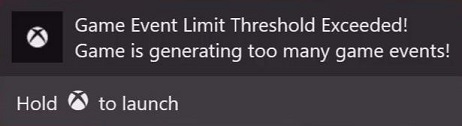
예상 결과
게임 이벤트 제한 시스템 알림 메시지를 유발해서는 안 됩니다.
통과 예시
- 타이틀은 게임 이벤트 제한 시스템 알림 메시지를 유발하지 않습니다.
실패 예시
- 타이틀은 게임 이벤트 제한 시스템 알림 메시지를 유발합니다.
XR-133: 로컬 저장소 쓰기 제한 사항 *
로컬 저장소를 사용하는 타이틀은 지속적인 로컬 저장소나 임시 저장소에 대 한 총 쓰기가 5분의 시간 증분 내에 1 GiB를 초과하지 않아야 합니다.
GDK를 사용하는 Xbox 콘솔의 로컬 저장소에 관한 자세한 내용은 로컬 저장소 구역을 참조하세요.
133-01 로컬 저장소 쓰기 제한 사항
테스트 단계
- 타이틀이 실행되는 동안 타이틀을 설치하고 다음과 같이 타이틀의 모든 영역으로 이동합니다.
- 게임 저장을 생성하고 콘솔을 다시 부팅한 다음, 게임 저장 로드
- 모든 게임 모드를 플레이하고 도전 과제 잠금 해제/보기
- 테스트하는 동안 타이틀을 관찰하여 로컬 저장소 쓰기 제한 시스템 알림이 나타나는지 확인합니다.
예상 결과
게임에서 로컬 저장소 쓰기 제한 시스템 알림을 트리거하지 않아야 합니다.
통과 예시
- 타이틀이 로컬 저장소 쓰기 제한 시스템 알림을 트리거하지 않습니다.
실패 예시
- 타이틀이 로컬 저장소 쓰기 제한 시스템 알림을 트리거합니다.
온라인 안전 정보 및 개인 정보
이 범주의 요구 사항은 사용자의 안전 및 개인 정보 보호와 관련되어 있습니다.
XR-013: 퍼블리셔 계정에 Microsoft 계정 연결 *
Xbox에서 파트너 호스팅 서비스 또는 자격 증명이 필요한 계정을 사용하는 타이틀은 모든 Xbox 사용자를 지원하고 해당 계정을 사용자의 Microsoft 계정과 연결하도록 제공해야 합니다. Xbox 콘솔 외부에서 타이틀은 해당 게임 경험을 지원하기 위해 계정 연결을 허용하도록 선택할 수 있습니다.
타이틀 내에서 게시자 계정 로그인이 활성화된 경우 다음 규칙이 적용됩니다.
게시자 계정 로그인
모든 사용자 수용
게임 기능(단일 플레이어, 멀티 플레이어, 네트워크 간 게임 플레이, 리더 보드)에 게시자 계정 로그인이 필요한 경우 로그인 및 등록은 게임 타이틀이 제공되는 모든 사용자 유형, 연령 및 지역을 지원해야 하며 연령 등급에 관계없이 지역/지역 법률에서 해당 기능을 허용해야 합니다.- 게임 퍼블리셔는 게시자 계정에 대해 특정 지역, 연령 등을 지원하지 않도록 선택할 수 있습니다. 지역, 연령 그룹 또는 기타 플레이어 그룹이 계정을 만들거나 로그인할 수 없는 경우 타이틀은 해당 사용자가 게임 기능을 사용하기 위해 계정으로 로그인하도록 요구할 수 없습니다.
- 특정 계정 설정이 타이틀 기반 가입 환경에서 지원되지 않는 경우(예: 연령 또는 지역) 타이틀은 해당 사용자를 지원하는 외부 사이트 또는 모바일 최적화 환경에서 가입하라는 메시지를 제공하여 정상적으로 처리되어야 합니다.
동의를 얻고 계정 정보 사용 약관 제공
타이틀은 플레이어의 Microsoft 계정 정보를 사용하여 등록/계정 생성 환경을 자동으로 채웁니다. 사용자는 게시자 계정 생성 프로세스 중에 타이틀 내의 모든 적용 가능한 사용 약관, 개인 정보 보호 및 기타 정책(또는 이러한 정보에 대한 링크가 있는 알림)을 제공해야 합니다.요구 사항 공개
게임 플레이 또는 추가 기능에 퍼블리셔 계정이 필요한 경우 타이틀의 제품 설명과 연령과 같은 제한을 포함한 물리적 패키징에 공개해야 합니다. 타이틀에서 게임은 게시자 계정의 이유와 사용을 정의해야 합니다. 게시자 계정이 자녀 계정에 대한 환경을 제한하거나 제한하는 경우 구매자 인식을 위해 이 텍스트를 스토어 세부 정보 페이지에 추가하는 것이 좋습니다.
온라인 멀티 플레이어, 통신 및 기타 온라인 기능을 포함한 게임의 특정 기능은 Xbox 자식 계정에서 액세스할 수 없습니다. Xbox에서 아동은 현지 법률이 다르게 지정하지 않는 한 13세 미만의 플레이어를 의미합니다.
게시자 계정/Microsoft 계정 연결
XSTS(Xbox 보안 토큰 서비스)를 사용한 인증
XSTS 토큰은 사용자의 게시자 계정을 사용자의 Microsoft 계정에 연결할 때 인증을 위한 ID 정보를 제공하는 데 사용해야 합니다. XSTS 토큰 인증에 대한 자세한 내용은 타이틀 서비스에 대한 Xbox 서비스 인증권한 부여 필요을 참조하세요.동의 얻기 및 선택 제공
사용자에게 사용자의 게시자 계정을 사용자의 Microsoft 계정에 연결하는 계정에 대한 알림을 받아야 합니다. 계정에 연결하는 경우 사용자에게 옵트아웃할 수 있는 선택지를 제공해야 합니다. 사용자에게 계정을 연결 해제할 수 있는 기능이 제공되어야 합니다.모든 사용자 수용
게임 기능(단일 플레이어, 멀티 플레이어, 네트워크 간 게임 플레이, 리더 보드)에 게시자 계정 로그인이 필요한 경우 로그인 및 등록은 게임 타이틀이 제공되는 모든 사용자 유형, 연령 및 지역을 지원해야 하며 연령 등급에 관계없이 지역/지역 법률에서 해당 기능을 허용해야 합니다.
참고 항목
게시자는 연결된 계정이 새 디바이스에서 처음으로 로그인할 때 2단계 인증 중단과 같은 추가 사기 방지 메커니즘을 구현할 수 있습니다. 이 동작은 이 XR을 위반하지 않습니다.
013-01 퍼블리셔 계정과 Microsoft 계정 연결
테스트 단계
- 타이틀이 Xbox 이외의 계정을 지원하거나 요구하거나 서비스 또는 기능에 로그인해야 하는지 확인합니다.
- 새로 만든 Xbox 프로필을 사용하고 퍼블리셔가 제공한 서비스 계정 또는 로그인을 사용하여 초기 설정 중에 Xbox 이외의 계정 자격 증명을 입력합니다.
- 타이틀에서 사용자가 앱에서 사용 약관을 볼 수 있는지 확인하거나 계정 연결 프로세스를 완료하기 전에 사용 약관을 보는 방법을 사용자에게 알릴 수 있습니다.
- 사용자에게 Xbox가 아닌 계정 자격 증명을 어떤 위치에서든 다시 입력하라는 메시지가 표시되지 않는지 확인합니다.
- 타이틀이 실행 중인 동안 로그아웃했다가 다시 로그인합니다.
- [4]단계를 반복합니다.
- 동일한 프로필을 사용하여 타이틀을 종료하고 다시 활성화합니다.
- [4]단계를 반복합니다.
- 타이틀을 종료합니다.
- 타이틀에서 생성되었을 수 있는 저장된 파일을 삭제하여 타이틀이 Xbox 이외의 계정 자격 증명을 로컬로 저장하지 않는지 확인합니다.
- 타이틀을 다시 활성화하고 [4]단계를 반복합니다.
- 다른 콘솔에서 동일한 프로필을 사용하여 타이틀을 시작하고 [4]단계를 반복합니다.
- 사용자가 Xbox가 아닌 계정에서 Xbox 프로필의 연결을 해제할 수 있는지 확인합니다.
- 게임의 연령 등급에 속하는 Xbox 자녀 계정(13세 미만)을 사용하여 [1]-[13] 단계를 반복합니다.
예상 결과
타이틀은 게임의 연령 등급에 속하는 모든 사용자에 대해 게시자 계정을 만들 수 있도록 허용해야 합니다. 사용자는 자격 증명을 한 번만 제공해야 하며 사용자가 사용 약관을 볼 수 있도록 허용하거나 계정 연결 프로세스를 완료하기 전에 사용 약관을 보는 방법을 사용자에게 알릴 수 있습니다. Xbox 프로필을 Xbox 이외의 계정에서 연결 해제하는 메커니즘이 사용자에게 제공됩니다.
통과 예시
- 타이틀은 사용자가 처음 입력한 후 언제든지 Xbox가 아닌 계정 또는 로그인 자격 증명을 다시 입력하도록 요청하지 않으며, 타이틀은 연결 프로세스 중과 계정이 연결된 한 사용 약관에 대한 알림을 제공합니다.
- 타이틀을 사용하면 게임의 연령 등급에 속하는 모든 사용자에 대해 게시자 계정을 만들 수 있습니다.
실패 예시
- 타이틀은 타이틀이 시작될 때마다 사용자가 Xbox가 아닌 계정 또는 로그인 자격 증명을 입력해야 합니다.
- 타이틀은 사용자가 다른 본체에서 타이틀을 실행할 때 Xbox 이외의 계정 또는 로그인 자격 증명을 입력해야 합니다.
- 계정 연결 프로세스 동안 타이틀이 사용 약관을 보는 방법을 제공하지 않습니다.
- 타이틀이 Xbox 프로필을 Xbox 이외의 계정에서 연결 해제하는 방법을 제공하지 않습니다.
- 타이틀에서는 게임의 연령 등급에 속하는 모든 사용자에 대해 게시자 계정을 만들 수 없습니다.
XR-014: 플레이어 데이터 및 개인 정보 *
게임 퍼블리셔는 특히 사용자가 자식인 경우 관련 법률에 따라 최종 사용자 데이터를 수집하고 처리할 책임이 있습니다.
또한 타이틀에 Xbox에서 획득하거나 플레이어와의 관계(예: 웹 사이트 또는 모바일 앱)에서 획득한 플레이어에 대한 정보가 있는 경우 타이틀은 다른 플레이어에게 표시되어서는 안 됩니다.
- 사용자에게 금융 피해를 야기하는 데 악용될 수 있는 정보(주민 등록 번호 또는 신용 카드 번호).
- 국가/지역 외에서 사용자의 주소를 누설하는 정보.
- 계정 인증 정보와 같이 사용자가 다른 사용자를 온라인으로 가장할 수 있는 정보.
자식 데이터 처리
아동 또는 청소년 연령 그룹의 계정에서 데이터를 수집하는 경우 타이틀은 나이를 확인하거나 부모의 동의를 얻는 데 필요한 개인 데이터만 요청할 수 있습니다.
용어 정의
주소는 시 또는 구 수준까지 사용자 위치를 파악할 수 있는 모든 정보입니다. 여기에는 다음과 같은 정보가 포함됩니다.
- 실제 주소
- 우편 주소
- 대금 청구 주소
- 우편 번호
- IP 주소 또는 관련 정보
- 지리적 위치 정보
014-01 개인 정보
테스트 단계
- 가능한 모든 Xbox 멀티플레이어 세션을 포함하여 타이틀의 모든 영역을 방문합니다.
- 콘텐츠가 Xbox 네트워크 전체에 또는 타이틀 서버로 저장 또는 전송될 수 있는 모든 영역을 방문합니다.
예상 결과
타이틀은 XR 본문에 자세히 설명된 대로 다른 사용자에 대한 개인 정보를 표시해서는 안 됩니다.
통과 예시
- 타이틀에서 거주 국가 정보를 표시하고 이를 다른 콘솔의 사용자와 공유합니다.
- 타이틀에서 사용자의 IP 주소를 사용하여 사용자의 일반 위치(주 또는 국가/지역 외의 세부 정보는 포함되지 않음)를 정의하고 순위표의 다른 사용자에게 해당 위치를 표시합니다.
실패 예시
- 타이틀은 사용자의 개인 정보를 전송하고 다른 콘솔의 사용자와 공유합니다. 예: Email 주소, 위치(주/국가/지역보다 더 구체적인 항목), 이름, 생년월일, 프로필 암호, 비밀 질문, 암호, 신용 카드 세부 정보
014-02 데이터 수집
테스트 단계
- 자식 또는 십대 계정을 사용하여 타이틀을 시작합니다.
- 가능한 모든 단일 및 Xbox 멀티 플레이어 게임 모드를 포함하여 타이틀의 모든 영역을 방문하세요.
- 사용자에게 요청되는 데이터를 확인합니다.
예상 결과
타이틀은 연령 확인 또는 부모의 동의(예: 부모의 이메일 주소)를 획득하는 데 필요한 것 이상으로 자녀 또는 청소년 사용자의 데이터를 요청해서는 안 됩니다.
통과 예시
- 타이틀은 자식 또는 청소년 사용자의 데이터를 요청하지 않습니다.
- 타이틀은 사용자의 생년월일을 요청하고 나이를 확인하는 데 필요하다고 명시합니다.
- 타이틀은 부모의 동의를 제공할 수 있도록 부모의 이메일 주소를 요청합니다.
실패 예시
- 제목은 나이를 확인하거나 부모로부터 동의를 획득하는 것 이외의 목적으로 사용할 수 있는 데이터를 요청합니다.
- 제목은 부모의 이메일 주소를 요청하는 것과 같이 요청된 데이터가 필요한 것을 명시하지 않지만 그 이유를 말하지 않습니다.
XR-015: 플레이어 통신 관리 *
타이틀은 사용자의 개인 정보 보호 설정이 허용하지 않는 경우 사용자 데이터를 전송하거나 Xbox를 통한 통신을 허용해서는 안 됩니다.
타이틀은 Xbox 서비스에서 데이터를 검색하여 이 XR을 충족합니다. 타이틀이 고유의 서비스를 사용하는 경우 세션을 시작할 때 또는 새로운 사용자가 세션에 참가할 때 타이틀은 사용자의 개인 정보 보호 권한을 확인해야 합니다. 세션 외부에서 사용자가 시작한 시나리오의 경우, 타이틀은 사용자의 데이터를 표시하기 전 및 작업을 수행하기 전에 개인 정보 보호를 확인하여 이 요건을 충족합니다. 다음 개인 정보 보호 설정 목록을 타이틀에서 확인할 수 있습니다.
| 사용 권한 이름 | 설명 |
|---|---|
| CommunicateUsingText | 사용자가 텍스트 콘텐츠가 포함된 메시지를 대상 사용자에게 전송할 수 있는지 여부를 확인합니다. |
| CommunicateUsingVoice | 사용자가 음성을 사용하여 대상 사용자와 통신할 수 있는지 여부를 확인합니다. |
게임 플레이 세션 동안 Xbox와 Xbox Live 외부 플레이어 간에 통신을 제공하는 타이틀은 세션이 지속되는 기간 동안 Xbox 외부 플레이어를 음소거할 수 있는 기능을 제공해야 합니다.
015-01 사용자 통신
구성:
- "다른 사용자가 음성, 텍스트 또는 초대와 통신할 수 있음"을 사용하여 모든 사용자, 친구 및 차단된 사용자와 프로필 집합을 만듭니다.
- Xbox 외부에서 통신을 지원하는 타이틀의 경우 "음성 및 텍스트로 Xbox 외부에서 통신할 수 있습니다"를 사용하여 허용, 인게임 친구 및 차단됨으로 프로필 집합을 만듭니다.
참고 항목
"허용"과 "인게임 친구" 친구 옵션의 차이점은 "허용"은 모든 사람과 교차 네트워크(임의의 매치메이킹에서 만나는 플레이어 포함)를 통해 대화할 수 있다는 것입니다. "인게임 친구는 게임 내 친구 목록에 추가하여 함께 놀기로 명시적으로 선택한 사람들입니다.
테스트 단계
- 장치 1에서 구성별 특정 권한 집합으로 구성된 프로필에 로그인합니다.
- 장치 2에서 통신 제한이 없는 프로필에 로그인합니다.
- 두 장치 모두에서 타이틀을 실행하고 지원되는 모든 위치에서 텍스트, 음성(Kinect 및 헤드셋을 통해) 및 비디오를 사용하여 통신을 시도하고 멀티 플레이어 게임 초대를 보내려고 시도합니다.
- 구성 단계에서 모든 프로필에 1~3단계를 반복합니다.
예상 결과
타이틀은 Xbox 서비스에서 개인 정보 보호 및 온라인 안전 관련 작업에 대한 사용자의 권한을 확인해야 하며, 사용자의 개인 정보 및 온라인 안전 설정이 허용하지 않는 경우 Xbox를 통해 사용자 데이터를 전송하거나 통신을 허용해서는 안 됩니다.
통과 예시
- 이 타이틀은 특정 통신 방법이 차단되도록 구성된 경우 사용자가 Xbox에서 음성 및 텍스트를 통해 통신할 수 없도록 합니다.
- 이 타이틀은 특정 통신 방법이 차단되도록 구성된 경우 사용자가 Xbox 외부에서 음성 및 텍스트를 통해 통신할 수 없도록 합니다.
- 이 타이틀은 차단된 경우 사용자가 Xbox에서 멀티플레이어 게임 초대를 받을 수 없도록 차단합니다.
실패 예시
- 특정 통신 방법이 차단되도록 구성된 경우 사용자가 Xbox에서 음성 및 텍스트를 통해 통신할 수 있습니다.
- 특정 통신 방법이 차단되도록 구성된 경우 사용자가 Xbox 외부에서 음성 및 텍스트를 통해 통신할 수 있습니다.
- 차단된 경우 타이틀을 통해 사용자가 Xbox에서 멀티플레이어 게임 초대를 받을 수 있습니다.
015 02 음소거 지원
테스트 단계
- 사용자 A로 사용자 B를 음소거합니다.
- 두 사용자 모두 Xbox 멀티 플레이어 세션에 참가하도록 합니다.
- 사용자 B에서 사용자 A로 음성 통신을 보내려고 시도합니다.
- 사용자 A가 사용자 B의 음성 통신을 수신할 수 없는지 확인합니다.
예상 결과
사용자 A가 사용자 B의 문자 통신을 듣을 수 없어야 합니다.
통과 예시
- 음소거를 시작한 사용자는 음소거된 사용자의 음성 통신을 들을 수 없습니다.
실패 예시
- 음소거를 시작한 사용자가 음소거된 사용자의 음성 통신을 들을 수 있습니다.
015-03 차단된 사용자
테스트 단계
- 사용자 A로 사용자 B를 차단합니다.
- 두 사용자 모두 Xbox 멀티 플레이어 세션에 참가하도록 합니다.
- 사용자 B에서 사용자 A로 음성 및 서면 통신을 보내려고 시도합니다.
- 사용자 B에서 사용자 A로 멀티플레이어 게임 초대를 보내려고 시도합니다.
- 사용자 A가 사용자 B의 통신이나 멀티플레이어 게임 초대를 수신할 수 없는지 확인합니다.
예상 결과
사용자 A는 사용자 B의 통신을 보거나 들을 수 없어야 합니다. 사용자 A는 사용자 B의 멀티플레이어 게임 초대를 수신할 수 없어야 합니다.
통과 예시
- 차단을 시작한 사용자는 차단된 사용자의 통신을 보거나 들을 수 없습니다.
- 차단된 사용자의 멀티플레이어 게임 초대가 차단을 시작한 사용자에게 수신되지 않습니다.
실패 예시
- 차단을 시작한 사용자는 차단된 사용자의 통신을 보거나 들을 수 있습니다.
- 차단된 사용자의 멀티플레이어 게임 초대가 차단을 시작한 사용자에게 수신됩니다.
XR-017: 타이틀 등급 *
Xbox에서의 타이틀 등급
이 백서에서는 Xbox 콘솔의 콘텐츠 분류 및 제한과 관련된 두 가지 핵심 개념을 자세히 설명합니다.
- 등급: 다양한 유형의 콘텐츠에 대해 다양한 지역의 등급 위원회가 적절하다고 판단하는 연령 수준을 지정합니다.
- 자녀 보호: Xbox 콘솔의 프로필 설정으로 사용자가 응용 프로그램 내에서 플레이하거나 볼 수 있는 콘텐츠의 가장 높은 등급 수준을 정의합니다.
017-01 연령 등급 유효성 검사
Important
디지털 전용 타이틀 또는 녹색 디스크가 없는 테스트의 경우에는 BVT 000-13 테스트 사례를 대신 참조하세요.
구성:
- 제목은 디스크 제출이어야 하며 테스트 디스크는 테스트 #2단계 및 #3단계를 실행할 수 있어야 합니다.
- 최종(기본/콘텐츠 업데이트) - 인증서가 필요한 모든 국가/지역에 대해 인증서가 필요합니다.
- 범위 외/테스트 필요 없음 - Xbox Live 서비스에 연결하지 않으면 시작되지 않는 DLC, 게임 내 콘텐츠, 타이틀에 해당합니다.
- 제출 자료(인증서)입니다.
- Microsoft Partner Center(Microsoft 파트너 센터)에서 선언되는 타이틀 연령 등급
테스트 단계
- Microsoft Partner Center(Microsoft 파트너 센터)에서 등급 값을 타이틀의 제출 자료에 제공된 등급 인증서와 서로 비교합니다. 이렇게 하면 각 등급 값에 해당 인증서가 포함되는지 확인하고 Partner Center에서 각 인증서를 고려할 수 있습니다.
- Partner Center의 모든 등급 값은 일치하는 인증서가 있어야 합니다. 일치하지 않을 경우, 잘못된 항목을 찾아서 에스컬레이션해야 합니다.
- 테스트 디스크 필요 - RETAIL로 설정된 전용 오프라인 콘솔에 디스크 미디어를 삽입하고 타이틀을 설치합니다. 테스트 도중에 언제든지 콘솔이 Xbox Live 서비스에 연결되지 않았는지 확인합니다.
- 제목에서 지원하는 각 등급 위원회: 오프라인 콘솔을 콘솔 설정 내 해당 등급 위원회에서 관할하는 지역/국가로 설정하고, 사용하는 해당 연령 제한 정보로 Xbox 프로필에 로그인한 다음 타이틀을 시작해 다음을 확인합니다.
- 프로필의 연령 등급 값이 타이틀의 연령 등급 인증서보다 낮게 설정된 경우 시스템이 사용자에게 관련 메시지를 표시합니다.
- 프로필의 연령 등급 값이 타이틀의 연령 등급 인증서와 동일한 경우 최초 법률/라이선스 화면 이후 시스템이 사용자에게 관련 메시지를 표시하지 않고 타이틀이 부팅됩니다.
예상 결과
타이틀에서 지원되는 각 연령 등급 지역과 콘솔 지역이 일치합니다.
- 사용자가 타이틀의 연령 등급 인증서 값보다 연령 등급 값이 낮게 설정된 콘솔을 사용할 경우 관련 메시지가 표시되어야 합니다.
- 사용자가 타이틀의 연령 등급 인증서 값과 같게 설정된 연령 등급 값을 사용하여 시작한 경우 사용자에게 관련 메시지를 표시하지 않고 타이틀이 부팅되어야 합니다.
XR-018: 사용자 생성 콘텐츠 *
사용자 생성 콘텐츠는 사용자가 앱이나 제품에 기여하는 콘텐츠로 온라인 상태에서 다른 사용자가 보거나 액세스할 수 있습니다. 제품에 UGC가 포함되어 있는 경우 다음을 수행해야 합니다.
- 게임 또는 타이틀의 웹 사이트에서 사용자 생성 콘텐츠에 대한 제품 서비스 약관 및/또는 콘텐츠 지침을 게시하고 사용자에게 제공합니다.
- 제품에서 부적절하거나 유해한 콘텐츠를 발견했을 때 개발자가 이를 검토하여 콘텐츠 지침 위반인 경우 제거/비활성화할 수 있도록 보고하거나, 부적절하거나 유해한 UGC를 사전에 탐지할 수 있는 방법(예: 텍스트 필터링)을 사용자에게 제공합니다.
- Microsoft에서 요청할 경우 타이틀은 UGC를 제거/비활성화해야 합니다.
- 사용자가 게임에서 UGC에 액세스할 수 없는 시나리오를 정상적으로 처리합니다.
- 타사 모드 플랫폼과 통합된 타이틀은 제품의 보고서/호환 API(사용 가능한 경우)와 통합해야 하며, 각 타사 계약에 따라 콘텐츠를 조정해야 합니다. 타사 모드 플랫폼과 통합된 타이틀은 콘텐츠가 개발자로부터 제공되지 않는 경우 사용자에게 고지 사항, 대화 상자 또는 시각적 신호를 제시해야 합니다.
018-01 부적절한 콘텐츠 신고 및 UGC 텍스트 문자열 확인
테스트 단계
- Xbox 친구가 아닌 사람 간에 텍스트를 입력할 수 있고 다른 장치에서 사용자가 텍스트를 볼 수 있는 타이틀 영역을 식별합니다.
- 타이틀이 다른 사용자의 부적절한 콘텐츠를 타이틀 또는 Microsoft에 신고할 수 있는 방법을 제공하는지 확인합니다.
- 부적절한 콘텐츠를 신고할 방법이 없는 경우 퍼블리싱되어 있는 금지된 단어 목록에 있는 문자열, 하위 문자열 등을 각 영역에서 입력합니다.
- 금지된 단어를 직접 입력합니다(예: "BannedWord").
- 금지된 단어를 금지되지 않은 다른 단어와 함께 공백으로 분리하여 입력합니다(예: "Good BannedWord").
- 타이틀이 오프라인 상태에서 UGC(예: 캐릭터 이름)를 만들 수 있도록 허용하는 경우 장치를 네트워크에서 분리하고 금지된 단어 조합을 입력한 다음 네트워크에 다시 연결합니다.
- 다른 장치에서 다른 사용자가 부적절한 문자열을 볼 수 있는지 확인합니다.
- 타이틀에서 지원되는 각 언어로 해당 로캘에서 금지된 단어를 사용하여 3~5단계를 반복합니다.
예상 결과
타이틀이 사용자가 다른 사용자의 부적절한 콘텐츠를 신고할 수 있는 방법을 제공해야 합니다. 또는 부적절한 언어를 오류 메시지와 함께 차단하거나 불쾌한 단어를 건전한 대체 단어로 교체하거나 숨겨야 합니다.
통과 예시
- 로비 또는 게임 텍스트 오버레이와 같이 게임에서 실시간으로 공유되거나 친구 간에만 공유되는 사용자 입력 텍스트 메시지가 필터링되지 않습니다.
- 타이틀이 사용자가 다른 사용자의 부적절한 콘텐츠를 타이틀 또는 Microsoft에 신고할 수 있는 방법을 제공하는지 확인합니다.
- 타이틀이 부적절한 언어의 퍼블리싱를 방지하고 사용자에게 퍼블리싱 실패 이유를 알립니다.
- 타이틀이 부적절한 용어를 대체 단어 또는 문자(예: [차단됨] 또는 [!$%및£$])로 교체합니다.
- 불쾌한 문자열은 로컬 콘솔에서 사용자에게 표시되지만 로컬 콘솔 외부의 Xbox 친구가 아닌 다른 사람에게는 전송되지 않습니다.
실패 예시
- 타이틀에서 사용자가 다른 사용자의 부적절한 콘텐츠를 신고할 수 있는 방법을 제공하지 않으며 다른 콘솔에서 Xbox 친구가 아닌 사람에게 부적절한 문자열이 표시되도록 허용합니다.
- 타이틀이 사용자가 오프라인 상태에서 UGC를 만들어 타이틀의 부적절한 콘텐츠 필터를 우회하도록 허용합니다.
콘텐츠 패키지 및 업데이트
이 범주의 요건은 Xbox One 게임 타이틀의 패키징 방법 및 해당 타이틀이 추가 콘텐츠 패키지와 상호 작용하는 방법을 지정합니다.
XR-034: 스트리밍 설치 초기 플레이 마커 *
초기 재생 마커가 포함된 타이틀은 초기 재생 마커에서 시작할 때 게임 실행 경험을 제공해야 합니다.
GDK를 사용하는 스트리밍 설치 또는 지능형 제공에 관한 자세한 내용은 스트리밍 설치 및 지능형 제공 개요를 참조하세요.
034-01 스트리밍 설치
테스트 단계
- Xbox 프로필에 로그인합니다.
- 타이틀을 설치하고 초기 플레이 마커 설치가 완료된 후 타이틀을 시작합니다.
- 전체 설치를 완료하기 전 타이틀의 모든 영역에 들어가기를 시도합니다.
예상 결과
초기 플레이 마커 설치를 통해 게임 플레이 환경을 제공해야 합니다. (하나의 게임 모드에서 튜토리얼, 최초 레벨 플레이 또는 빠른 멀티플레이 매치 등)
통과 예시
- 타이틀이 초기 플레이 마커에서 실행 시 게임 플레이 환경을 제공합니다. (하나의 게임 모드에서 튜토리얼, 최초 레벨 플레이 또는 빠른 멀티플레이 매치 등)
실패 예시
- 초기 플레이 마커가 설치된 이후 타이틀이 게임 플레이 환경을 제공하지 않습니다. 실패 환경에는 다음이 포함됩니다.
- 진행률 표시줄 표시
- 비디오 및/또는 이미지 시퀀스 재생
- 주 메뉴에 대한 액세스만 제공
- 기타 대화형 환경이 아님
XR-129: 지능형 제공 콘텐츠 관리 *
지능형 제공을 지원하는 타이틀은 현재 설치되지 않은 콘텐츠가 필요할 때의 시나리오를 정상적으로 처리해야 합니다. 디스크 또는 Xbox 네트워크에서 추가 콘텐츠를 설치해야 할 경우 XDK에서 AddChunkSpecifiersAsync를 호출하거나 GDK에서 PackageInstallChunksAsync를 호출하여 타이틀이 이를 수행할 수 있습니다.
GDK를 사용하는 스트리밍 설치 또는 지능형 제공에 관한 자세한 내용은 스트리밍 설치 및 지능형 제공 개요를 참조하세요.
129-01 언어 팩의 지능형 제공
필요한 도구:
- Xbox One 1대
- Xbox One S 1대
- Xbox One X 1대
- Xbox Series X 개발 키트 1개(Xbox Series X|S 정품 콘솔 모드 사용)
테스트 단계
- Xbox One 본체를 지원되는 언어로 설정합니다.
- 타이틀을 설치합니다.
- 타이틀을 시작합니다.
- 타이틀을 탐색하고 해당 환경이 선택된 본체 언어와 일치하는지 확인합니다.
- 타이틀이 게임 내에서 언어 전환 옵션을 제공하는 경우 각 언어를 선택해서 각각의 해당 언어 청크를 설치합니다.
- 지원되는 모든 언어에 대해 1~5단계를 반복합니다.
- 모든 세대의 장치에서 1~6단계를 반복합니다.
예상 결과
예상한 언어 팩이 예상한 대로 설치됩니다.
통과 예시
- 콘솔 언어 설정에 따라 타이틀이 예상된 언어 팩을 설치합니다.
- 메뉴 옵션에서 다른 언어를 선택하면 올바른 언어 팩이 설치됩니다.
- 타이틀이 안정적으로 유지되고 작동 중지되거나 응답하지 않는 상태가 되지 않습니다.
실패 예시
- 콘솔 언어 설정에 따라 타이틀이 예상된 언어 팩을 설치하지 않습니다.
- 메뉴 옵션에서 다른 언어를 선택하면 올바른 언어 팩이 설치되지 않습니다.
- 타이틀이 작동 중지되거나 응답하지 않는 상태가 됩니다.
129-02 장치 특정 콘텐츠의 지능형 제공
필요한 도구:
- Xbox One 1대
- Xbox One S 1대
- Xbox One X 1대
- Xbox Series X 개발 키트 1개(Xbox Series X|S 정품 콘솔 모드 사용)
테스트 단계
- Xbox One 본체를 지원되는 언어로 설정합니다.
- 타이틀을 설치합니다.
- 타이틀을 시작합니다.
- 타이틀을 탐색하고 Xbox One 특정 콘텐츠만 설치되었는지 확인합니다.
- 모든 세대의 장치에서 1~4단계를 반복하여 모든 세대 특정 콘텐츠가 설치되었는지 확인합니다.
- 지원되는 모든 언어에 대해 1~5단계를 반복합니다.
예상 결과
예상된 장치 특정 콘텐츠가 예상한 대로 설치됩니다.
통과 예시
- 타이틀이 예상된 장치 특정 콘텐츠를 설치합니다.
- 타이틀이 안정적으로 유지되고 작동 중지되거나 응답하지 않는 상태가 되지 않습니다.
실패 예시
- 타이틀이 예상된 장치 특정 콘텐츠를 설치하지 않습니다.
- 타이틀이 작동 중지되거나 응답하지 않는 상태가 됩니다.
129-03 장치 특정 콘텐츠 마이그레이션
필요한 도구:
- Xbox One 1대
- Xbox One S 1대
- Xbox One X 1대
- Xbox Series X 개발 키트 1개(Xbox Series X|S 정품 콘솔 모드 사용)
테스트 단계
- Xbox One 본체: Xbox One 본체를 지원되는 언어로 설정합니다.
- Xbox One 본체: 외부 USB 장치에 타이틀을 설치합니다.
- Xbox One 본체: 타이틀을 시작합니다.
- Xbox One 본체: 타이틀을 탐색하고 Xbox One 관련 콘텐츠만 설치되었는지 확인합니다.
- USB 장치를 Xbox One X 본체로 이동
- Xbox One X 본체: 업데이트를 수행하여 Xbox One X 관련 콘텐츠를 설치합니다.
- Xbox One X 본체: 타이틀을 시작하고 추가 Xbox One X 콘텐츠 설치가 정상적으로 처리되는지 확인합니다.
- USB 장치를 다시 Xbox One 본체로 이동합니다.
- Xbox One 본체: 타이틀을 탐색하고 타이틀이 두 개의 플랫폼 콘텐츠 설치를 정상적으로 처리하는지 확인합니다.
- Xbox One Series X에서 5~9단계를 반복합니다.
예상 결과
예상된 장치 특정 콘텐츠가 예상한 대로 설치됩니다.
통과 예시
- 타이틀이 예상된 장치 특정 콘텐츠를 설치합니다.
- 타이틀이 안정적으로 유지되고 작동 중지되거나 응답하지 않는 상태가 되지 않습니다.
실패 예시
- 타이틀이 작동 중지되거나 응답하지 않는 상태가 됩니다.
129-04 주문형 콘텐츠의 지능형 제공
필요한 도구:
- Xbox One 1대
- Xbox One S 1대
- Xbox One X 1대
- Xbox Series X 개발 키트 1개(Xbox Series X|S 정품 콘솔 모드 사용)
테스트 단계
- Xbox One 본체를 지원되는 언어로 설정합니다.
- 타이틀을 설치합니다.
- 타이틀을 시작합니다.
- 모든 주문형 콘텐츠를 설치합니다.
- 지원되는 모든 언어에 대해 1~4단계를 반복합니다.
- 모든 세대의 장치에서 1~5단계를 반복합니다.
예상 결과
주문형 콘텐츠가 예상한 대로 설치됩니다.
통과 예시
- 타이틀이 주문형 콘텐츠를 예상한 대로 설치합니다.
- 타이틀이 안정적으로 유지되고 작동 중지되거나 응답하지 않는 상태가 되지 않습니다.
실패 예시
- 타이틀이 주문형 콘텐츠를 예상한 대로 설치하지 않습니다.
- 타이틀이 작동 중지되거나 응답하지 않는 상태가 됩니다.
129-05 기능 및 레시피
필요한 도구:
- Xbox One 1대
- Xbox One S 1대
- Xbox One X 1대
- Xbox Series X 개발 키트 1개(Xbox Series X|S 정품 콘솔 모드 사용)
테스트 단계
- 기능 및 레시피와 관련된 선택적인 콘텐츠 없이 기본 타이틀을 설치합니다.
- 타이틀의 모든 영역으로 이동하여 설치되지 않은 콘텐츠에 액세스하고 타이틀이 안정적인지 확인합니다.
- 시스템 UI에 노출된 각 기능에 대해 기능을 설치하고 타이틀 내에서 해당 기능에 액세스하여 타이틀이 안정적인지 확인합니다.
- 시스템 UI에 노출되지 않은 각 기능에 대해 타이틀 UI 옵션을 통해 기능 보기를 설치하고 타이틀이 안정적인지 확인합니다.
- 각 사용법에 대해 사용자가 관련 저장소 사용 권한을 가지고 있는지 확인하고 새로 설치를 수행합니다.
- 사용법에 포함된 모든 기능이 타이틀 내에서 설치되고 액세스할 수 있는지 확인합니다.
예상 결과
선택적인 내용이 설치되지 않은 경우에도 타이틀은 안정적으로 유지되고, 타이틀은 설치될 때 선택적인 내용에 대한 액세스를 허용합니다.
통과 예시
- 선택적인 내용이 설치되지 않은 경우에도 타이틀은 안정적인 상태로 유지됩니다.
- 타이틀을 사용하면 설치 시 선택적 콘텐츠에 액세스할 수 있습니다.
실패 예시
- 선택적 콘텐츠가 설치되지 않은 경우 타이틀이 충돌하거나 응답하지 않습니다.
- 타이틀을 사용하면 설치 시 선택적 콘텐츠에 액세스할 수 없습니다.
XR-123: 게임 실행 중에 게임 추가 기능 또는 소모품 설치/해제 *
DLC(다운로드 가능한 콘텐츠)를 제공하는 타이틀은 사용자가 게임을 종료하고 다시 시작할 필요 없이 콘텐츠를 다운로드/해제하고 사용할 수 있도록 해야 합니다.
게임에서 DLC 액세스 및 열거에 대한 자세한 내용은 DLC(다운로드 가능한 콘텐츠) 패키지 섹션을 참조하세요.
123-01 게임 실행 중에 게임 추가 기능 또는 소모품 설치/해제
테스트 단계
- 타이틀을 시작하고 실제 게임 플레이를 진행합니다.
- Xbox 스토어에서 게임 추가 기능 또는 소모품 구매를 시작합니다.
- 백그라운드 다운로드가 완료될 때까지 기다립니다.
- 사용자가 게임 플레이를 계속할 수 있고 백그라운드 다운로드가 완료되는 동안 타이틀에 영향을 주지 않는지 확인합니다.
- 게임을 종료하고 다시 시작할 필요 없이 콘텐츠를 사용할 수 있는지 확인합니다.
- 타이틀이 제한된 상태에서 다운로드가 완료되는 동안 1~5단계를 반복합니다.
- 타이틀이 일시 중단된 상태에서 다운로드가 완료되는 동안 1~5단계를 반복합니다(타이틀이 완전히 일시 중단되고 일시 중단으로 모든 HTTP 요청이 중단될 때까지 30초 이상 기다립니다).
- 타이틀이 게임 내 Store 기능을 지원하는 경우 이 기능을 사용해서 1~5단계를 반복하여 추가 콘텐츠 또는 게임 다운로드를 시작합니다.
예상 결과
게임 추가 기능 또는 소모품을 제공하는 타이틀은 사용자가 게임을 종료하고 다시 시작할 필요 없이 콘텐츠를 다운로드/해제하고 사용할 수 있도록 해야 합니다.
통과 예시
- 사용자가 게임을 종료하고 다시 시작할 필요 없이 콘텐츠를 다운로드하고 사용할 수 있습니다.
- 타이틀이 새로운 DLC를 로드하기 위해 게임 내 프롬프트를 통해 사용자가 메뉴로 돌아갈지 여부를 묻습니다.
실패 예시
- 사용자가 콘텐츠를 사용하기 위해서는 게임을 종료하고 다시 시작해야 합니다.
123-02 스트리밍 설치 도중 주 게임 패키지의 일부로 게임 추가 기능 또는 소모품의 설치/해제
테스트 단계
- 타이틀이 게임 추가 기능이나 소모품을 지원하는지 확인합니다.
- 전체 게임 설치에 앞서 각 유형의 게임 추가 기능 또는 소모품을 설치합니다.
- 주 게임 패키지 설치를 시작하고 초기 플레이 마커(플레이 마커가 지원되는 경우)에서 시작합니다.
- 타이틀 설치가 완료되기 전 DLC 사용을 시도합니다.
예상 결과
사용자가 게임 추가 기능 또는 소모품에 액세스할 수 있는지 확인할 수 있어야 하고 이를 플레이하려고 시도할 때 타이틀은 사용을 허용하거나 DLC를 사용하기 전 타이틀을 완전히 설치해야 한다는 사실을 사용자에게 알려야 합니다.
통과 예시
- 사용자가 콘텐츠에 액세스할 수 있음을 확인할 수 있습니다.
- 사용자가 콘텐츠 플레이를 시도할 때 타이틀이 아직 설치되는 중임을 표시합니다.
실패 예시
- 콘텐츠가 표시되지 않습니다.
- 콘텐츠가 표시되지만 사용자가 콘텐츠를 플레이하려고 시도할 때 알림이 제공되지 않습니다.
XR-037: 콘텐츠 패키지에 대한 종속성 *
사용자가 기본 기능 또는 기본 게임 콘텐츠를 완료하기 위해 추가 콘텐츠(영구 또는 소모성)를 구입할 필요가 없어야 합니다. 선택적 콘텐츠 패키지는 다른 선택적 콘텐츠 패키지에 대한 종속성이 없어야 합니다. 즉 사용자가 콘텐츠 패키지를 사용하기 위해 추가적인 콘텐츠 패키지를 다운로드할 필요가 없어야 합니다. 추가 기능 콘텐츠에 연결된 고유한 콘텐츠가 있는 게임 저장은 여전히 기본 게임에 로드되거나 로드할 수 없는 이유를 설명하는 명확한 메시지를 제공해야 합니다.
037-01 기본 타이틀의 콘텐츠 패키지 저장 게임 종속성 금지
테스트 단계
- Xbox 프로필에 로그인하고 타이틀을 시작합니다.
- 기본 타이틀의 모든 기능 및 콘텐츠 액세스를 시도합니다. 사용자가 추가 기능 콘텐츠를 다운로드할 필요가 없는지 확인합니다.
- 타이틀 내에서 사용할 수 있는 사용 가능한 콘텐츠 패키지를 다운로드합니다.
- 콘텐츠 패키지를 로드하고 사용해서 콘텐츠 기반 게임 저장 데이터를 만들기에 충분한 만큼 진행합니다.
- 홈으로 돌아가서 콘텐츠 패키지를 삭제합니다.
- 타이틀을 다시 시작합니다.
- 게임 저장을 성공적으로 로드할 수 있고, 게임 플레이를 계속할 수 있는지, 아니면 계속할 수 없는 이유를 사용자에게 명확하게 알릴 수 있는지 확인합니다.
- 메시지는 명확해야 하며 사용자에게 구체적으로 문제를 해결하는 방법을 알려야 합니다.
- 다른 모든 지원되는 콘텐츠 패키지로 1~8단계를 반복합니다.
예상 결과
사용자가 추가 콘텐츠를 구매할 필요 없이 주 기능 및/또는 기본 타이틀 콘텐츠를 완료할 수 있어야 합니다. 사용자가 콘텐츠 패키지를 삭제한 후 타이틀이 올바르게 작동하거나 작동이 올바르지 않은 이유를 사용자에게 명확하게 알려야 합니다.
통과 예시
- 사용자가 추가 콘텐츠를 구매할 필요 없이 기본 타이틀에 포함된 모든 기능 및 콘텐츠를 사용자가 완료할 수 있습니다. 사용자가 콘텐츠 패키지를 삭제한 후 타이틀의 모든 기능을 문제 없이 플레이할 수 있습니다.
- 콘텐츠 패키지에서 제공하는 영역 내에서 저장을 만든 다음 콘텐츠 패키지를 삭제한 후 게임은 게임 저장을 로드하기 위해 콘텐츠 x을(를) 설치해야 함을 사용자에게 명확하게 표시합니다. 타이틀은 또한 쿼리하여 사용자에게 해당 콘텐츠에 대한 자격이 있는지 확인하고 다음 중 하나를 수행할 수 있습니다.
- 이미 소유한 경우 사용자에게 특정 콘텐츠를 다운로드하라는 메시지를 표시합니다.
- 소유하지 않은 경우 사용자에게 해당 콘텐츠의 잠재적 구매를 요청하는 메시지를 표시합니다.
실패 예시
- 기본 타이틀에 포함된 기능 또는 콘텐츠를 완료하려면 사용자가 추가 콘텐츠를 강제로 구입해야 합니다. 사용자가 3단계에서 콘텐츠 패키지 1과 콘텐츠 패키지 2를 다운로드한 후 콘텐츠 패키지 1을 삭제하면 게임 내 콘텐츠 패키지 2를 사용하는 기능이 손실됩니다.
- 콘텐츠 저장 게임 종속성이 존재하고 콘텐츠가 설치되지 않은 경우 게임은 게임 저장을 로드하기 위해 콘텐츠를 설치해야 함을 나타내는 메시지를 사용자에게 명확하게 표시하지 않습니다.
037-02 다른 콘텐츠 패키지에 대한 종속성 금지
테스트 단계
- Xbox 프로필에 로그인합니다.
- 타이틀을 시작합니다.
- 타이틀에서 지원되는 단일 추가 콘텐츠 항목을 다운로드합니다.
- 타이틀 내에서 콘텐츠 사용을 시도합니다.
- 3단계에서 콘텐츠를 사용하기 위해 사용자가 추가 콘텐츠를 다운로드할 필요가 없는지 확인합니다.
- 타이틀을 종료하고 3단계에서 콘텐츠를 삭제합니다.
- 타이틀에서 지원되는 각 콘텐츠 항목에 대해 2~6단계를 반복합니다.
예상 결과
사용자가 콘텐츠 패키지를 사용하기 위해 추가적인 콘텐츠 패키지를 다운로드할 필요가 없어야 합니다. 콘텐츠 패키지는 고유 권한에 따라 사용할 수 있어야 합니다.
통과 예시
- 개별 콘텐츠 패키지를 사용하기 위해 타이틀에서 사용자가 추가 콘텐츠를 다운로드하도록 요구하지 않습니다.
실패 예시
- 개별 콘텐츠 패키지를 사용하기 위해 사용자가 추가 콘텐츠를 다운로드해야 합니다.
037-03 DLC 종속 프로그램
테스트 단계
- Xbox 프로필에 로그인합니다.
- 타이틀에 대해 DLC(다운로드 가능한 콘텐츠)를 다운로드합니다.
- 게임 플레이를 진행하고 DLC를 사용하여 진행 상황을 저장합니다.
- 타이틀을 종료합니다.
- 콘솔에서 DLC를 제거합니다.
- 타이틀을 시작하고 저장된 진행 상황에 액세스하려고 시도합니다.
예상 결과
타이틀은 DLC가 더 이상 설치되지 않는 경우 DLC에서 생성된 게임 저장 상태를 정상적으로 처리합니다.
통과 예시
- 사용자가 저장된 진행 상태를 로드하고 오류 없이 타이틀과 상호 작용할 수 있습니다.
- 저장된 게임에 액세스하려면 특정 DLC가 필요하다는 알림이 표시됩니다.
실패 예시
- DLC가 없는 경우 타이틀을 저장할 수 없습니다.
- 사용자는 저장된 진행 상황에 액세스할 수 없으며 이유에 대한 알림이 표시되지 않습니다.
037-04 멀티 플레이 DLC
테스트 단계
- Xbox 프로필에 로그인합니다.
- 타이틀을 시작합니다.
- 본체 A: 멀티 플레이 게임에서 사용할 수 있는 모든 다운로드 가능한 콘텐츠를 다운로드합니다.
- 콘솔 A: 다운로드 가능한 콘텐츠(레벨, 캐릭터, 자동차, 트랙 등)를 사용하여 Xbox 게임 세션을 호스트합니다.
- 본체 B: 모든 가능한 방법을 사용하여 본체 A에서 생성된 게임 세션에 참가하려고 시도합니다.
- 게임 세션에 참가할 수 없는 경우 참가할 수 없는 이유를 설명하거나 쉽게 유추할 수 있는 메시지가 표시되는지 확인합니다.
- 모든 게임 모드에 대해 3~6단계를 반복합니다.
- 콘솔 B를 호스트로 사용하여 3~6단계를 반복합니다.
예상 결과
멀티 플레이 게임에 필요한 다운로드 가능한 콘텐츠를 지원하는 타이틀에서는 설치된 다운로드 가능한 콘텐츠가 없는 사용자에게 명시적인 메시지를 제공해야 합니다.
통과 예시
- DLC 요구 사항이 있는 세션에 참가하려고 시도할 때 요구 사항이 충족되지 않을 경우 적절한 메시지가 표시되고 문제 해결 방법(다운로드, 다시 다운로드 등)에 대한 정보가 제공됩니다.
- 아이콘 및/또는 다른 화면 요소를 사용하여 DLC 요건이 있는 세션에 참가하려고 시도할 때 요건이 충족되지 않을 경우 알림 메시지가 표시되고 문제 해결 방법(다운로드, 다시 다운로드 등)에 대한 정보가 제공되거나 해당 정보를 쉽게 유추할 수 있습니다.
- 멀티 플레이 게임에 대한 DLC 요구 사항을 충족하는 사용자는 세션에 참가하여 플레이할 수 있습니다.
실패 예시
- 사용자가 멀티 플레이 세션에 대한 DLC 요구 사항을 충족하지 않는 경우 DLC 요구 사항과 문제 해결 방법에 대한 시각적 표시가 제공되지 않습니다.
- 멀티 플레이 세션의 DLC 요건을 충족하는 사용자가 함께 참가할 수 없습니다.
게임 내 스토어 및 Microsoft Store에서 구입
이 범주의 요건은 게임 내 스토어 및 Microsoft Store에서 구매를 수행하는 방법을 지정합니다. 가격, 메타데이터 및 제안에 대한 정책은 게임 게시 가이드를 참조하세요.
XR-036: 타이틀 내 가격 정보 *
모든 홍보 행사 또는 구독 기반 할인을 포함하여 타이틀 내에 표시되는 모든 실제 통화 가격은 Xbox 카탈로그를 기준으로 해야 합니다.
GDK를 사용한 게임 상거래에 대한 자세한 내용은 상거래를 참고하세요.
036 01 콘텐츠 가격 확인
테스트 단계
- Xbox 프로필에 로그인합니다.
- 타이틀을 시작합니다.
- 타이틀에서 가격이 표시되는 모든 영역에 액세스합니다.
- 표시된 가격이 Xbox 카탈로그에 있는 가격과 일치하는지 확인합니다.
- 타이틀을 종료하고 지원되는 다음 배포 영역에 대한 언어, 언어 영역 및 위치 시스템 설정을 다시 구성합니다.
- 지원되는 모든 배포 영역에 대해 1~4단계를 반복합니다.
예상 결과
타이틀 내 콘텐츠에 표시되는 가격이 동일 콘텐츠의 Xbox 카탈로그 가격과 일치해야 합니다.
통과 예시
- 타이틀 내에 표시되는 가격이 Xbox 카탈로그의 가격과 일치합니다.
실패 예시
- 타이틀 내에 표시되는 가격이 Xbox 카탈로그의 가격과 다릅니다.
사용자 프로필
이 범주의 요구 사항은 게임이 Xbox 사용자 모델, 프로필과 상호 작용하는 방식과사용자 데이터를 저장하는 방식에 적용됩니다.
XR-112: 초기 활성화 및 재개 중 사용자 및 컨트롤러 설정 *
타이틀은 타이틀 내에서 기본 사용자 또는 여러 사용자 역할을 하도록 하나 이상의 활성 사용자를 설정해야 하며 일시 중단 및 제한 모드에서 다시 시작할 때 사용자를 처리해야 합니다. 타이틀은 간소화된 사용자 모델 또는 고급 사용자 모델을 사용하여 GDK에서 이 작업을 수행합니다.
GDK 간소화된 사용자 모델 타이틀
GDK의 간소화된 사용자 모델은 타이틀을 대신하여 기본 사용자 획득을 처리합니다. 타이틀은 여전히 사용자에게 컨트롤러를 할당해야 하고 할당한 컨트롤러를 게임 입력에 사용해야할 책임이 있습니다. 기본 사용자에게 할당된 컨트롤러가 없는 경우, 타이틀은 XUserFindControllerForUserWithUiAsync를 사용하여 시스템 대화 상자에 참여하여 컨트롤러를 선택하고 플레이어의 입력을 수락해야 합니다.
GDK 고급 사용자 모델, ERA 및 UWP 다중 사용자 응용 프로그램
초기 활성화 시, 게임은 게임 디자인 및 기본 설정에 따라 타이틀을 시작한 사용자나 명시적으로 사용자를 표시하여 초기 사용자를 결정할 수 있습니다.
타이틀은 해당 사용자 프로필에 대한 프로필 관련 작업(예: 진행률 저장 또는 설정 저장)을 처음으로 수행하기 전에 활성 사용자를 표시해야 합니다.
모든 Microsoft GDK(게임 개발자 키트), ERA, UWP MUA(다중 사용자 응용 프로그램) 타이틀은 활성 사용자를 변경하는 계정 선택 기능에 대한 진입점을 제공해야 합니다.
타이틀이 일시 중단 또는 제한 모드에서 다시 시작하는 경우, 타이틀은 사용자/컨트롤러 페어링의 유효성을 검사하고 이전 사용자 세션을 다시 시작하거나 새로운 사용자를 얻어 적절하게 대처해야 합니다.
참고 항목
다음 표는 GDK 간소화된 사용자 모델 또는 GDK 고급 사용자 모델, ERA, UWP 다중 사용자 응용 프로그램을 사용하는 경우 타이틀에 해당하는 XR-112의 테스트 사례를 표시합니다.
| 테스트 사례 | GDK 간소화된 사용자 모델에 해당 | GDK 고급 사용자 모델, ERA, UWP MUA에 해당 |
|---|---|---|
| 112-02 초기 사용자 및 컨트롤러 | 아니요 | 예 |
| 112-03 로그인한 사용자 없음 | 아니요 | 예 |
| 112-04 활성 사용자 표시 | 예 | 예 |
| 112-05 계정 선택 액세스 | 아니요 | 예 |
| 112-06 프로필 변경 처리 | 아니요 | 예 |
| 112-07 제한 모드 중 사용자 변경 | 아니요 | 예 |
| 112-08 일시 중단 중 사용자 변경 | 아니요 | 예 |
112-02 초기 사용자 및 컨트롤러
테스트 단계
- 프로필 A에 로그인하고 타이틀을 시작합니다.
- 활성 사용자가 타이틀을 제어할 수 있는지 확인합니다.
- 로그인하지 않은 프로필에서 1단계를 반복하고 타이틀 프롬프트를 확인하여 활성 사용자를 설정합니다.
- 활성 사용자를 설정하고 해당 사용자가 타이틀을 제어할 수 있는지 확인합니다.
예상 결과
타이틀은 활성 사용자를 타이틀을 실행한 컨트롤러/사용자 페어링으로 설정하거나 컨트롤러와 사용자를 식별하기 위한 참여 프롬프트를 표시하거나 로그인할 계정 선택기를 표시해야 합니다.
통과 예시
- 타이틀은 활성 사용자를 타이틀을 시작한 컨트롤러/사용자 페어링으로 설정합니다.
- 타이틀이 컨트롤러와 사용자 식별을 위해 참여 메시지를 표시합니다.
- 타이틀이 로그인을 위해 계정 선택을 표시합니다.
실패 예시
- 타이틀에서는 사용자가 처음 사용된 컨트롤러로 제목을 제어할 수 없습니다.
- 이 타이틀에서는 로그인하지 않은 상태에서 시작할 때 활성 사용자를 설정하라는 메시지가 표시되지 않습니다.
112-03 로그인한 사용자 없음
테스트 단계
- 로그인한 사용자가 없는지 확인합니다.
- 타이틀을 실행하고 사용자 데이터 저장을 지원하는 모든 모드로 들어갑니다.
- 각 모드가 데이터 손실이 발생하기 전에 사용자에게 로그인 기회를 제공하는지 확인합니다.
- 로그인 기회를 취소하고 타이틀이 진행 상황이 저장되지 않음을 나타내는 경고를 제공하는지 확인합니다.
예상 결과
타이틀이 일반적으로 사용자 데이터 또는 게임 상태를 저장하는 모드에 있는 경우 사용자에게 로그인 기회를 제공해야 합니다. 타이틀이 로그인 없이 게임 플레이를 계속할 경우 진행 상황이 저장되지 않음을 사용자에게 알려야 합니다.
통과 예시
- 로그인하지 않은 사용자가 일반적으로 사용자 데이터 또는 게임 상태를 저장하는 타이틀 모드에 액세스할 때 로그인 메시지가 표시됩니다.
- 사용자는 로그인 없이 모드를 계속 진행할 경우 진행 상황이 저장되지 않는다는 알림을 받습니다.
실패 예시
- 일반적으로 사용자 데이터 또는 게임 상태를 저장하는 모드에서 사용자가 로그인 없이 계속 진행할 경우 진행 상황이 저장되지 않는다는 알림을 받지 않습니다.
- 데이터 손실이 이미 발생한 이후에 사용자가 진행 상황을 저장할 수 없다는 알림을 받습니다.
112-04 활성 사용자 표시
테스트 단계
- 이전에 타이틀에서 사용되지 않았고 관련된 저장 데이터가 없는 프로필로 로그인합니다.
- 타이틀을 시작합니다.
- 프로필 관련 작업을 수행하기 전 타이틀의 UI 내에서 현재 사용자가 식별되는지 확인합니다. "프로필 관련 작업"으로는 사용자의 저장 게임 또는 기본 설정 변경, 사용자 프로필에 데이터 저장, 도전 과제 보상, 사용자 통계 작성, 사용자 데이터 또는 상태에 대한 로컬/클라우드 사용 또는 조작 등이 있습니다.
- 저장 파일을 만듭니다.
- 타이틀을 다시 시작하고 프로필 관련 작업을 수행하기 전 타이틀의 UI 내에서 현재 사용자가 식별되는지 확인합니다.
- Xbox 네트워크에서 연결을 끊습니다.
- 타이틀을 다시 시작하고 프로필 관련 작업을 수행하기 전 타이틀의 UI 내에서 현재 사용자가 식별되는지 확인합니다.
예상 결과
프로필 관련 작업을 처음 수행하기 전에 타이틀에 현재 사용자 컨텍스트가 표시되어야 합니다.
통과 예시
- 프로필 관련 작업을 수행하기 전 타이틀 내에서 사용자의 게이머태그 및/또는 게이머 사진이 표시됩니다.
- 사용자 프로필을 사용하지 않는 타이틀은 현재 사용자를 표시하지 않습니다.
- 여러 사용자를 지원하는 게임 모드의 경우 타이틀에 여러 현재 사용자가 표시됩니다.
실패 예시
- 프로필 관련 작업을 수행하기 전에 타이틀의 현재 사용자가 표시되지 않습니다.
112-05 계정 선택 액세스
테스트 단계
- 프로필에 로그인하고 타이틀을 시작합니다.
- 타이틀에서 활성 사용자가 타이틀의 계정 선택기에 액세스하고 다른 프로필을 선택하도록 허용하는지 확인합니다.
예상 결과
타이틀은 사용자가 활성 사용자를 변경하기 위해 타이틀의 계정 선택기에 액세스할 수 있도록 허용해야 합니다.
통과 예시
- 타이틀이 사용자가 타이틀의 계정 선택기에 액세스하도록 허용합니다.
실패 예시
- 타이틀이 사용자가 타이틀의 계정 선택기에 액세스하도록 허용하지 않습니다.
112-06 프로필 변경 처리
테스트 단계
- 프로필에 로그인하고 타이틀을 시작합니다.
- 계정 선택 기능에 액세스하고 다른 프로필을 선택합니다.
- 타이틀이 올바르게 반응하고 현재 사용자의 컨텍스트를 새 프로필로 전환하는지 확인합니다.
- 타이틀에서 계정 선택 기능에 액세스할 수 있는 모든 위치에 대해 1~4단계를 반복합니다.
예상 결과
타이틀에서 사용자가 다른 사용자 컨텍스트로 쉽게 변경할 수 있어야 합니다.
통과 예시
- 현재 사용자를 변경하면 데이터가 손실될 수 있다는 안내가 타이틀에 표시되고, 계정 선택 기능을 사용하기 전 사용자에게 확인을 요청합니다.
- 새 활성 사용자의 컨텍스트에 맞게 타이틀이 올바르게 업데이트됩니다.
실패 예시
- 새 활성 사용자의 컨텍스트에 맞게 타이틀이 올바르게 업데이트되지 않습니다.
112-07 제한 모드 중 사용자 변경
구성:
GDK에서 xbapp list을(를) 사용하여 타이틀의 PFN(응용 프로그램 패키지 전체 이름)을 반환합니다.
테스트 단계
- 프로필 A에 로그인하고 타이틀을 시작합니다.
- 타이틀 내 여러 위치에서 Xbox 버튼을 누르고 ‘홈’을 선택해 타이틀을 제한합니다.
-
running xbapp query [PFN]을(를) 실행하여 타이틀이 제한 상태로 진입하는지 확인합니다. - 타이틀이 제한된 동안 프로필 A에서 로그아웃하고 프로필 B로 로그인합니다.
- 홈에서 타일을 선택하여 타이틀을 재개합니다.
- 새 활성 사용자에 맞게 타이틀이 반응하는지 확인합니다.
예상 결과
제한된 모드에서 타이틀이 다시 시작되는 경우 타이틀은 이전에 참여한 모든 사용자가 여전히 콘솔에 로그인되어 있는지 확인해야 합니다.
통과 예시
- 애플리케이션이 재개될 때 활성 사용자 컨텍스트를 프로필 B로 자동으로 전환합니다.
- 게임 타이틀이 타이틀에서 프로필 A를 자동으로 제거하거나 새 사용자를 재설정하고, 해당 신규 사용자의 상태를 게임 플레이에 사용합니다.
실패 예시
- 활성 사용자 컨텍스트에서 프로필 A를 제거하도록 타이틀이 업데이트되지 않습니다.
- 새 프로필이 선택된 후에도 게임 플레이에 프로필 A 상태가 계속 사용됩니다.
112-08 일시 중단 중 사용자 변경
구성:
GDK에서 xbapp list을(를) 사용하여 타이틀의 PFN(응용 프로그램 패키지 전체 이름)을 반환합니다.
테스트 단계
- 프로필 A에 로그인하고 타이틀을 시작합니다.
- 타이틀 내 여러 위치에서
xbapp suspend [PFN]을(를) 사용해서 타이틀을 일시 중단합니다. - 타이틀이 완전히 일시 중단되고 일시 중단으로 인해 모든 HTTP 요청이 중단될 때까지 30초 이상 기다립니다.
-
xbapp query [PFN]을(를) 실행하여 타이틀이 일시 중단 상태로 진입하는지 확인합니다. - 타이틀이 일시 중단된 동안 프로필 A에서 로그아웃하고 프로필 B로 로그인합니다.
- 홈에서 타일을 선택하여 타이틀을 재개합니다.
- 새 활성 사용자에 맞게 타이틀이 반응하는지 확인합니다.
- 새로운 활성 사용자로 게임 플레이를 시작하고 사용자가 게임을 진행할 수 있는지 확인합니다.
예상 결과
타이틀이 일시 중단에서 다시 시작할 때는 이전에 참여한 모든 사용자가 여전히 콘솔에 로그인하고 있는지 확인해야 합니다.
통과 예시
- 애플리케이션이 재개될 때 활성 사용자 컨텍스트를 프로필 B로 자동으로 전환합니다.
- 게임 타이틀이 타이틀에서 프로필 A를 자동으로 제거하거나 새 사용자를 재설정하고, 해당 신규 사용자의 상태를 게임 플레이에 사용합니다.
실패 예시
- 활성 사용자 컨텍스트에서 프로필 A를 제거하도록 타이틀이 업데이트되지 않습니다.
- 새 프로필이 선택된 후에도 게임 플레이에 프로필 A 상태가 계속 사용됩니다.
XR-115: 게임 플레이 중 사용자 또는 컨트롤러 추가 및 제거 *
다중 사용자를 지원하는 타이틀은 다음에 따라 컨트롤러를 할당받지 못한 활성 사용자나 게임 플레이 도중 컨트롤러가 손실된 사용자의 사용자 또는 시나리오 추가/제거에 응답해야 합니다.
컨트롤러 추가:
타이틀이 초기 사용자와 컨트롤러를 선택하거나 제공한 후에는 다른 컨트롤러의 입력을 선택적으로 수신할 수 있습니다. 멀티 플레이어 환경을 지원하는 타이틀에서는 게임 플레이에 플레이어 또는 컨트롤러가 추가되는 방식과 XUserAddAsync(으)로 사용자에게 바인딩되는 방법을 고려해야 합니다. 예를 들어 ‘A를 눌러 참여’ 또는 플레이어 선택 화면에서 컨트롤러 실루엣을 보여 줍니다.
컨트롤러 제거:
게임 플레이를 구동하는 플레이어의 컨트롤러가 게임 플레이 중에 제거되는 경우 타이틀은 새 활성 컨트롤러를 다시 설정하도록 허용해야 합니다(예: "계속하려면 A를 누르세요" 또는 유효한 컨트롤러를 사용하는 활성 사용자에 대한 ERA 또는 GDK의 XUserDeviceAssociationChangedCallback 이벤트에 대한 ControllerPairingChanged 수신). 타이틀은 또한 XUserFindControllerForUserWithUiAsync을(를) 사용하여 시스템 UX를 호출하여 사용자에게 컨트롤러를 페어링하고 게임플레이에서 반환활 것인지 표시할 수 있습니다.
사용자 추가:
ERA 또는 UWP를 사용할 때 새로운 사용자가 로그인하면 타이틀이 다중 사용자 환경을 지원하는 경우 타이틀은 사용자를 타이틀에 추가할 수 있지만, 타이틀은 활성 사용자를 새로운 사용자로 자동으로 전환하거나 새로운 로그인된 사용자 이벤트를 기반으로 활성 사용자의 환경을 중단시켜서는 안 됩니다.
GDK를 사용하는 경우(간소화된 사용자 모델이나 고급 사용자 모델 중에서 하나를 사용하는 경우 모두) 타이틀에서 XUserAddAsync을(를) 호출할 때만 사용자가 추가됩니다.
기본 사용자 제거:
ERA 또는 GDK 고급 사용자 모델을 사용하는 타이틀의 경우, 가이드 메뉴, SPOP 또는 다른 수단을 통해 기본 플레이어가 로그아웃되면 타이틀에서 플레이어를 게임에서 제거하거나 사용자와 활성 컨트롤러를 다시 설정해야 합니다.
GDK 간소화된 사용자 모델을 사용하는 타이틀의 경우 기본 플레이어가 제거되면 시스템 수준에서 타이틀이 일시 중단됩니다.
모든 시나리오에서 타이틀은 게임을 양호한 상태로 전환하여 제거/폐쇄를 처리합니다. 이 작업에는 연결된 저장소에 쓰기, 사용자가 벗어난 관련 MPSD 세션 알림, 새 사용자가 추가되지 않은 경우 사용자를 로그인에 적합한 위치로 이동 등이 포함됩니다.
추가/보조 사용자 제거:
타이틀은 일반적으로 플레이어를 즉시 게임 플레이에서 제거하거나 멀티플레이어 환경이 사용되는 상황에서 다시 가입하도록 유도하여 재량에 따라 이 이벤트를 처리할 수 있습니다.
참고 항목
다음 표는 GDK 간소화된 사용자 모델 또는 GDK 고급 사용자 모델, ERA, UWP 다중 사용자 응용 프로그램을 사용하는 경우 타이틀에 해당하는 XR-115의 테스트 사례를 표시합니다.
| 테스트 사례 | GDK 간소화된 사용자 모델에 해당 | GDK 고급 사용자 모델, ERA, UWP MUA에 해당 |
|---|---|---|
| 115-01 사용자 추가 | 아니요 | 예 |
| 115-02 컨트롤러 제거 | 예 | 예 |
| 115-03 사용자 제거 | 아니요 | 예 |
115-01 사용자 추가는 ERA 및 UWP 다중 사용자 응용 프로그램에만 적용됩니다. GDK를 사용하는 경우 타이틀은 타이틀에서 의도적으로 추가한 사용자만 볼 수 있습니다. 셸을 통해 추가된 사용자는 GDK 타이틀에서 알 수 없습니다.
115-01 사용자 추가
테스트 단계
- 프로필 A에 로그인하고 다른 프로필은 로그인하지 않았는지 확인합니다.
- 타이틀을 시작하고 게임 플레이를 진행합니다.
- 타이틀 사용 시 다양한 시점에서 두 번째 컨트롤러를 연결하고 프로필 B에 로그인합니다.
- 프로필 B는 타이틀에 컨트롤러 입력을 제공하려는 시도를 합니다.
예상 결과
ERA 또는 UWP MUA 타이틀은 활성 사용자의 게임을 자동으로 중단하지 않아야 합니다.
통과 예시
- 타이틀에서 새로운 사용자로 활성 사용자가 자동 전환되거나 활성 사용자의 게임이 자동 중단되지 않습니다.
- 게임 타이틀은 프로필 B가 현재 컨텍스트에 따라 타이틀을 제어할 수 있도록 허용합니다.
실패 예시
- 타이틀이 활성 사용자인 프로필 B로 컨텍스트를 즉시 전환합니다.
115-02 컨트롤러 제거
테스트 단계
- 프로필에 로그인하고 타이틀을 시작합니다.
- 타이틀 사용 시 다양한 시점에서 컨트롤러에서 배터리를 제거합니다.
- 컨트롤러에서 배터리를 교체하고 사용자가 계속해서 타이틀을 사용할 수 있는지 확인합니다.
- 1~3단계까지 반복하되, 배터리를 교체하기 보다는 두 번째 컨트롤러를 연결합니다.
예상 결과
타이틀은 컨트롤러의 제거 및 추가에 올바르게 응답해야 합니다.
통과 예시
- 활성 사용자는 컨트롤러를 제거 또는 추가한 후에도 타이틀을 계속 사용할 수 있어야 합니다.
- 새 활성 컨트롤러를 다시 설정하라는 메시지가 표시됩니다(예: "A를 눌러 계속" 또는 시스템 UX를 호출).
실패 예시
- 사용자는 컨트롤러 제거 이후에 타이틀을 계속 사용할 수 없습니다.
115-03 사용자 제거
테스트 단계
- 프로필 A에 로그인하고 다른 프로필은 로그인하지 않았는지 확인합니다.
- 타이틀을 시작하고 게임 플레이를 진행합니다.
- 타이틀 사용 시 다양한 시점에서 프로필 A에서 로그아웃합니다.
- 타이틀이 계정 선택기를 호출하거나 사용자를 프런트 엔드로 반환하는지 확인합니다.
- 가능한 경우 다음과 같은 방법으로 타이틀과 상호 작용합니다.
- 프로필 A에 로그인하고, 타이틀이 사용자의 환경을 더 이상 중단시키지 않는지 확인합니다.
- 프로필 B에 로그인하고, 타이틀이 새 사용자의 컨텍스트로 업데이트되는지 확인합니다.
예상 결과
타이틀은 해당 플레이어를 게임에서 제거하거나 사용자 및 활성 컨트롤러를 다시 설정해야 합니다. 게임에서 플레이어가 제거된 경우 타이틀이 좋은 상태로 유지되어야 합니다. 이 작업에는 연결된 저장소에 쓰기, 사용자가 벗어난 관련 MPSD 세션 알림, 새 사용자가 추가되지 않은 경우 사용자를 로그인에 적합한 위치로 이동 등이 포함됩니다.
통과 예시
- 게임에서 플레이어가 제거되고 프런트 엔드로 돌아갑니다.
- 타이틀을 통해 사용자는 새 사용자를 다시 설정하고 관련 사용자 컨텍스트로 올바르게 업데이트할 수 있습니다.
실패 예시
- 타이틀이 사용자 상태 변경에 대응하지 못합니다.
- 새 프로필이 선택된 후에도 타이틀에 프로필 A 사용자 상태가 계속 사용됩니다.
XR-045 Xbox 네트워크 및 계정 권한 *
Xbox 네트워크는 사용자 및 사용자 자녀를 위한 일정 수준의 개인 정보 보호 및 온라인 보안을 제공합니다. 이러한 약속을 지키기 위해 타이틀은 Xbox 네트워크 서비스 또는 타이틀 환경에서 특정 작업을 완료하기 위한 권한이 Xbox 네트워크 서비스에 있는지 확인해야 합니다.
권한 확인 및 준수는 모든 계정에 적용되지만, 특히 자녀 계정에 대한 환경과 기대치를 확인하는 것이 중요합니다. 자녀 계정의 경우 자녀의 가족 이끌이(부모 또는 보호자)의 연령 기반 기본값 및/또는 구성으로 인해 특정 활동에 대한 제한이 차단될 수 있습니다. 그러나 어린이는 스스로 변경할 수 없지만 특정 활동에서는 가능하며, 타이틀이 필요한 시스템 UI를 호출하여 어린 플레이어가 관련 활동에 대한 승인 흐름을 통해 예외를 요청할 수 있도록 합니다. 예를 들어 이러한 상황에서는 젊은 플레이어가 전역적으로 멀티 플레이어에서 차단될 수 있지만 가족 부모 또는 보호자는 시스템 UI를 통해 특정 타이틀에 대한 멀티 플레이를 승인할 수 있습니다. 자녀는 특정 타이틀에 대해 이 게임 모드에 액세스할 수 있어야 합니다.
| 활동 | ID | 권한 이름 | 참고 |
|---|---|---|---|
| 멀티 플레이어 게임 세션에서 플레이 | 254 | XPRIVILEGE_MULTIPLAYER_SESSIONS |
동일 세션에서 동시 플레이어 대 플레이어 게임 플레이, 비동기 턴 기반 게임 플레이, 팀 기반 게임 플레이, 사용자가 시작한 매치 메이킹, 초대 보내기 또는 수락, 진행 중 참가 세션과 같은 시나리오에서 실제 사용자(봇 제외)와 함께 온라인 멀티 플레이어 게임 플레이 세션에 참가할 수 있게 해줍니다. 이 권한은 동일 기기에서 실행되는 로컬 멀티 플레이어 게임과 관련이 없음을 참고하세요. |
| 네트워크 간 게임 세션에서 게임 플레이 | 185 | AuthPrivileges.CrossNetworkPlay |
사용자가 동일한 세션의 동기 플레이어 대 플레이어 게임 플레이, 비동기 턴 기반 게임 플레이, 팀 기반 게임 플레이, 사용자가 시작한 매치 메이킹, 초대 보내기 또는 수락, 진행 중인 세션 참여와 같은 시나리오에서 Xbox 서비스에 로그인하지 않은 다른 실제 플레이어와 게임 플레이 세션에 참여할 수 있도록 허용합니다. |
| 모든 사람과 통신 | 252 | XPRIVILEGE_COMMUNICATIONS |
사용자가 음성 또는 텍스트를 통해 다른 모든 Xbox 네트워크 사용자와 통신할 수 있도록 허용합니다. |
| 공유 게임 세션 | 189 | XPRIVILEGE_SESSIONS |
사용자가 공유 환경 또는 타이틀이 하이브리드 무료 플레이 및 유료 멀티 플레이어 타이틀인 시나리오에서 연결된 싱글 플레이어 환경에 참여할 수 있도록 하고, 이 권한을 사용하여 Xbox 콘솔에서 환경을 제어할 수 있습니다. 싱글 플레이어 환경에는 권한 252 또는 254(각각 통신 및 멀티 플레이)에 포함되는 기능이 없어야 합니다. 이 권한의 사용은 플랫폼 승인이 필요한 타이틀 기능입니다. |
| 사용자 생성 콘텐츠(UGC) | 247 | XPRIVILEGE_USER_CREATED_CONTENT |
사용자가 다른 사용자의 UGC 온라인을 확인하고, 다른 사용자의 UGC를 다운로드하고, 온라인에서 UGC를 공유할 수 있습니다. 이전에 다운로드한 UGC의 사용이 제한되지 않습니다. |
| 소셜 네트워크에 공유 | 220 | XPRIVILEGE_SOCIAL_NETWORK_SHARING |
Xbox 콘솔만 해당: 사용자가 게임 진행 상황, Kinect 생성 콘텐츠, 게임 클립 등을 포함한 정보를 Xbox 네트워크 외부에서 공유할 수 있도록 허용합니다. |
Game Pass 구독자가 아닌 플레이어에게 멀티플레이어 게임 플레이(ID 254)를 허용하도록 무료 플레이 타이틀, 데모 또는 베타를 구성할 수 있습니다. 이 작업은 서비스 측 구성을 통해 수행되며 Microsoft 담당자에게 문의하여 시작할 수 있습니다. 이러한 타이틀은 보호자 통제와 플레이어 선택이 존중되도록 멀티플레이어 게임 권한을 계속 확인해야 합니다.
045-01 사용자 권한 존중
테스트 단계
- Xbox 프로필에 로그인하고 타이틀을 시작합니다.
- XR 비고에서 식별된 각 권한에 대해 타이틀이 관련 활동을 지원하는지 여부를 식별합니다.
- 2단계에서 식별된 각각의 적용 가능한 권한의 가능한 설정은 다음을 수행하세요.
- 타이틀을 종료하고 사용자의 설정에서 권한을 변경합니다.
- 콘솔을 다시 시작합니다.
- 동일한 프로필에 로그인하고 타이틀을 시작합니다.
- 타이틀의 모든 관련 영역을 방문하고, 권한과 관련된 모든 타이틀 기능을 사용하고 타이틀이 사용자의 현재 권한 설정을 준수하는지 확인합니다.
- 은색 Xbox 프로필을 사용하여 오프라인 및 온라인 영역 모두에 액세스를 시도합니다.
예상 결과
타이틀에서 사용자의 권한 설정을 준수해야 합니다.
통과 예시
- 타이틀에서 사용자의 권한 설정을 준수합니다.
- 타이틀이 부분 허용 권한 설정을 마치 권한이 비활성화/불허된 것처럼 처리합니다(예: 사용자 생성 콘텐츠(UGC) 권한을 친구만으로 설정하면 마치 권한이 차단됨으로 설정된 것처럼 타이틀이 작동함).
- XDK를 사용하는 타이틀의 경우, 타이틀이 시스템 UI를 호출하여 사용자에게 권한 충돌을 알립니다(타이틀은
Store::Product::CheckPrivilegeAsyncAPI를 사용해야 함). 시스템 UI를 호출할 수 없는 경우(권한 252, 189, 247) 타이틀은 사용자에게 참여할 수 없음을 알리는 정보 메시지를 표시합니다. - GDK를 사용하는 타이틀의 경우, 타이틀이 시스템 UI를 호출하여 사용자에게 권한 충돌을 알립니다(타이틀은
XUserCheckPrivilege및XUserResolvePrivilegeWithUiAsyncAPI를 사용해야 함). 시스템 UI를 호출할 수 없는 경우(권한 252, 189, 247) 타이틀은 사용자에게 참여할 수 없음을 알리는 정보 메시지를 표시합니다. - XSAPI를 사용하는 타이틀의 경우, 타이틀이 정보 메시지를 표시하여 사용자가 참여할 수 없다는 것을 알립니다.
실패 예시
- 타이틀에서 사용자의 권한 설정을 유지하고 변경된 후에도 사용자의 실제 권한을 반영하지 않습니다.
- 타이틀이 부분 허용 권한 설정을 마치 권한이 최소 제한 설정으로 설정된 것처럼 처리합니다(예: 사용자 생성 콘텐츠(UGC) 권한을 친구만으로 설정하면 마치 권한이 허용됨으로 설정된 것처럼 타이틀이 작동함).
- XDK 또는 GDK를 사용하는 타이틀의 경우, 타이틀이 게임 내 메시지를 사용하여 사용자에게 권한 충돌을 알리고 시스템 UI를 표시하지 않습니다.
- XSAPI를 사용하는 타이틀의 경우, 타이틀이 사용자가 참여할 수 없다는 것을 알리는 정보 메시지를 표시하지 않습니다.
045-02 사용자 권한 존중 - Xbox 가족
설치 및 구성 테스트
- 다음 Microsoft 계정을 포함하는Xbox 가족 :
- 이끌이로 지정된 성인(18세 이상).
- 자녀 기본 권한 설정이 있는 자녀(13세 미만):
| 활동 | 자녀 기본 권한 설정 |
|---|---|
| 멀티 플레이 게임에 참가 | Block |
| 네트워크 간 플레이에 참가할 수 있습니다 | Block |
| 음성, 텍스트 또는 초대와 통신할 수 있습니다. | 친구 |
| 음성 및 텍스트를 사용하여 Xbox 네트워크 외부에서 통신할 수 있습니다. | Block |
| 커뮤니티 창조물을 보고 업로드할 수 있습니다. | Block |
| Xbox 외부에서 공유 | Block |
참조 및 링크:
테스트 단계
- 성인 및 자녀 Microsoft 계정에 로그인하고 자녀 계정으로 타이틀을 시작합니다.
- XR 비고에서 식별된 각 권한에 대해 타이틀이 관련 활동을 지원하는지 여부를 식별합니다.
- 2단계에서 식별된 각각의 적용 가능한 권한의 가능한 설정은 다음을 수행하세요.
- 계정 권한에 따라 연결된 활동이 허용/허용되지 않는지 확인합니다. 예: 타이틀은 멀티 플레이를 지원하고, 자녀 계정에는 멀티 플레이어 권한이 차단됩니다. 타이틀이 자녀에 대한 모든 멀티 플레이어 활동을 차단하고 자녀가 멀티 플레이어 활동에 참여하려고 할 때 보호자 권한 프롬프트(시스템 TCUI)가 표시되는지 확인합니다.
- 타이틀을 종료하고 타이틀이 지원하는 권한 활동에 대한 사용자의 자녀의 권한 설정을 변경합니다. %1!s! %1!s!이(가) 차단에서 허용됨으로 이동됩니다. 예: 멀티 플레이어 또는 사용자가 생성한 콘텐츠를 차단에서 허용으로 변경합니다.
- 콘솔을 다시 시작합니다.
- 동일한 프로필에 로그인하고 타이틀을 시작합니다.
- 타이틀의 모든 관련 영역을 방문하고, 권한과 관련된 모든 타이틀 기능을 사용하고 타이틀이 사용자의 현재 권한 설정을 준수하는지 확인합니다. 예: 타이틀이 멀티 플레이를 지원합니다. 자녀가 차단되었지만 이제 멀티 플레이가 부여되었습니다. 타이틀은 자녀가 멀티 플레이어 게임 모드에 제대로 액세스할 수 있도록 허용합니다.
- 콘솔에 로그인하지 않은 부모 계정으로 2~3단계를 반복합니다.
예상 결과
타이틀은 모든 Xbox 가족 구성원의 권한 설정을 준수해야 합니다.
통과 예시
- 타이틀은 자녀의 권한 설정을 준수합니다.
- 타이틀은 해당 활동에 대한 권한이 허용된 경우 자녀가 활동에 참여할 수 있도록 허용합니다.
- 타이틀은 해당 활동에 대한 권한이 차단된 경우 자녀가 활동에 참여할 수 없도록 허용합니다.
- 타이틀을 사용하면 부모가 해당 활동에 대한 사용 권한을 허용한 후 차단된 활동에 자녀가 참여할 수 있습니다(보호자 권한 UI를 통해).
- 타이틀은 자녀가 차단된 활동에 참여하는 것을 허용하지 않으며 부모(보호자 권한 UI를 통해)에서 해당 활동에 대한 사용 권한을 허용하지 않습니다.
- 타이틀이 부분 허용 권한 설정을 마치 권한이 비활성화/불허된 것처럼 처리합니다(예: 사용자 생성 콘텐츠(UGC) 권한을 친구만으로 설정하면 마치 권한이 차단됨으로 설정된 것처럼 타이틀이 작동함).
- XDK를 사용하는 타이틀의 경우, 타이틀이 시스템 UI를 호출하여 사용자에게 권한 충돌을 알립니다(타이틀은
Store::Product::CheckPrivilegeAsyncAPI를 사용해야 함). 시스템 UI를 호출할 수 없는 경우(권한 252, 189, 247) 타이틀은 사용자에게 참여할 수 없음을 알리는 정보 메시지를 표시합니다. - GDK를 사용하는 타이틀의 경우, 타이틀이 시스템 UI를 호출하여 사용자에게 권한 충돌을 알립니다(타이틀은
XUserResolvePrivilegeWithUiAsyncAPI를 사용해야 함). 시스템 UI를 호출할 수 없는 경우(권한 252, 189, 247) 타이틀은 사용자에게 참여할 수 없음을 알리는 정보 메시지를 표시합니다. - XSAPI를 사용하는 타이틀의 경우, 타이틀이 정보 메시지를 표시하여 사용자가 참여할 수 없다는 것을 알립니다.
실패 예시
- 타이틀은 자녀의 권한 설정을 존중하지 않습니다.
- 예: 타이틀은 멀티 플레이를 지원하고 멀티 플레이가 차단된 자녀가 멀티 플레이어 게임 모드에 액세스할 수 있도록 허용합니다.
- 타이틀은 적절한 UI를 호출하여 자녀에게 권한 충돌을 알리지 않습니다.
- 예: 타이틀은 멀티 플레이를 지원하지만, 권한이 차단될 때 자녀에게 보호자 권한을 묻는 메시지가 표시되지 않습니다.
- 타이틀은 해당 활동에 대한 권한이 차단될 때 자녀가 활동에 참여할 수 있도록 허용합니다.
- 타이틀은 해당 활동에 대한 권한이 허용된 경우 자녀가 활동에 참여할 수 없도록 허용합니다.
- 타이틀을 사용하면 자녀가 차단된 활동에 참여할 수 있으며 부모(보호자 권한 UI를 통해)에서 해당 활동에 대한 사용 권한을 허용하지 않습니다.
- 타이틀은 자녀가 차단된 활동에 참여하는 것을 허용하지 않으며 부모(보호자 권한 UI를 통해)가 해당 활동에 대한 사용 권한을 허용합니다.
- 타이틀에서 사용자의 권한 설정을 유지하고 변경된 후에도 사용자의 실제 권한을 반영하지 않습니다.
- 예: 타이틀은 멀티 플레이를 지원합니다. 자녀 계정에는 멀티 플레이가 차단되었지만 부모에 의해 시스템 UI를 통해 사용 권한이 부여됩니다. 타이틀은 권한이 부여된 경우에도 멀티 플레이를 계속 차단합니다.
- 타이틀이 부분 허용 권한 설정을 마치 권한이 최소 제한 설정으로 설정된 것처럼 처리합니다. 예를 들어 UGC(사용자 생성 콘텐츠) 권한을 친구만으로 설정하면 타이틀이 권한이 허용됨으로 설정된 것처럼 동작합니다.
- XDK를 사용하는 타이틀의 경우 타이틀은 시스템 UI를 호출하여 사용자에게 권한 충돌을 알리지 않습니다(타이틀은
Store::Product::CheckPrivilegeAsyncAPI를 사용해야 함). 시스템 UI를 호출할 수 없는 경우(권한 252, 189, 247) 타이틀은 사용자에게 참여할 수 없음을 알리는 정보 메시지를 표시하지 않습니다. - GDK를 사용하는 타이틀의 경우 타이틀은 시스템 UI를 호출하여 사용자에게 권한 충돌을 알리지 않습니다(타이틀은
XUserCheckPrivilege및XUserResolvePrivilegeWithUiAsyncAPI를 사용해야 함). 시스템 UI를 호출할 수 없는 경우(권한 252, 189, 247) 타이틀은 사용자에게 참여할 수 없음을 알리는 정보 메시지를 표시하지 않습니다. - XSAPI를 사용하는 타이틀의 경우, 타이틀이 사용자가 참여할 수 없다는 것을 알리는 정보 메시지를 표시하지 않습니다.
XR-046: 표시 이름 및 게이머 사진 *
Xbox 콘솔에서 타이틀은 게이머태그를 기본 표시 이름으로 사용해야 합니다.
디자인 선택에 따라 타이틀은 플레이어의 최신 게이머태그 또는 클래식 게이머태그 중에서 선택할 수 있습니다. 최신 게이머태그는 GDK에서 사용할 수 있으며 클래식 게이머태그는 ERA와 GDK 모두에서 사용할 수 있습니다.
콘솔이 아닌 플랫폼에서는 필요하지 않지만 게임 타이틀 환경 내에서 적절한 위치에 Xbox 네트워크 플레이어의 게이머태그를 사용하는 것이 좋습니다.
게이머태그는 사용된 게이머태그 유형에 따라 타이틀에 올바르게 표시되어야 합니다.
최신 게이머태그
최신 게이머태그의 최대 12자까지 포함하는 고유한 최신 게이머태그의 16자를 모두 표시하고, 그다음 #과 접미사 번호(있는 경우)를 표시합니다. 예: Major Nelson(접미사 없음) 또는 Major Nelson#881입니다. 모던 게이머태그를 사용하는 경우, 모던 게이머태그에 사용할 수 있는 모든 유니코드 문자 범위가 지원되어야 합니다. 최신 게이머태그 정보 및 모범 사례는 GDK 개발 설명서 문서 '최신 게이머태그 개요'를 참조하세요.
클래식 게이머태그
클래식 게이머태그의 15자를 모두 올바르게 표시합니다. 클래식 게이머태그에는 ASCII 문자 a--z, A--Z, 0--9, 쉼표(,) 및 공백(ASCII 문자 0x20)만 포함될 수 있습니다. 예: Major Nelson
GDK에서 이러한 항목은 XUserGetGamertag API를 사용하여 반환됩니다. ERA의 경우 GetUserProfileAsync API를 사용하여 게이머태그를 얻습니다.
046-01 이름 및 게이머 사진 표시
필요한 도구
- GDK의 XblTestAccountGui.exe
준비
다음 이름 각각에 대해 4개의 테스트 계정을 만들고 각 테스트 계정에 대해 XblTestAccountGui.exe를 사용하여 게이머태그를 다음으로 변경합니다.
- สฐ众нь컴퓨
- आथाώঙぁヺ
- øÜêя
- gttest1
테스트 단계
- 타이틀 내에서 게이머태그가 표시되는 위치를 찾아서 봅니다.
- [1] 단계에서 식별된 모든 영역에 사용자의 게이머태그가 표시되는 방식을 확인합니다.
- 타이틀에서 사용자의 사진이 표시되는 경우 올바른 Microsoft 계정 사진 또는 게이머 사진이 각 계정에 표시되는지 확인합니다.
예상 결과
사용자의 게이머태그가 올바르게 표시되어야 합니다.
통과 예시
- 모던 게이머태그를 사용할 때 자동으로 생성된 접미사를 포함한 유니코드 문자가 게이머태그에 올바르게 표시됩니다.
- 클래식 게이머태그를 사용할 때 게이머태그가 올바르게 표시됩니다.
실패 예시
- 유니코드 문자가 공백 문자로 표시되므로 게이머태그가 전혀 렌더링되지 않습니다.
- 클래식 게이머태그를 사용할 때 게이머태그가 올바르게 표시되지 않습니다.
XR-047: 사용자 프로필 액세스 *
타이틀은 사용자에게 사용자의 표시 이름이 열거될 때마다 Xbox 네트워크 사용자의 게이머 카드에 액세스할 수 있는 옵션을 제공해야 합니다.
047-01 사용자 프로필 액세스
테스트 단계
- 장치 1 및 2: 타이틀을 부팅합니다.
- 장치 1 및 2: Xbox 프로필에 로그인합니다.
- 장치 1: Xbox 멀티 플레이어 게임 세션을 설정합니다.
- 장치 2: 장치 1에서 생성한 게임 세션을 찾아 참가합니다.
- 장치 2가 게임 세션에 참가한 후 다음을 확인합니다.
- 게임 전 로비에서 다른 Xbox 사용자의 게이머태그를 선택하여 게이머 카드에 액세스합니다.
- 게임 플레이 도중 다른 Xbox 사용자의 게이머태그를 선택하여 게이머 카드에 액세스하려고 시도합니다. (이 작업은 타이틀에 따라 가능하거나 불가능할 수 있습니다.)
- 게임 후 통계 화면에서 다른 Xbox 사용자의 게이머태그를 선택하여 게이머 카드에 액세스합니다.
- 순위표 영역에서 다른 Xbox 사용자의 게이머태그를 선택하여 게이머 카드에 액세스합니다.
- 게이머태그가 나열된 다른 영역을 찾은 후 다른 Xbox 사용자의 게이머태그를 선택하여 게이머 카드에 액세스를 시도합니다.
예상 결과
사용자가 다른 Xbox 사용자의 게이머 카드 정보를 볼 수 있을 것으로 예상됩니다.
통과 예시
- 사용자가 게이머태그가 표시되고 UI 네비게이션이 활성화되어 있는 모든 영역에서 다른 Xbox 사용자의 게이머 카드에 액세스할 수 있습니다.
실패 예시
- 사용자가 게이머태그가 표시되고 UI 네비게이션이 활성화되어 있는 모든 영역에서 다른 Xbox 사용자의 게이머 카드에 액세스할 수 없습니다.
XR-048: 프로필 설정 사용 *
Xbox 네트워크는 Xbox 사용자 프로필 정보의 출처입니다. 이를 지원하기 위해 타이틀은 네트워크 연결 끊김 시나리오를 지원하기 위해 로컬로 저장된 캐시 외에 프로필 데이터, 기본 설정 또는 게이머태그와 같은 Xbox 네트워크에서 가져온 사용자의 정보를 저장해서는 안 됩니다. 서비스에 대한 다음 연결 시 오프라인 캐시를 업데이트해야 합니다.
048-01 프로필 설정 사용
구성
- Xbox 장치 2대
테스트 단계
- 프로필을 선택하고 저장을 만듭니다.
- 게이머태그 또는 계정 이름 업데이트를 포함하여 사용자 프로필 데이터를 변경합니다.
- 타이틀을 부팅하고 [2]단계에서 만든 저장을 로드합니다.
- 게임 플레이 중에 볼 수 있는 사용자 프로필 데이터가 변경되었으며 게임 저장에서 저장되지 않는지 확인합니다.
- 게이머태그에 대한 참조(타이틀에서 자동으로 생성됨)가 업데이트되었는지 확인합니다. 여기에는 서버 호스팅 기능에 대한 참조뿐 아니라 타이틀 내의 참조도 포함됩니다.
- 두 번째 장치에서 타이틀을 부팅하고 업데이트된 게이머태그가 올바르게 표시되는지 확인합니다.
예상 결과
사용자 프로필 데이터가 저장되어야 합니다. instance 경우 타이틀이 게임 내 게이머태그(예: 환영 메시지) 또는 Xbox 이외의 서버(예: 업로드된 데이터 이름 지정)를 사용하는 경우 사용자가 게이머태그를 변경하는 경우 유지되지 않아야 합니다. 사용자가 게이머태그를 수동으로 입력한 경우에는 적용되지 않습니다.
통과 예시
- 사용자 프로필 데이터 및 기본 설정이 변경된 후 모든 디스플레이에서 업데이트됩니다.
실패 예시
- 재생, 저장, 옵션, 맵, 팀과 같이 로컬로 저장된 저장 데이터의 경우 타이틀이 사용자의 업데이트된 게이머태그 또는 Microsoft 계정 이름을 타이틀 내에 또는 Xbox 홈에 표시하지 않습니다.
- 타이틀에서 영구적 게시물(예: 게임 클립, 리플레이, 순위표) 또는 기타 사용자 지정 게시물(예: 메시지, 게시판 게시물, 사용자 도전 과제, 코스튬, 테마, 라이브러리, 토너먼트, 리그)에 대해 사용자의 게이머태그가 업데이트되지 않습니다. 참고: 이는 새로 생성된 게시물과 이전에 생성된 게시물 모두에 적용됩니다.
- 타이틀은 재생, 저장, 옵션, 지도 및 팀과 같은 사용자의 저장된 데이터에 대한 사용자의 게이머태그를 저장하므로 사용자가 게이머태그 또는 계정 이름을 변경하는 경우 저장 데이터를 사용할 수 없게 됩니다.
XR-052: 사용자 상태 및 타이틀 저장 위치, 로밍 및 종속성 *
타이틀은 진행 상황을 기록하거나 기본 설정을 선택하거나 보상을 획득한 사용자와 진행 상황, 저장된 상태, 기본 설정, 도전 과제 및 기타 보상을 연결해야 합니다. 타이틀은 사용자 변경 알림을 적절하게 처리하여 이 작업을 수행합니다. 타이틀은 더 이상 로그인하고 있지 않은 사용자에 대한 상태를 저장하지 않아야 합니다. 게임 저장 데이터는 공유 콘텐츠 또는 로컬 저장소에 대한 종속성이 없어야 합니다.
플랫폼, 장치 및/또는 콘솔 세대 전반에서 동일한 TitleID를 사용하는 게임의 경우 사용자가 Xbox Live에 로그인할 때 게임 저장 진행률이 다음과 같이 로밍되어야 합니다.
- 동일한 플랫폼(Xbox 콘솔) 내에서.
- 동일한 플랫폼 기반 장치(예: Xbox One 및 Xbox One S) 내에서.
- 장치 플랫폼의 여러 세대(예: Xbox One 및 Xbox Series X|S) 전반에서.
- Windows 플랫폼의 PC 전반에서(예: 서로 다른 두 PC 간).
- Windows 플랫폼 및 Xbox 콘솔 플랫폼(예: Windows 및 Xbox Series X|S)의 PC 전반에서 게임 저장 로밍은 필요하지 않지만 플레이어의 환경을 지원하기 위해 권장됩니다.
- Microsoft 이외의 플랫폼(예: iOS, Android, Switch, PlayStation®)의 경우 게임 저장 로밍이 필요하지 않지만 플레이어의 환경을 지원하기 위해 권장됩니다.
참고 항목
다음 표에서는 GDK 간소화된 사용자 모델 또는 GDK 고급 사용자 모델, ERA 및 UWP 다중 사용자 애플리케이션을 사용하는 경우 타이틀에 적용되는 테스트 사례를 보여 줍니다. 간소화된 사용자 모델 및 고급 사용자 모델 사용에 대한 자세한 내용은 XR-112를 참조하세요.
| 테스트 사례 | GDK 간소화된 사용자 모델에 해당 | GDK 고급 사용자 모델, ERA, UWP MUA에 해당 |
|---|---|---|
| 052-01 사용자 로그인 및 로그아웃 | 아니요 | 예 |
| 052-02 일시 중단되거나 종료된 상태 중 사용자 변경 | 아니요 | 예 |
| 052-05 올바른 사용자 연결 | 예 | 예 |
| 052-06 클라우드 스토리지: 로밍 | 예 | 예 |
052-01 사용자 로그인 및 로그아웃
구성:
이 테스트 사례는 콘솔에만 적용됩니다. Xbox 장치의 경우 xbuser 명령줄 유틸리티를 사용하여 언제든지 로그인하거나 로그아웃하는 사용자를 테스트할 수 있습니다.
xbuser signin /i:\<user ID> [/p:password]xbuser signin /e:\<email> [/p:password]xbuser signout /i:\<user ID> [/p:password]xbuser signout /e:\<email> [/p:password]
테스트 단계
- 프로필 A와 프로필 B가 콘솔을 홈으로 설정했는지 확인합니다.
- 프로필 A에 게임 진행 상황 및 사용자 기본 설정이 포함된 저장 데이터가 있는지 확인합니다.
- 프로필 B에 저장 데이터가 없는지 확인합니다.
- 프로필 A에 로그인하고 타이틀을 시작합니다. 다음을 포함한 타이틀의 모든 영역을 방문하여 모든 저장 데이터 및 기본 설정이 보존되는지 확인합니다.
- 단일 플레이어 또는 멀티 플레이어 게임 세션.
- 메뉴.
- 비디오 또는 오디오 재생.
- 프로필 A에서 로그아웃하고 프로필 B에 로그인합니다.
- 4단계에서 확인한 타이틀의 모든 영역을 다시 방문하여 타이틀이 프로필 B의 사용자 진행 상황, 저장된 상태, 기본 설정, 도전 과제 또는 기타 어워드를 올바르게 업데이트하는지 확인합니다.
- 게임 플레이를 시작하여 진행 상황 저장을 생성하고 프로필 B에 대한 사용자 기본 설정을 변경합니다.
- 타이틀을 종료한 다음 다시 시작하고 7단계의 저장 데이터가 정확하게 반영되는지 확인합니다.
- 프로필 B에서 로그아웃합니다.
- 프로필 A에서 ‘모든 장소’의 저장 데이터를 삭제하고 4~8단계를 반복합니다.
예상 결과
기본 사용자에 대한 변경 사항이 타이틀에서 적절하게 처리되어야 합니다.
통과 예시
- 사용자 변경 이후 사용자 진행 상황, 저장된 상태, 기본 설정, 도전 과제 또는 기타 어워드가 올바른 사용자와 연결됩니다.
실패 예시
- 사용자 변경 이후 타이틀이 사용자 진행 상황, 저장된 상태, 기본 설정, 도전 과제 또는 기타 어워드를 사용자와 잘못 연결합니다.
- 타이틀이 저장 데이터를 계속 첫 번째 사용자에게 부여합니다.
- 이전 사용자가 로그아웃한 후 새로운 사용자가 이전 사용자의 저장 데이터, 상태 또는 프로필을 변경할 수 있습니다.
052-02 일시 중단되거나 종료된 상태 중 사용자 변경
구성:
이 테스트 사례는 콘솔에만 적용됩니다. PLM(프로세스 수명 관리) 상태 전환을 테스트하려면 다음 명령이 GDK에서 유용합니다.
xbapp suspend [package full name]xbapp resume [package full name]
참고: 명령 프롬프트 대신 GUI로 작업하려는 경우 Xbox One Manager 사용을 고려해 보세요. 이 응용 프로그램은 콘솔에서 사용자를 관리하고 PLM 이벤트를 테스트할 수 있으며 기타 명령 작업을 수행할 수 있는 데스크톱 응용 프로그램입니다.
테스트 단계
- 프로필에 로그인하고 타이틀을 시작합니다.
- 다음을 포함하여 타이틀의 모든 영역을 방문합니다.
- 싱글 플레이어 또는 멀티 플레이어 게임 세션
- 메뉴
- 비디오 또는 오디오 재생
- xbapp suspend [패키지 전체 이름]을 실행하여 타이틀을 일시 중단합니다.
- 타이틀이 완전히 일시 중단되고 일시 중단으로 인해 모든 HTTP 요청이 중단될 때까지 30초 이상 기다립니다.
- 기본 사용자를 로그아웃하고 다른 사용자로 로그인합니다.
- 새로운 사용자를 사용하여 타이틀을 시작하고 이전 사용자의 위치에서 계속하려고 시도합니다.
- 타이틀의 모든 영역에 대해 1~6단계를 반복합니다.
- 1~7단계를 반복하고 타이틀을 일시 중단하는 대신 종료합니다.
예상 결과
기본 사용자에 대한 변경 사항이 타이틀에서 적절하게 처리되어야 합니다.
통과 예시
- 다른 사용자로 시작할 때 타이틀 상태가 컨텍스트에 따라 타이틀 유형에 적절합니다.
- 사용자 변경 이후 사용자 진행 상황, 저장된 상태, 기본 설정, 도전 과제 또는 기타 어워드가 올바른 사용자와 연결됩니다.
실패 예시
- 사용자 변경 이후 타이틀이 사용자 진행 상황, 저장된 상태, 기본 설정, 도전 과제 또는 기타 어워드를 사용자와 잘못 연결합니다.
- 타이틀이 저장 데이터를 계속 첫 번째 사용자에게 부여합니다.
- 이전 사용자가 로그아웃한 후 새로운 사용자가 이전 사용자의 저장 데이터, 상태 또는 프로필을 변경할 수 있습니다.
052-05 올바른 사용자 연결
테스트 단계
- 프로필에 로그인하고 타이틀을 시작합니다.
- 게임 플레이를 진행하고 게임 진행률을 저장합니다.
- 타이틀을 종료합니다.
- 1단계의 프로필에서 로그아웃하고 새 프로필에 로그인합니다.
- 타이틀을 시작하고 저장된 진행 상황에 액세스하려고 시도합니다.
예상 결과
원래 사용자에 대해 저장된 진행률은 새 프로필에 표시/액세스할 수 없어야 합니다.
통과 예시
- 4단계의 새 프로필과 연결된 저장된 진행률만 5단계에 표시됩니다.
실패 예시
- 제목을 사용하면 새 프로필이 다른 프로필의 저장된 진행률을 로드할 수 있습니다.
052-06 클라우드 스토리지: 로밍
디바이스 필요:
- Xbox One
- Xbox One S
- Xbox One X
- Xbox Series X 개발 키트(Xbox Series X|S 리테일 콘솔 모드 사용)
- PC 2대
테스트 단계
- 장치 A의 Xbox 프로필에 로그인하고 타이틀을 시작합니다.
- 게임 플레이를 시작하고 진행 상황을 저장합니다(가능한 경우 새 설정 구성을 변경하거나 추가하여 설정 저장을 만듭니다).
- 타이틀을 종료합니다.
- 1단계에서 사용한 동일한 플랫폼/세대(예: Xbox Series S 및 Xbox Series X, Xbox One 및 Xbox One S 및 두 번째 PC)에서 1단계에서 사용한 동일한 프로필로 두 번째 장치에 로그인합니다.
- 1단계와 동일한 타이틀을 시작하고 저장된 게임과 설정 및/또는 구성 파일에 모두 액세스할 수 있고 올바르게 로드할 수 있으며 공유 콘텐츠에 대한 종속성이 없는지 확인합니다.
- 여러 세대에 걸쳐 동일한 플랫폼에서 동일한 TitleID를 사용하는 게임의 경우(예: Xbox One 및 Xbox Series X|S), 4단계를 반복합니다.
- Windows 플랫폼에서 동일한 TitleID를 사용하는 PC 게임의 경우 4단계를 반복합니다.
- 지원되는 경우 플랫폼 간에 동일한 TitleID를 사용하는 게임(예: Windows 및 Xbox Series X|S):
- 지원되는 다른 플랫폼에서 1단계의 동일한 타이틀을 시작하고 저장된 게임과 설정 및/또는 구성 파일에 모두 액세스할 수 있고 올바르게 로드할 수 있으며 공유 콘텐츠에 대한 종속성이 없는지 확인합니다.
예상 결과
타이틀 저장 진행률은 사용자 프로필과 연결되어야 하며, 사용자가 Xbox 서비스에 로그인할 때 같은 장치/플랫폼 간에 로밍되어야 합니다. 여러 세대에 걸쳐 동일한 플랫폼에서 동일한 TitleID를 사용하는 게임의 경우 게임 저장 데이터가 이러한 플랫폼 간에 로밍되어야 합니다. Windows 플랫폼에서 동일한 TitleID를 사용하는 PC 게임의 경우 게임 저장 데이터가 서로 다른 PC 간에 로밍되어야 합니다. 게임 저장 데이터는 공유 콘텐츠에 대한 종속성이 없어야 합니다.
통과 예시
- 게임 저장 및 관련 설정 파일은 동일한 콘솔 플랫폼/세대의 두 번째 콘솔에서 다운로드할 수 있습니다(예: Xbox Series S 및 Xbox Series X 또는 Xbox One 및 Xbox One S).
- 게임 저장 및 관련 설정 파일은 Windows 플랫폼의 두 번째 PC에서 다운로드할 수 있습니다.
- 여러 세대에 걸쳐 동일한 플랫폼에서 동일한 TitleID를 공유하는 콘솔 게임(예: Xbox One 및 Xbox Series X|S)의 경우 저장 및 관련 설정 파일을 이러한 장치 간에 로밍할 수 있습니다.
- 게임 저장 데이터는 공유 콘텐츠에 대한 종속성이 없습니다.
실패 예시
- 게임 저장 및 관련 설정 파일은 동일한 플랫폼/세대의 두 번째 콘솔에서 다운로드할 수 없습니다(예: Xbox Series S 및 Xbox Series X 또는 Xbox One 및 Xbox One S).
- Windows 플랫폼의 두 번째 PC에서 게임 저장 및 관련 설정 파일을 다운로드할 수 없습니다.
- 여러 세대에 걸쳐 동일한 플랫폼에서 동일한 TitleID를 공유하는 콘솔 게임(예: Xbox One 및 Xbox Series X|S)의 경우 저장 및 관련 설정 파일을 이러한 장치 간에 로밍할 수 없습니다.
- 처음 시작할 때 클라우드에 있는 저장이 타이틀에서 인식되지 않으며, 사용자 상호 작용이 없지만 이후에 두 번째 장치에서 저장을 덮어씁니다.
- 게임 저장 데이터는 공유 콘텐츠에 대한 종속성이 있습니다.
도전 과제 및 어워드
다음 요구 사항은 Xbox 네트워크에서 도전 과제를 제공하는 타이틀에 적용됩니다. Xbox 콘솔 대상의 모든 게임은 도전 과제를 포함해야 하며 다음 요건을 충족해야 합니다. 데모에는 도전 과제가 허용되지 않지만, 영웅 통계를 지원하는 옵션이 있습니다.
XR-055: 도전 과제 및 게이머 점수 *
타이틀은 시작할 때 필요한 수(최소 및 최대)의 도전 과제와 해당 관련 게이머 점수를 제공해야 합니다. 해당되는 새로운 콘텐츠 유무와 상관없이 타이틀은 시작 후 언제든지 도전 과제나 게이머 점수를 추가하도록 허용되지만, 타이틀 기반 또는 달력 기반 제한을 초과할 수 없습니다.
단일 도전 과제는 200 게이머 점수를 초과할 수 없으며 타이틀의 모든 도전 과제는 성취 가능해야 합니다.
기본 게임 또는 콘텐츠 업데이트에서 도전 과제를 달성하는 것은 게임 콘텐츠에 대한 철저한 탐색 또는 참여를 나타내야 합니다.
| 항목 | 시작 | 반기 추가 | 수명 제한 |
|---|---|---|---|
| 최소 도전 과제 | 10 | 0 | 10 |
| 최대 도전 과제 | 100 | 100 | 500 |
| 게이머 점수 | 1000 | 1000 | 5000 |
참고 항목
“반기”란 1월~6월, 7월~12월을 의미합니다. 기본 게임 성과와 게이머 점수는 반년 제한에 해당하지 않습니다.
055-01 도전 과제
테스트 단계
- 타이틀에서 지원되는 게이머 점수와 총 도전 과제 수를 검토합니다.
- 타이틀을 통해 재생하고 최대한 많은 도전 과제를 얻으려고 시도합니다.
- 연결된 대기 모드에서 다시 시작한 후 2단계를 반복합니다.
- Xbox 서비스와 연결이 끊긴 상태로 2단계를 반복합니다.
예상 결과
기본 게임 시작 시 기준에 따른 모든 도전 과제 잠금 해제와 최대로 가능한 게이머 점수가 1000G로 10-100개 도전 과제 사이에 분산됩니다. 모든 도전 과제는 게임 콘텐츠에 대한 철저한 탐색 또는 참여를 나타냅니다.
통과 예시
- 모든 도전 과제를 획득할 수 있습니다.
- 기준에 따라 도전 과제가 잠금 해제됩니다.
- 모든 도전 과제는 게임 콘텐츠에 대한 철저한 탐색 또는 참여를 나타냅니다.
- 게임의 출시 버전에는 10-100개 도전 과제 사이에 분산된 1000 게이머 점수가 포함됩니다.
실패 예시
- 조건이 충족되었을 때 도전 과제가 잠금 해제되지 않습니다.
- 조건 충족 이전에 도전 과제가 잠금 해제됩니다.
- 도전 과제는 게임 콘텐츠에 대한 철저한 탐색 또는 참여를 나타내지 않습니다.
- 모든 도전 과제는 게임을 시작한 후 몇 분 이내에 잠금 해제할 수 있습니다.
- 핵심적인 게임 플레이 반복의 일환으로 요구되는 경우가 아니면 어떠한(또는 최소한의) 사용자 입력 없이도 도전 과제를 잠금 해제할 수 있습니다.
- 게임의 출시 버전에 1000G가 없습니다.
- 게임의 출시 버전에 포함된 도전 과제 수가 10-100개보다 많거나 적습니다.
- 연결 대기에서 재개된 후 도전 과제가 잠금 해제되지 않습니다.
- 단일 도전 과제가 200 게이머 점수를 초과합니다.
- Xbox 서비스에 다시 연결된 후 도전 과제가 잠금 해제되지 않습니다.
XR-057: 도전 과제 잠금 해제 *
타이틀은 사용자가 추가 타이틀 내 콘텐츠를 구매할 필요 없이 본 타이틀에 정의된 모든 도전 과제를 획득할 수 있는 방법을 제공해야 합니다.
게임 내 액션, 게임 플레이 및/또는 경험을 통해 도전 과제를 공개해야 합니다.
타이틀은 플레이어가 해당 게임 플레이 활동 없이 직접 도전 과제를 실현할 수 있는 대체 옵션을 제공해서는 안 됩니다. 허용되지 않는 옵션의 소모적인 목록:
- 실제 구매 금액
- 인게임 커닝 코드, 본체 또는 메뉴 옵션
이러한 옵션을 사용하여 도전 과제 달성에 필요한 게임 실행의 난이도를 줄일 수 있습니다.
057-01 기본 도전 과제에 필요한 추가 구매 없음
테스트 단계
- 기본 타이틀에서 도전 과제 설명을 검토합니다.
- 해당 도전 과제에 추가 구매 또는 콘텐츠가 필요 없는지 확인합니다.
- 모든 도전 과제를 획득합니다.
예상 결과
추가 타이틀 내 콘텐츠를 구매할 필요 없이 모든 도전 과제를 획득할 수 있습니다.
통과 예시
- 추가 타이틀 내 콘텐츠를 구매할 필요 없이 모든 도전 과제를 획득할 수 있습니다.
- 추가 타이틀 내 콘텐츠가 필요한 도전 과제는 없습니다.
실패 예시
- 사용자가 기본 타이틀에 정의된 도전 과제를 잠금 해제하려면 추가 타이틀 내 콘텐츠를 구매해야 합니다.
멀티 플레이어 세션
이 범주의 요건은 Xbox에서 멀티 플레이 세션을 제공하는 게임 타이틀과 관련이 있습니다. Xbox는 멀티 플레이어 세션을 찾고 해당 세션을 찾는 데 사용되는 매개 변수를 미세 조정할 수 있는 일관적이고 간단한 방법을 제공합니다.
XR-064: 참가할 수 있는 게임 세션 및 온라인 플레이 *
Xbox 콘솔에서 참가 가능한 게임 세션을 제공하는 타이틀은 Xbox 셸 인터페이스를 통해 참가 가능성을 활성화해야 합니다.
Xbox 로그인을 사용하는 PC 장치에서 Xbox 콘솔이 포함된 크로스 플랫폼 간 멀티플레이어를 제공하는 타이틀도 Game Bar 환경을 통해 조인을 활성화해야 합니다.
064-01 게임 외부에서 게임 세션 참가
구성:
- Xbox 프로필 2개
- 장치 1 프로필 A - 프로필 B와 친구
- 장치 2 프로필 B - 프로필 A와 친구
테스트 단계
- 프로필 A를 사용하여 참가 가능한 게임 세션을 만듭니다.
- 타이틀을 실행하고 있지 않은 프로필 B를 사용하여 Xbox 셸 인터페이스 친구 목록에 액세스하고 프로필 A가 참가 가능으로 나열되는지 확인합니다.
- 일부 게임은 비공개 멀티 플레이어 세션만 지원하므로 프로필 B에 대해 참가 가능으로 표시되지 않을 수 있습니다. 이 경우 6단계로 이동합니다.
- 프로필 B가 프로필 A의 게임에 참가합니다.
- 두 프로필이 모두 함께 게임 환경에 배치되는지 확인합니다.
- 타이틀이 일시 중단인 상태로 프로필 B를 사용하여 1~4단계를 반복합니다.
- 타이틀이 완전히 일시 중단되고 일시 중단으로 인해 모든 HTTP 요청이 중단될 때까지 30초 이상 기다립니다.
- 1~5단계를 반복하는데 이번에는 프로필 B가 Xbox 셸 인터페이스의 친구 목록을 통해 참가하지 않고 프로필 A가 시스템 셸을 통해 프로필 B에게 게임 초대를 보내 프로필 B가 이를 받아 수락하고 프로필 A에 참가할 수 있도록 합니다.
예상 결과
사용자 B가 사용자 A의 게임에 참가하고 게임 환경으로 함께 진행할 수 있어야 합니다. 비공개 멀티 플레이어 세션만 지원하여 프로필 B에 참가할 수 없는 게임의 경우 초대가 프로필 A에 참가하는 유일한 방법으로 허용됩니다. 매치 메이킹(예: 랭크 매치)만을 지원하는 멀티 플레이어 게임 세션의 경우 Xbox 셸 인터페이스를 통한 참가를 지원하지 않을 수 있습니다. 교차 플랫폼 멀티 플레이어를 지원하는 타이틀의 경우, 사용자가 Xbox One 본체와 PC 간에 참가할 수 있어야 합니다.
통과 예시
- 두 프로필이 모두 함께 게임 환경에 배치됩니다.
- 사용자 B가 사용자 A의 게임에 참가할 수 있으며 게임 환경으로 함께 진행할 수 있습니다.
- 게임이 비공개 멀티 플레이어 세션만 지원하기 때문에 사용자 A는 Xbox 셸 인터페이스의 친구 목록에 참가할 수 없지만 시스템 셸을 통해 사용자 B에게 게임 초대를 보낼 수 있습니다.
- 사용자 A가 매치 메이킹(예: 랭크 매치)만 지원하는 세션에 참가한 경우에는 참가 가능으로 표시되지 않으며 Xbox 셸 인터페이스를 통한 게임 초대를 보낼 수 없습니다.
실패 예시
- 사용자 B가 사용자 A의 게임에 성공적으로 참가할 수 없으며 게임 환경에 배치되지 않습니다.
- 게임이 비공개 멀티 플레이어 세션만 지원하기 때문에 사용자 A는 Xbox 셸 인터페이스의 친구 목록에 참가할 수 없으며 시스템 셸을 통해 사용자 B에게 게임 초대를 보낼 수 없습니다.
064-02 동일한 게임에서 게임 세션 참가
구성
- Xbox 프로필 2개
- 장치 1 프로필 A - 프로필 B와 친구
- 장치 2 프로필 B - 프로필 A와 친구
테스트 단계
- 프로필 A를 사용하여 타이틀을 시작하고 타이틀 내에서 참가 가능한 게임 세션을 만듭니다.
- 프로필 B를 사용하여 동일한 타이틀을 시작하고 타이틀 내의 특정 환경에 들어갑니다.
- 프로필 B를 사용해 Xbox 셸 인터페이스의 친구 목록에 액세스하고 프로필 A의 게임에 참여를 선택합니다.
- 일부 게임은 비공개 멀티 플레이어 세션만 지원이 가능하므로 프로필 B에 대해 참가 가능으로 표시되지 않을 수 있습니다. 이 경우 5단계로 이동합니다.
- 두 프로필이 모두 함께 게임 환경에 배치되는지 확인합니다.
- 1~4단계를 반복하는데 이번에는 프로필 B가 Xbox 셸 인터페이스의 친구 목록을 통해 참가하지 않고 프로필 A가 시스템 셸을 통해 프로필 B에게 게임 초대를 보내 프로필 B가 이를 받아 수락하고 프로필 A에 참가할 수 있도록 합니다.
예상 결과
사용자 B가 사용자 A의 게임에 참가하고 게임 환경으로 함께 진행할 수 있어야 합니다. 비공개 멀티 플레이어 세션만 지원하여 프로필 B에 참가할 수 없는 게임의 경우 초대가 프로필 A에 참가하는 유일한 방법으로 허용됩니다. 매치 메이킹(예: 랭크 매치)만을 지원하는 멀티 플레이어 게임 세션의 경우 Xbox 셸 인터페이스를 통한 참가를 지원하지 않을 수 있습니다. 교차 플랫폼 멀티 플레이어를 지원하는 타이틀의 경우, 사용자가 Xbox One 본체와 PC 간에 참가할 수 있어야 합니다.
통과 예시
- 두 프로필이 모두 함께 게임 환경에 배치됩니다.
- 사용자 B가 사용자 A의 게임에 참가할 수 있으며 게임 환경으로 함께 진행할 수 있습니다.
- 게임이 비공개 멀티 플레이어 세션만 지원하기 때문에 사용자 A는 Xbox 셸 인터페이스의 친구 목록에 참가할 수 없지만 시스템 셸을 통해 사용자 B에게 게임 초대를 보낼 수 있습니다.
- 사용자 A가 매치 메이킹(예: 랭크 매치)만 지원하는 세션에 참가한 경우에는 참가 가능으로 표시되지 않으며 Xbox 셸 인터페이스를 통한 게임 초대를 보낼 수 없습니다.
실패 예시
- 사용자 B가 사용자 A의 게임에 성공적으로 참가할 수 없으며 게임 환경에 배치되지 않습니다.
- 게임이 비공개 멀티 플레이어 세션만 지원하기 때문에 사용자 A는 Xbox 셸 인터페이스의 친구 목록에 참가할 수 없으며 시스템 셸을 통해 사용자 B에게 게임 초대를 보낼 수 없습니다.
064-05 참가할 수 없는 게임
구성
- 각각 다른 장치에 로그인한 Xbox 프로필 3개
- 장치 1 프로필 A - 프로필 B 및 C와 친구
- 장치 2 프로필 B - 프로필 A와 친구
- 장치 3 프로필 C - 프로필 A와 친구
테스트 단계
- 프로필 A를 사용하여 타이틀을 시작하고 참가 가능한 게임 세션을 만듭니다.
- 프로필 A를 사용하여 프로필 B 및 C를 게임에 초대합니다.
- 프로필 A를 사용하여 게임 세션에 들어갑니다. 따라서 A가 참가한 후에는 하나의 슬롯만 남아 있습니다.
- 프로필 B를 사용하여 초대를 수락합니다.
- 프로필 A 및 B가 함께 플레이하는지 확인합니다.
- 프로필 C를 사용하여 초대를 수락하고 게임 세션에 참가하려고 시도합니다.
예상 결과
프로필 C가 다음 참가 기회까지 기다리라는 요청을 받거나 프로필 C에게 게임 세션에 참가하지 못한 이유를 설명하는 메시지가 전달됩니다.
통과 예시
- 프로필 C가 다음 참가 기회까지 기다리라는 요청을 받습니다.
- 프로필 C에게 게임 세션에 참가하지 못한 이유를 설명하는 메시지가 전달됩니다.
실패 예시
- 프로필 C가 다음 참가 기회까지 기다리라는 요청을 받지 않으며 프로필 C에게 게임 세션에 참가하지 못한 이유를 설명하는 메시지가 전달되지 않습니다.
XR-067: 멀티 플레이어 세션 상태 유지 관리 *
Xbox 콘솔에서 온라인 멀티 플레이어 기능이 있는 타이틀은 Xbox 네트워크에서 세션 상태 정보를 유지 관리해야 합니다. 타이틀은 Xbox 멀티 플레이어 세션 디렉터리(MPSD)를 통해 이를 진행하거나 타이틀에 자체 멀티 플레이어 세션 상태 기능이 있는 경우 타이틀에서 그 대신 멀티 플레이어 활동 최근 플레이어 기능을 사용하여 플레이어 상호 작용을 기록할 수도 있습니다.
Xbox 본체 외의 장치에서 온라인 멀티 플레이 기능이 있는 모든 타이틀은 Xbox 멀티 플레이 세션 디렉터리(MPSD)에서 세션 상태 정보를 유지 관리해야 합니다. 타이틀에 자체 세션 상태 기능이 있는 경우 그 대신 멀티 플레이어 활동 최근 플레이어 기능을 사용하여 플레이어 상호 작용을 기록할 수도 있습니다.
067-01 세션 상태 유지 관리
테스트 단계
- 여러 장치에서 Xbox 프로필에 로그인하고 타이틀을 시작합니다.
- 모든 플레이어의 Xbox 게임 세션을 완료합니다.
- 홈으로 돌아가서 최근 플레이어 목록을 보고 게임 세션의 모든 플레이어가 포함되어 있는지 확인합니다.
- 1~3단계를 여러 번 더 반복하되 이번에는 매번 새 계정을 사용합니다.
- 1~4단계를 반복하되, 이번에는 한 명 이상의 플레이어가 게임 플레이 중에 게임에서 나가게 하고 해당 사용자의 프로필이 2단계에서 최근 플레이어 목록에 계속 표시되는지 확인합니다.
예상 결과
사용자가 최근에 플레이한 모든 게임 세션에서 모든 플레이어를 검토할 수 있어야 합니다.
통과 예시
- 모든 프로필이 장치의 최근 플레이어 목록에 포함되어 있습니다.
실패 예시
- 일부 프로필이 장치의 최근 플레이어 목록에 포함되지 않습니다.
- 멀티 플레이어 게임 플레이 도중 종료한 사용자가 최근 플레이어 목록에 나타나지 않습니다.
XR-070: 친구 목록 *
타이틀이 Xbox 네트워크 친구 목록을 기본 친구 목록으로 사용해야 합니다. 타이틀은 Xbox API에서 친구 목록을 가져와야 하며 친구 목록을 게임 서버에 영구적으로 저장해서는 안 됩니다.
타이틀은 Xbox 네트워크에 없거나 사용자의 Xbox 네트워크 친구 목록에 없는 플레이어에 대해 중심 타이틀 계정의 보조 친구 목록을 표시할 수 있습니다. 디자인에 따라 타이틀은 중앙 위치에 Xbox 네트워크와 게시자 계정 친구를 모두 포함하는 혼합 친구 목록 환경을 만들 수 있습니다. 다른 네트워크 친구와 Xbox 친구를 구분하기 위한 아이콘 또는 기타 명확한 표시를 사용해야 합니다.
GDK를 사용하여 친구 목록을 사용하는 방법에 관한 자세한 내용은 피플 시스템(친구 목록) 개요를 참조하세요.
070-01 Xbox 친구 목록
테스트 단계
- 타이틀 내에 표시되는 사용자 목록을 찾고 이 목록이 Xbox 친구 목록을 포함하는지 확인합니다.
- 타이틀이 Xbox 네트워크와 게시자 계정 친구를 모두 포함하는 혼합 친구 목록을 지원하는 경우 아이콘이나 기타 명확한 표시로 구분되는지를 확인합니다.
예상 결과
타이틀은 Xbox API를 사용하는 친구 기본 목록으로 Xbox 네트워크 친구 목록을 사용해야 하며 게임 서버에 영구적으로 저장해서는 안 됩니다. Xbox 네트워크와 게시자 계정 친구를 모두 포함하는 혼합 친구 목록을 표시하는 경우 타이틀은 이 둘을 명확하게 구분해서 표시해야 합니다.
통과 예시
- 타이틀이 Xbox 네트워크 친구 목록을 Xbox API를 사용하는 기본 친구 목록으로 사용합니다.
- 타이틀에 사용자의 핵심 목록으로 포지셔닝되지 않은 대체 사람들 목록이 있습니다(예: 최근 플레이어 또는 길드 회원).
- 타이틀이 타이틀을 플레이한 친구만 표시하도록 필터링된 친구 목록을 표시하고, 일부 상황에서는 현재 온라인이거나 현재 온라인이고 타이틀에서 활성인 친구만 표시하도록 필터링된 친구 목록을 표시합니다.
- 타이틀이 Xbox 네트워크와 게시자 계정 친구를 모두 포함하는 혼합 친구 목록을 표시하고, 아이콘이나 기타 명확한 표시로 구분 이 둘을 구분합니다.
실패 예시
- 타이틀이 Xbox API를 사용하여 친구 목록을 표시하지 않습니다.
- 타이틀이 친구 목록을 게임 서버에 영구적으로 저장합니다.
- 타이틀이 Xbox 네트워크와 게시자 계정 친구를 모두 포함하는 혼합 친구 목록을 표시하나 이 둘을 명확하게 구분해서 표시하지 않습니다.
XR-124: 게임 초대 *
참가 가능한 멀티 플레이어 환경을 지원하는 게임을 통해 플레이어는 교차 네트워크 플레이어가 있는 시나리오를 포함하여 게임 내에서 다른 Xbox 네트워크 사용자에게 Xbox 네트워크 플랫폼을 사용하여 게임 초대장을 보낼 수 있어야 합니다.
GDK를 사용하는 게임 초대에 관한 내용은 초대 개요를 참조하세요.
124-01 게임 초대
구성
- 각각 다른 장치에 로그인한 Xbox 프로필 2개
- 장치 1 프로필 A - 프로필 B와 친구
- 장치 2 프로필 B - 프로필 A와 친구
테스트 단계
- 사용자 A 및 B가 각 해당 장치에 로그인합니다.
- 두 사용자 모두 타이틀을 시작합니다.
- 사용자 A는 게임 세션을 만들고, 초대를 보낼 수 있는 게임 내 옵션을 찾은 다음, 해당 옵션이 필수 용어와 일치하는지 확인합니다.
- 사용자 A는 사용자 B에게 게임 초대를 보냅니다.
- 프로필 B는 다음 각 영역의 초대를 수락하여 프로필 A의 게임 세션에 참가합니다.
- 초기 부팅 순서부터 초기 대화형 상태까지 모든 장소
- 기본 메뉴(있는 경우)
- 단일 플레이어 게임 플레이 중(있는 경우)
- 멀티 플레이어 게임 플레이 중(있는 경우)
- 타이틀이 기본 메뉴에서 일시 중단 상태에 있는 동안(있는 경우, 그리고 타이틀이 완전히 일시 중단되고 일시 중단으로 인해 모든 HTTP 요청이 중단될 때까지 최소 30초 동안 기다림)
- 타이틀이 단일 플레이어 게임 플레이에서 일시 중단 상태에 있는 동안(있는 경우, 그리고 타이틀이 완전히 일시 중단되고 일시 중단으로 인해 모든 HTTP 요청이 중단될 때까지 최소 30초 동안 기다림)
- 타이틀이 기본 메뉴에서 제한된 상태에 있는 동안(있는 경우)
- 타이틀이 게임 플레이 중에 제한된 상태에 있는 동안(있는 경우)
- 각 초대 후 두 프로필이 모두 함께 게임 환경에 배치되는지 확인합니다.
예상 결과
참가 가능한 멀티 플레이어 환경을 지원하는 게임은 플레이어가 게임 내부에서 다른 Xbox 사용자에게 게임 초대를 보낼 수 있도록 허용해야 합니다.
게임은 초대 단추에 필수 용어를 사용해야 합니다.
프로필 B는 초대를 통해 프로필 A가 호스팅한 세션에 참가할 수 있어야 합니다.
게임이 세션에 대한 초대를 보낼 수 있는 사람을 제한하더라도 상관없습니다(예: 팀 게임에서 팀장만).
타이틀은 이 상황에 대한 파괴적인 작업 접근 방식을 확인할 필요가 없습니다. 타이틀은 수행 중인 초대 또는 참가 작업을 중지할 수 없기 때문에, 작업이 타이틀에 파괴적인 영향을 미치더라도 확인을 요청할 필요가 없습니다.
교차 플랫폼 멀티 플레이어를 지원하는 타이틀의 경우, 사용자가 Xbox One 본체와 PC 간에 초대를 통해 세션에 참가할 수 있어야 합니다.
통과 예시
- 올바른 용어를 사용하는 참가 가능한 세션에 대한 초대 버튼이 타이틀에 포함됩니다.
- 플레이어가 게임 내에 있는 동안 게임 초대를 수락할 때 파괴적인 작업 확인 메시지를 수신하지 않습니다.
- 초대가 완료되지만 콘솔에 필수 DLC가 없으면 세션을 시작할 수 없습니다. 이 문제에 대한 메시지가 플레이어에게 확실하게 전달됩니다.
- 호스트가 누구인지 확실한 경우 게임 세션이 호스트만 초대를 보낼 수 있습니다.
실패 예시
- 타이틀의 참가 가능 세션에 초대 단추가 포함되지 않거나 타이틀이 옵션에 대한 올바른 용어를 사용하지 않습니다.
- 타이틀이 Xbox에서 멀티 플레이어 게임 세션을 제공하며 게임 초대를 지원하는 게임 모드가 타이틀에 포함되지 않습니다.
- 게임 초대를 수락한 후 활성 플레이어가 초대된 게임 세션으로 이동되지 않습니다.
- 콘솔에 필수 DLC가 없으면 초대가 완료되지 않습니다. 이 문제에 대한 메시지가 플레이어에게 전달되지 않습니다.
베타 및 게임 미리보기
이 범주의 요건은 베타 또는 게임 미리보기로 분류된 타이틀에만 적용됩니다. 다른 Store 정책과 프로그램별 공개 및 비공개 베타 정의, 크기 제한, 기간, 가격 책정, 메타 데이터, 제품에 관해서는 Microsoft에 문의하세요.
베타 및 게임 미리보기 타이틀에는 이 문서에 표시된 XR 하위 집합이 적용됩니다. 이 하위 집합의 범위는 게임 미리보기와 베타를 위한 Xbox 요구 사항 페이지에 자세히 나옵니다.
XR 117: 베타/게임 미리보기 알림 *
베타 단계의 타이틀은 환경 내에서 시작한 후 게임 플레이 또는 응용 프로그램 사용 전에 다음과 같은 사항을 알리는 시작 화면이나 메시지가 있어야 합니다.
- 타이틀이 베타/시험판 소프트웨어입니다.
- 일부 플랫폼 기능이 제대로 작동하지 않을 수 있습니다.
- 일부 게임이 제대로 작동하지 않거나 충돌할 수 있습니다.
알림은 타이틀에 대한 지원 범위도 요약해야 합니다.
117-01 사용자에 대한 베타/게임 미리보기 알림
테스트 단계
- Xbox 프로필에 로그인하고 타이틀을 시작합니다.
- 게임 플레이에 참여하거나 응용 프로그램을 사용할 수 있기 전, 최소한 다음을 알리는 메시지가 표시되는지 확인합니다.
- 타이틀이 베타/시험판 소프트웨어입니다.
- 일부 플랫폼 기능이 제대로 작동하지 않을 수 있습니다.
- 일부 게임이 제대로 작동하지 않거나 충돌할 수 있습니다.
- 알림은 타이틀에 대한 지원 범위도 요약해야 합니다.
예상 결과
타이틀이 베타/시험판 버전이고 기능이 예상한 대로 작동하지 않을 수 있음을 사용자에게 알려야 합니다.
통과 예시
- 사용자가 타이틀 내에서 기능을 사용할 수 있기 전 타이틀이 베타/시험판 버전임을 사용자에게 알립니다.
실패 예시
- 타이틀이 베타/시험판 버전임을 사용자에게 알리는 메시지가 타이틀에 표시되지 않습니다.
- 베타/시험판 상태와 관련해서 타이틀에서 알림이 표시되기 전에 사용자가 타이틀 기능에 액세스할 수 있습니다.
BVT: 빌드의 사전 인증 테스트
다음 테스트는 Xbox 인증 테스트에 대한 타이틀의 준비 상태를 확인하기 위해 사용됩니다.
BVT-01 빌드 안정성
테스트 단계
- 타이틀을 시작하고 모든 메뉴를 탐색하고 게임 플레이에 들어갑니다.
- 다른 BVT를 수행하는 동안 발견된 안정성 문제 재현을 시도합니다.
예상 결과
타이틀에 안정성 문제가 없거나 전체 타이틀 XR 테스트를 방해하는 오랜 로드 시간이 발생하지 않아야 합니다.
BVT-02 매치 메이킹
테스트 단계
- 본체 1: 가장 기본적인 Xbox 게임 모드를 선택하고 Xbox 게임 세션을 호스트합니다.
- 콘솔 2: 빠른 매치를 사용해서 콘솔 1의 Xbox 게임 세션에 참가합니다. (게임 세션을 시작하기 위해 최소 개수의 본체가 참가할 때까지 이 단계를 반복합니다.)
- 본체 1 및 2: Xbox 게임 세션을 시작하고 완료합니다.
- 매치 메이킹이 작동하고 사용자가 다른 모든 지원되는 게임 모드에서 게임 플레이를 시작할 수 있는지 확인합니다.
예상 결과
콘솔 2는 항상 콘솔 1의 게임 세션을 찾고 참가할 수 있어야 합니다. 두 본체가 모두 Xbox 게임 세션을 완료할 수 있어야 하고 연결이 끊어지거나 안정성 문제가 발생해서는 안 됩니다.
BVT-03 DLC
테스트 단계
- 게임에 제출된 다운로드 가능한 콘텐츠를 Microsoft Store 또는 게임 내 방식을 사용해서 다운로드할 수 있는지 확인합니다.
- 다운로드된 다음 해당 콘텐츠를 게임 내에서 쉽게 식별할 수 있는지 확인합니다. (제출 자료에 제공된 자세한 다운로드 가능한 콘텐츠 설명은 인증 팀이 다운로드 가능한 콘텐츠를 찾는 데 도움이 됩니다.)
예상 결과
타이틀에 제출된 다운로드 가능한 콘텐츠를 Microsoft Store 또는 게임 내 UI를 사용해서 다운로드할 수 있어야 하고, 다운로드된 후에는 게임에서 쉽게 식별할 수 있어야 합니다.
BVT-05 언어
테스트 단계
- Xbox 장치 설정 응용 프로그램을 통해 언어를 영어로 설정합니다.
- 타이틀을 진행합니다.
- 타이틀이 다음과 같은지 확인합니다.
- 충돌하거나 응답하지 않는 상태가 되지 않습니다.
- 화면에 디버그 정보를 출력하지 않습니다.
- 의도된 모든 영역에서 지역화된 콘텐츠를 구현합니다.
- 타이틀에서 지원되는 모든 언어에 대해 1~4단계를 반복합니다.
예상 결과
타이틀에 모든 지원되는 언어가 포함되어 있습니다. 타이틀에 안정성 문제 또는 언어 관련 디버그가 없습니다.
BVT-07 기본 구성
테스트 단계
- 타이틀을 시작하고 모든 BVT 기능 확인 시 시간/날짜와 같이 작동을 위해 본체 설정을 변경할 필요가 없는지 확인합니다.
- 문제 해결을 위해 타이틀의 주 메뉴에 연결할 필요가 없는지 확인합니다.
예상 결과
타이틀이 인증 상태에 있을 때에도 기본 기능이 작동해야 합니다.
BVT-08 Microsoft Store 가용성
필요한 도구:
- 개발자 샌드박스에 게시된 게임.
- CERT 및 CERT.DEBUG 샌드박스에 게시된 게임.
테스트 단계
- 개발자 샌드박스에 게임을 게시합니다.
- Microsoft Store에서 타이틀을 설치합니다.
- 타이틀을 실행하고 게임 플레이에 들어갑니다.
Important
패키지를 인증에 제출할 때 게임을 CERT 및 CERT.DEBUG 샌드박스에도 게시해야 합니다.
예상 결과
CERT 및 CERT.DEBUG 샌드박스에서 타이틀을 설치할 수 있어야 합니다.
BVT-09 재제출 상태
테스트 단계
- 타이틀의 가장 최근 인증 보고서에 CFR로 기록된 모든 문제를 재현합니다.
- CFR로 기록된 모든 문제가 해결되었는지 확인합니다. 재현되는 모든 문제에는 승인된 예외가 있어야 합니다.
예상 결과
예외가 부여되지 않은 경우 이전 보고서에서 CFR로 표시된 문제를 해결해야 합니다.
예외를 제출하는 단계는 Microsoft에 문의하세요.
BVT-10 버전 확인
테스트 단계
- 타이틀을 설치합니다.
- 내 게임 및 앱에 들어가 제목을 강조 표시하고, 메뉴 버튼을 누르고, '게임 및 추가 기능 관리'를 선택합니다.
- 파일 정보를 선택합니다.
- 설치된 제품의 FullName을 제출 문서/시작 메일에 나열된 패키지 이름과 비교합니다.
예상 결과
설치된 XVC의 FullName이 시작 메일/제출 문서에 기록된 것과 정확히 일치합니다.
BVT-12 파트너 호스팅 서비스
테스트 단계
- Xbox 프로필에 로그인하고 타이틀을 시작합니다.
- 모든 파트너 호스팅 서비스에 액세스할 수 있는지 확인합니다.
예상 결과
모든 파트너 호스팅 서비스가 테스트용으로 구성되어 있고 여기에 종속된 모든 기능에 액세스할 수 있습니다.
BVT-13 연령 등급 유효성 검사
구성:
- 타이틀은 최종 콘텐츠여야 합니다(기본 또는 콘텐츠 업데이트).
- 최종(기본/콘텐츠 업데이트) - 인증서가 필요한 모든 국가/지역에 대해 인증서가 필요합니다.
- 범위 외 - DLC, 게임 내 콘텐츠 - 테스트가 필요하지 않습니다.
- 제출 자료를 검토할 수 있습니다.
- Microsoft 파트너 센터의 제품 연령별 등급에 대한 액세스.
테스트 단계
- 다음 문서/정보를 사용할 수 있는지 확인합니다.
- 제출 XVC용 제출 유효성 검사기 로그
- 파트너 센터 연령별 등급 선언
- 연령 등급 인증서입니다.
- 제출 유효성 검사기 로그 파일을 열고
<component>Manifest-Ratings</component>테스트에 대한 경고나 오류가 표시되지 않는지 확인합니다.- 2020년 5월 11일 이후에 인증된 모든 타이틀: 등급 요소가 AppxManifest 내에 있어서는 안 됩니다.
- 2020년 5월 11일 이전에 인증된 타이틀: 등급 요소가 AppxManifest 내에 있을 수 있습니다.
- Partner Center를 열어 제품의 연령 등급 정보 검토
- 표시된 각 값에 대해 제공된 해당 등급 인증서가 연령 등급과 정확하게 일치하는지 확인합니다.
예상 결과
- 이러한 모든 파일이 제공되어야 하고, 이 제출 유형과 관련되어야 합니다.
- 모든 등급에는 해당 인증서가 제공되어야 합니다.
- 2020년 5월 11일 이후 인증서를 최종 제출할 때는 AppxManifest에 연령 등급 요소가 정의되어서는 안 됩니다.
- 2020년 5월 11일 이후 타이틀 콘텐츠 업데이트에는 등급 요소를 완전히 제거하는 것을 제외하고 AppxManifest에서 등급을 추가하거나 제거해서는 안 됩니다.
BVT-14 UWP 서비스 구성 유효성 검사
구성
타이틀이 UWP 제출이어야 합니다.
테스트 단계
- 이전에 타이틀에 액세스한 적이 없는 Xbox 프로필로 로그인합니다.
- 타이틀을 시작합니다.
- Xbox 계정 권한을 허용하라는 메시지가 사용자에게 표시되는지 확인합니다.
- 주 메뉴 또는 프런트 엔드 메뉴에서 다음
xbdir "XS:\Program Files\WindowsApps\{XVC}\"명령을 실행하고 'xboxservices.config' 파일을 검색합니다.
예상 결과
타이틀의 서비스 구성이 테스트용으로 구성되어 있어야 합니다.
통과 예시
- 타이틀에 서비스 구성 파일이 포함되어 있고 새 사용자에게 Xbox 계정 권한을 허용하라는 메시지가 표시됩니다.
실패 예시
- 서비스 구성 파일이 표시되지 않습니다.
- 서비스 구성 파일이 있지만 0바이트입니다.
- Xbox 계정 권한을 허용하라는 메시지가 새 사용자에게 표시되지 않습니다.
BVT-15 지능형 제공
테스트 단계
- 타이틀에 XVC를 가져오고
packageutil chunkinfo [XVC] > chunkinfo.xml명령을 사용하여 Chunkinfo.xml 파일을 생성합니다. - 생성된 chunkinfo.xml을 사용하여 타이틀이 지능형 제공을 지원하는지 여부를 설정합니다.
- 지능형 제공이 지원되는 경우
xbapp install /[Chunk Parameter] [XVC]명령을 사용하여 다음 각각을 새로 설치합니다.- 매개 변수
/Languages=를 사용하는 언어 팩(지원되는 언어 청크로 전환하고 시스템 설정 또는 타이틀에 포함된 언어 옵션을 사용하여 추가 언어 팩 다운로드) - 매개 변수
/Devices=를 사용하는 장치 특정 콘텐츠 - 매개 변수
/ContentTypes=을 사용하는 콘텐츠 유형 - 매개 변수
/Tags=를 사용하는 주문형 콘텐츠
- 매개 변수
예상 결과
타이틀은 예상되는 지능형 제공 청크를 올바르게 설치하며 부작용이 발생하지 않습니다.
이 릴리스의 변경 내용
| 날짜 | 문서 버전 | 변경 사항 설명 |
|---|---|---|
| 2024년 10월 1일 | 13.1 |
XR-001 타이틀 안정성: 요구 사항을 Microsoft Store 정책 10.1.2로 업데이트했습니다. 이는 타이틀 안정성을 위한 Microsoft Store 정책과 일치합니다. XR-046 표시 이름 및 게이머픽으로 업데이트합니다. 게이머태그 표시를 올바르게 확인하는 데 사용되는 4개의 테스트 문자열이 업데이트되었습니다. 새 문자열은 다음과 같습니다.
테스트 사례 048-01 프로필 설정 사용: 두 번째 디바이스에서 업데이트된 게이머태그를 확인하는 테스트 6단계가 추가되었습니다. "Xbox Live"를 "Xbox 네트워크"로 업데이트했습니다. |